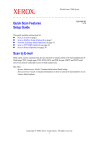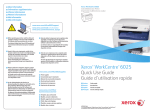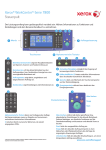Download User Guide.book
Transcript
Xerox® PHASER 3635 Benutzerhandbuch © 2013 Xerox Corporation. Alle Rechte vorbehalten. Xerox® und Xerox samt Bildmarke® sind Marken der Xerox Corporation in den USA und/oder anderen Ländern. Produktnamen und Marken anderer Hersteller werden hiermit anerkannt. Version 5.0 Inhaltsverzeichnis 1 Willkommen ........................................................................................................................1 Einführung. . . . . . . . . . . . . . . . . . . . . . . . . . . . . . . . . . . . . . . . . . . . . . . . . . . . . . . . . . . . . . . . . . . . . . . . . . . . . 2 Zu diesem Benutzerhandbuch. . . . . . . . . . . . . . . . . . . . . . . . . . . . . . . . . . . . . . . . . . . . . . . . . . . . . . . . . . . 3 Weitere Informationsquellen. . . . . . . . . . . . . . . . . . . . . . . . . . . . . . . . . . . . . . . . . . . . . . . . . . . . . . . . . . . . 4 Kundendienst . . . . . . . . . . . . . . . . . . . . . . . . . . . . . . . . . . . . . . . . . . . . . . . . . . . . . . . . . . . . . . . . . . . . . . . . . . 5 Sicherheit. . . . . . . . . . . . . . . . . . . . . . . . . . . . . . . . . . . . . . . . . . . . . . . . . . . . . . . . . . . . . . . . . . . . . . . . . . . . . . 6 Recycling und Entsorgung des Geräts . . . . . . . . . . . . . . . . . . . . . . . . . . . . . . . . . . . . . . . . . . . . . . . . . . . 18 2 Erste Schritte.................................................................................................................... 21 Geräteübersicht . . . . . . . . . . . . . . . . . . . . . . . . . . . . . . . . . . . . . . . . . . . . . . . . . . . . . . . . . . . . . . . . . . . . . . . 22 Einlegen von Druckmaterial . . . . . . . . . . . . . . . . . . . . . . . . . . . . . . . . . . . . . . . . . . . . . . . . . . . . . . . . . . . . 26 An-/Abmeldung . . . . . . . . . . . . . . . . . . . . . . . . . . . . . . . . . . . . . . . . . . . . . . . . . . . . . . . . . . . . . . . . . . . . . . . 28 Systemstatus . . . . . . . . . . . . . . . . . . . . . . . . . . . . . . . . . . . . . . . . . . . . . . . . . . . . . . . . . . . . . . . . . . . . . . . . . 29 Gerätevoreinstellung . . . . . . . . . . . . . . . . . . . . . . . . . . . . . . . . . . . . . . . . . . . . . . . . . . . . . . . . . . . . . . . . . . 34 Zusätzliche Hilfe. . . . . . . . . . . . . . . . . . . . . . . . . . . . . . . . . . . . . . . . . . . . . . . . . . . . . . . . . . . . . . . . . . . . . . . 35 3 Kopieren ............................................................................................................................ 37 Einführung. . . . . . . . . . . . . . . . . . . . . . . . . . . . . . . . . . . . . . . . . . . . . . . . . . . . . . . . . . . . . . . . . . . . . . . . . . . . 38 Kopieren. . . . . . . . . . . . . . . . . . . . . . . . . . . . . . . . . . . . . . . . . . . . . . . . . . . . . . . . . . . . . . . . . . . . . . . . . . . . . . 45 Bildqualität . . . . . . . . . . . . . . . . . . . . . . . . . . . . . . . . . . . . . . . . . . . . . . . . . . . . . . . . . . . . . . . . . . . . . . . . . . . 48 Layout. . . . . . . . . . . . . . . . . . . . . . . . . . . . . . . . . . . . . . . . . . . . . . . . . . . . . . . . . . . . . . . . . . . . . . . . . . . . . . . . 49 Ausgabe . . . . . . . . . . . . . . . . . . . . . . . . . . . . . . . . . . . . . . . . . . . . . . . . . . . . . . . . . . . . . . . . . . . . . . . . . . . . . . 53 Ausweiskopie . . . . . . . . . . . . . . . . . . . . . . . . . . . . . . . . . . . . . . . . . . . . . . . . . . . . . . . . . . . . . . . . . . . . . . . . . 58 4 Fax ....................................................................................................................................... 59 Einführung. . . . . . . . . . . . . . . . . . . . . . . . . . . . . . . . . . . . . . . . . . . . . . . . . . . . . . . . . . . . . . . . . . . . . . . . . . . . 62 Integriertes Fax . . . . . . . . . . . . . . . . . . . . . . . . . . . . . . . . . . . . . . . . . . . . . . . . . . . . . . . . . . . . . . . . . . . . . . . 68 Serverfax . . . . . . . . . . . . . . . . . . . . . . . . . . . . . . . . . . . . . . . . . . . . . . . . . . . . . . . . . . . . . . . . . . . . . . . . . . . . . 80 5 Scannen ............................................................................................................................. 87 Einführung. . . . . . . . . . . . . . . . . . . . . . . . . . . . . . . . . . . . . . . . . . . . . . . . . . . . . . . . . . . . . . . . . . . . . . . . . . . . 88 Zusätzliche Scansoftware . . . . . . . . . . . . . . . . . . . . . . . . . . . . . . . . . . . . . . . . . . . . . . . . . . . . . . . . . . . . . . 93 Scannen . . . . . . . . . . . . . . . . . . . . . . . . . . . . . . . . . . . . . . . . . . . . . . . . . . . . . . . . . . . . . . . . . . . . . . . . . . . . . . 94 Zusatzeinstellung . . . . . . . . . . . . . . . . . . . . . . . . . . . . . . . . . . . . . . . . . . . . . . . . . . . . . . . . . . . . . . . . . . . . . 98 Layout. . . . . . . . . . . . . . . . . . . . . . . . . . . . . . . . . . . . . . . . . . . . . . . . . . . . . . . . . . . . . . . . . . . . . . . . . . . . . . . 100 Ablageoptionen . . . . . . . . . . . . . . . . . . . . . . . . . . . . . . . . . . . . . . . . . . . . . . . . . . . . . . . . . . . . . . . . . . . . . . 102 6 E-Mail................................................................................................................................105 Vorgehen beim E-Mail-Versand. . . . . . . . . . . . . . . . . . . . . . . . . . . . . . . . . . . . . . . . . . . . . . . . . . . . . . . . 106 E-Mail . . . . . . . . . . . . . . . . . . . . . . . . . . . . . . . . . . . . . . . . . . . . . . . . . . . . . . . . . . . . . . . . . . . . . . . . . . . . . . . 113 Zusatzeinstellung . . . . . . . . . . . . . . . . . . . . . . . . . . . . . . . . . . . . . . . . . . . . . . . . . . . . . . . . . . . . . . . . . . . . 116 Layout. . . . . . . . . . . . . . . . . . . . . . . . . . . . . . . . . . . . . . . . . . . . . . . . . . . . . . . . . . . . . . . . . . . . . . . . . . . . . . . 118 E-Mail-Optionen. . . . . . . . . . . . . . . . . . . . . . . . . . . . . . . . . . . . . . . . . . . . . . . . . . . . . . . . . . . . . . . . . . . . . . 119 Xerox Phaser 3635 Benutzerhandbuch i Inhalt 7 Speichern von Dateien ...............................................................................................121 Zusatzeinstellung . . . . . . . . . . . . . . . . . . . . . . . . . . . . . . . . . . . . . . . . . . . . . . . . . . . . . . . . . . . . . . . . . . . . 122 Layout . . . . . . . . . . . . . . . . . . . . . . . . . . . . . . . . . . . . . . . . . . . . . . . . . . . . . . . . . . . . . . . . . . . . . . . . . . . . . . 124 Datei-/Ordnerverwaltung . . . . . . . . . . . . . . . . . . . . . . . . . . . . . . . . . . . . . . . . . . . . . . . . . . . . . . . . . . . . . 125 Verfahren zum Speichern von Dateien . . . . . . . . . . . . . . . . . . . . . . . . . . . . . . . . . . . . . . . . . . . . . . . . . 126 Speichern von Dateien vom Computer . . . . . . . . . . . . . . . . . . . . . . . . . . . . . . . . . . . . . . . . . . . . . . . . . 133 8 Druckdateien .................................................................................................................135 Druckdateien . . . . . . . . . . . . . . . . . . . . . . . . . . . . . . . . . . . . . . . . . . . . . . . . . . . . . . . . . . . . . . . . . . . . . . . . 136 Über USB drucken. . . . . . . . . . . . . . . . . . . . . . . . . . . . . . . . . . . . . . . . . . . . . . . . . . . . . . . . . . . . . . . . . . . . 138 9 Druckaufträge ...............................................................................................................143 Einführung . . . . . . . . . . . . . . . . . . . . . . . . . . . . . . . . . . . . . . . . . . . . . . . . . . . . . . . . . . . . . . . . . . . . . . . . . . 144 Drucken auf Sonderformaten . . . . . . . . . . . . . . . . . . . . . . . . . . . . . . . . . . . . . . . . . . . . . . . . . . . . . . . . . 146 Druckertreiber . . . . . . . . . . . . . . . . . . . . . . . . . . . . . . . . . . . . . . . . . . . . . . . . . . . . . . . . . . . . . . . . . . . . . . . 148 Material/Ausgabe . . . . . . . . . . . . . . . . . . . . . . . . . . . . . . . . . . . . . . . . . . . . . . . . . . . . . . . . . . . . . . . . . . . . 149 Layout/Aufdrucke . . . . . . . . . . . . . . . . . . . . . . . . . . . . . . . . . . . . . . . . . . . . . . . . . . . . . . . . . . . . . . . . . . . . 151 Bildqualität . . . . . . . . . . . . . . . . . . . . . . . . . . . . . . . . . . . . . . . . . . . . . . . . . . . . . . . . . . . . . . . . . . . . . . . . . . 152 Erweitert. . . . . . . . . . . . . . . . . . . . . . . . . . . . . . . . . . . . . . . . . . . . . . . . . . . . . . . . . . . . . . . . . . . . . . . . . . . . . 153 10 Druckmaterial .............................................................................................................155 Einlegen von Druckmaterial . . . . . . . . . . . . . . . . . . . . . . . . . . . . . . . . . . . . . . . . . . . . . . . . . . . . . . . . . . . 156 Materialformateinstellung . . . . . . . . . . . . . . . . . . . . . . . . . . . . . . . . . . . . . . . . . . . . . . . . . . . . . . . . . . . . 161 Daten zum Druckmaterial . . . . . . . . . . . . . . . . . . . . . . . . . . . . . . . . . . . . . . . . . . . . . . . . . . . . . . . . . . . . 162 11 Einrichtung ..................................................................................................................165 Zugriff auf die Systemverwaltung . . . . . . . . . . . . . . . . . . . . . . . . . . . . . . . . . . . . . . . . . . . . . . . . . . . . . 166 Überblick über das Verwaltungsmenü . . . . . . . . . . . . . . . . . . . . . . . . . . . . . . . . . . . . . . . . . . . . . . . . . 167 Standorteinstellung . . . . . . . . . . . . . . . . . . . . . . . . . . . . . . . . . . . . . . . . . . . . . . . . . . . . . . . . . . . . . . . . . . 169 Faxeinstellung . . . . . . . . . . . . . . . . . . . . . . . . . . . . . . . . . . . . . . . . . . . . . . . . . . . . . . . . . . . . . . . . . . . . . . . 172 Materialbehälter . . . . . . . . . . . . . . . . . . . . . . . . . . . . . . . . . . . . . . . . . . . . . . . . . . . . . . . . . . . . . . . . . . . . . 178 Festwerte . . . . . . . . . . . . . . . . . . . . . . . . . . . . . . . . . . . . . . . . . . . . . . . . . . . . . . . . . . . . . . . . . . . . . . . . . . . . 180 Standardeinstellung . . . . . . . . . . . . . . . . . . . . . . . . . . . . . . . . . . . . . . . . . . . . . . . . . . . . . . . . . . . . . . . . . . 182 Software . . . . . . . . . . . . . . . . . . . . . . . . . . . . . . . . . . . . . . . . . . . . . . . . . . . . . . . . . . . . . . . . . . . . . . . . . . . . 184 Standardeinstellungen für Austauschmodule. . . . . . . . . . . . . . . . . . . . . . . . . . . . . . . . . . . . . . . . . . . 185 Zugriffssteuerung . . . . . . . . . . . . . . . . . . . . . . . . . . . . . . . . . . . . . . . . . . . . . . . . . . . . . . . . . . . . . . . . . . . . 187 Sicherheitseinstellung . . . . . . . . . . . . . . . . . . . . . . . . . . . . . . . . . . . . . . . . . . . . . . . . . . . . . . . . . . . . . . . . 190 Gerätetests . . . . . . . . . . . . . . . . . . . . . . . . . . . . . . . . . . . . . . . . . . . . . . . . . . . . . . . . . . . . . . . . . . . . . . . . . . 192 Rufnummer des Kundendienstes . . . . . . . . . . . . . . . . . . . . . . . . . . . . . . . . . . . . . . . . . . . . . . . . . . . . . . 194 Optionale Betriebsarten . . . . . . . . . . . . . . . . . . . . . . . . . . . . . . . . . . . . . . . . . . . . . . . . . . . . . . . . . . . . . . 195 12 Wartung........................................................................................................................197 Austauschmodule und Verbrauchsmaterialien. . . . . . . . . . . . . . . . . . . . . . . . . . . . . . . . . . . . . . . . . . 198 Gerätereinigung . . . . . . . . . . . . . . . . . . . . . . . . . . . . . . . . . . . . . . . . . . . . . . . . . . . . . . . . . . . . . . . . . . . . . 201 ii Xerox Phaser 3635 Benutzerhandbuch Inhalt 13 Technische Daten ......................................................................................................203 Technische Daten des Geräts. . . . . . . . . . . . . . . . . . . . . . . . . . . . . . . . . . . . . . . . . . . . . . . . . . . . . . . . . . 204 Netzanschluss. . . . . . . . . . . . . . . . . . . . . . . . . . . . . . . . . . . . . . . . . . . . . . . . . . . . . . . . . . . . . . . . . . . . . . . . 206 Betriebsarten . . . . . . . . . . . . . . . . . . . . . . . . . . . . . . . . . . . . . . . . . . . . . . . . . . . . . . . . . . . . . . . . . . . . . . . . 207 14 Fehlerbehebung..........................................................................................................209 Störungsbehebung . . . . . . . . . . . . . . . . . . . . . . . . . . . . . . . . . . . . . . . . . . . . . . . . . . . . . . . . . . . . . . . . . . . 210 Fehlercodes . . . . . . . . . . . . . . . . . . . . . . . . . . . . . . . . . . . . . . . . . . . . . . . . . . . . . . . . . . . . . . . . . . . . . . . . . . 213 15 Index ..............................................................................................................................215 Xerox Phaser 3635 Benutzerhandbuch iii Inhalt iv Xerox Phaser 3635 Benutzerhandbuch 1 Willkommen Herzlichen Glückwunsch zum Erwerb der Xerox Phaser 3635. Das Gerät zeichnet sich durch eine hohe Benutzerfreundlichkeit aus. Um das Gerät optimal nutzen zu können, wird empfohlen, zunächst dieses Handbuch zu lesen. Das Benutzerhandbuch enthält einen Überblick über die je nach Gerätekonfiguration verfügbaren Funktionen und Einstellungen. Einen guten Einstieg bieten die • Kapitel 2 Erste Schritte. • Kapitel 11 Einrichtung. Die übrigen Kapitel im Handbuch liefern weitere Information zu den Funktionen und Einstellungen. Daneben steht Benutzern die Hilfe des Geräts zur Verfügung. Zum Aufrufen die Taste "Hilfe" drücken. Wenn Drucker und Computer ans Netzwerk angeschlossen sind, können außerdem die CentreWare-Hilfe und die Hilfe des Druckertreibers aufgerufen werden (Schaltfläche "Hilfe"). HINWEIS: Die Touchscreen-Abbildungen in diesem Benutzerhandbuch können vom verwendeten Gerät leicht abweichen. Die beschriebenen Funktionen und Verfahren sind jedoch bei allen Konfigurationen gleich. Xerox Phaser 3635 Benutzerhandbuch 1 1 Willkommen Einführung Die Xerox Phaser 3635MFP ist ein digitales System, das kopieren, drucken, faxen und scannen kann. Welche Funktionen und Einstellungen auf dem Gerät verfügbar sind, hängt vom Gerätemodell ab: Xerox Phaser 3635MFP/S Dieses Modell verfügt über Funktionen zum digitalen Kopieren, Drucken und Scannen. An das Gerät kann ein USB-Datenträger zum Speichern und Drucken von Dateien angeschlossen werden. Für Kopier- und Druckaufträge ist außerdem die Ablage auf der internen Festplatte möglich. Die Kopier- und Druckgeschwindigkeit beträgt 35 Seiten pro Minute. Das Modell umfasst einen Vorlageneinzug, einen Materialbehälter sowie eine Zusatzzufuhr. Beidseitiges Kopieren und Drucken wird unterstützt. Als Zubehör sind ein zusätzlicher Materialbehälter, eine externe Schnittstelle sowie eine Speichererweiterung erhältlich. Xerox Phaser 3635MFP/X Dieses Modell kann digital kopieren, drucken, scannen und faxen. An das Gerät kann ein USB-Datenträger zum Speichern und Drucken von Dateien angeschlossen werden. Für Kopier- und Druckaufträge ist außerdem die Ablage auf der internen Festplatte möglich. Die Kopier- und Druckgeschwindigkeit beträgt 35 Seiten pro Minute. Im Lieferumfang sind ein Vorlageneinzug, ein Offline-Hefter sowie ein Materialbehälter enthalten, außerdem wird der Duplexdruck unterstützt. Als Zubehör sind ein zusätzlicher Materialbehälter, eine externe Schnittstelle sowie eine Speichererweiterung erhältlich. 2 Xerox Phaser 3635 Benutzerhandbuch 1 Willkommen Zu diesem Benutzerhandbuch Folgende Bezeichnungen werden in diesem Handbuch synonym verwendet: • "Druckmaterial" und "Papier" • "Dokument" und "Vorlage" • "XeroxPhaser 3635" und "Maschine" oder "Gerät". Die nachstehende Tabelle informiert über zusätzliche Konventionen und Symbole. Konvention Beschreibung Beispiel Kursiv Kennzeichnet Anzeigen- und Kapitelbezeichnungen. Verweise auf andere Handbücher sind ebenfalls kursiv dargestellt. Kopieren. Siehe Kapitel 3, Seite 42. Liefert zusätzliche bzw. nützliche Informationen zu einer Funktion oder Einstellung. HINWEIS: Standardvorl agenformate werden automatisch ermittelt. Enthält umfassendere Informationen oder technische Daten zum Gerät. Es können bis zu 75 Blatt Postpapier à 80 g/m² eingelegt werden. Warnt den Benutzer vor einer möglichen Verletzungsgefahr. ACHTUNG: Das Gerät an einen geerdeten Schutzstromkreis anschließen. Hinweise Information Vorsicht Warnt den Benutzer vor möglichen Geräteschäden oder Datenverlust. Achtung VORSICHT: Zur Reinigung des Geräts KEINE organischen oder lösungsmittelhaltigen Reiniger und Sprühreiniger verwenden! Flüssigkeiten NICHT direkt auf das Gerät geben. Die meisten Anzeigen enthalten drei Schaltflächen zur Bestätigung oder Aufhebung der Auswahl. • Mit der Schaltfläche Rückstellen werden die Einstellungen in der Anzeige auf die ursprünglichen Werte zurückgesetzt. • Die Schaltfläche Abbrechen dient zum Zurücksetzen der Einstellungen und zum Wiederaufrufen der vorherigen Anzeige. • Mit Speichern wird die Auswahl übernommen und die vorherige Anzeige wieder eingeblendet. Xerox Phaser 3635 Benutzerhandbuch 3 1 Willkommen Weitere Informationsquellen Zu dieser Produktfamilie stehen folgende Informationsquellen zur Verfügung: 1. Dieses Benutzerhandbuch 2. Die Kurzübersicht 3. Die CD für Systemadministratoren 4. Die Xerox-Website http://www.xerox.com 4 Xerox Phaser 3635 Benutzerhandbuch 1 Willkommen Kundendienst Online-Lösungen und Unterstützung während und nach der Installation des Geräts sind über die Xerox-Website verfügbar: http://www.xerox.com Weitere Hilfe ist über das Xerox Welcome Centre oder den Xerox-Partner erhältlich. Beim Anruf bitte die Seriennummer des Geräts angeben. Sie kann hier eingetragen werden: # ____________________________________________ Zur Ermittlung der Seriennummer die seitlichen Abdeckung mithifle des Riegels öffnen und dann die Vordertür öffnen. Die Seriennummer befindet sich auf einer Plakette oberhalb des Druckmoduls. Die Telefonnummer des Xerox Welcome Centre oder des Xerox-Partners wird bei Installation des Geräts mitgeteilt. Es empfiehlt sich, sie hier einzutragen: Telefonnummer des Xerox Welcome Centre oder des Xerox-Partners: Telefonnr.: ____________________________________________ Xerox Phaser 3635 Benutzerhandbuch 5 1 Willkommen Sicherheit Vor Gebrauch des Geräts die folgenden Sicherheitshinweise genau durchlesen. Das Xerox-Gerät und die Xerox-Verbrauchsmaterialien entsprechen den geltenden Sicherheitsvorschriften. Dazu gehören Konformität mit den Richtlinien diverser Prüfstellen und mit Vorschriften zum Umweltschutz. Bitte diese Anweisungen vor Inbetriebnahme des Geräts sorgfältig durchlesen, damit ein sicherer Betrieb des Geräts gewährleistet ist. Die Sicherheitsprüfungen und Leistungstests für dieses Produkt wurden ausschließlich unter Verwendung von Xerox-Materialien durchgeführt. Alle am Gerät angebrachten oder mitgelieferten Warnhinweise und Anweisungen müssen befolgt werden. VORSICHT weist darauf hin, dass bei Nichtbeachtung der aufgeführten Hinweise Verletzungsgefahr besteht. Macht den Benutzer auf Teile aufmerksam, die heiß werden können. ACHTUNG: Dieses Symbol bedeutet, dass im Gerät ein Laser eingesetzt wird, und weist den Benutzer darauf hin, dass die entsprechenden Sicherheitsinformationen gelesen werden müssen. ACHTUNG: Dieses Gerät darf nur an eine einwandfrei geerdete Steckdose angeschlossen werden. Für Bedienungskräfte zugängliche Bereiche Bei der Gerätekonstruktion wurde darauf geachtet, dass nur sichere Bereiche für Bedienungskräfte zugänglich sind. Mit Schrauben befestigte Abdeckungen oder Schutzvorrichtungen sichern Bereiche, die Gefahren bergen. Diese Abdeckungen und Schutzvorrichtungen dürfen nicht entfernt werden. Wartungshinweise 1. Sämtliche von der Bedienungskraft auszuführenden Wartungsverfahren sind in der Benutzerdokumentation beschrieben, die dem Gerät beiliegt. 2. Keine Wartungsarbeiten an diesem Gerät ausführen, die nicht in der Kundendokumentation beschrieben sind. ACHTUNG: Keine Sprühreiniger verwenden. Sprühreiniger können explodieren oder sich entzünden, wenn sie auf elektromechanischen Geräten verwendet werden. 6 Xerox Phaser 3635 Benutzerhandbuch 1 Willkommen 3. Verbrauchsmaterialien und Reiniger nur wie in diesem Handbuch beschrieben verwenden. 4. Verschraubte Abdeckungen und Schutzbleche nicht entfernen. Hinter diesen Abdeckungen befinden sich keine vom Benutzer wartbaren Teile. Hinweise zur Betriebssicherheit Das Xerox-Gerät und die Xerox-Verbrauchsmaterialien entsprechen den geltenden Sicherheitsvorschriften. Hierzu gehören Tests durch Sicherheitsstellen, Zulassungen und die Einhaltung etablierter Umweltschutznormen. Damit auch weiterhin ein sicherer Betrieb Ihres Xerox-Geräts gewährleistet ist, die nachstehenden Sicherheitsrichtlinien befolgen: Richtig! • Alle am Gerät angebrachten oder sonstigen Warnhinweise befolgen. • Vor dem Reinigen dieses Geräts den Netzstecker aus der Steckdose ziehen. Nur für das Gerät geeignete Reinigungsmittel verwenden, da andere Materialien Leistungseinbußen oder Gefahrensituationen zur Folge haben können. ACHTUNG: Keine Sprühreiniger verwenden. Sprühreiniger können explodieren oder sich entzünden, wenn sie auf elektromechanischen Geräten verwendet werden. • Beim Umstellen oder Transportieren des Geräts stets Vorsicht walten lassen. Wenn der Kopierer in ein anderes Gebäude gebracht werden soll, bitte an den Xerox-Kundendienst wenden. • Gerät auf einem festen Untergrund aufstellen (nicht auf weichem Teppich), der das Gewicht des Geräts tragen kann. • Gerät an einem ausreichend belüfteten Standort aufstellen, der Platz für Wartungsarbeiten bietet. • Vor dem Reinigen des Produkts den Netzstecker aus der Steckdose ziehen. HINWEIS: Das Xerox-Gerät verfügt über einen Energiesparmodus, durch den Strom gespart wird, wenn das Gerät nicht benutzt wird. Das Gerät kann ununterbrochen eingeschaltet bleiben. ACHTUNG: Die Metalloberflächen im Fixierbereich sind heiß. Gestautes Material in diesem Bereich ganz vorsichtig herausziehen und nicht die Metalloberflächen berühren. Falsch! • Das Gerät niemals über einen Adapter an eine nicht geerdete Steckdose anschließen! • Niemals Wartungsarbeiten durchführen, die nicht ausdrücklich in dieser Dokumentation beschrieben sind. Xerox Phaser 3635 Benutzerhandbuch 7 1 Willkommen • Niemals die Belüftungsschlitze am Gerät blockieren. Sie verhindern, dass das Gerät überhitzt. • Niemals verschraubte Abdeckungen und Schutzbleche entfernen. Hinter diesen Abdeckungen befinden sich keine vom Benutzer wartbaren Teile. • Niemals das Gerät in der Nähe einer Wärmequelle (Heizkörper o. ä.) aufstellen. • Niemals Gegenstände in die Belüftungsschlitze stecken. • Niemals die elektrischen oder mechanischen Sperreinrichtungen außer Kraft setzen. • Niemals das Gerät so aufstellen, dass jemand auf das Netzkabel treten oder darüber stolpern könnte. • Dieses Gerät sollte nicht in Räumen aufgestellt werden, die keine richtige Belüftung haben. Für weitere Informationen den autorisierten Händler vor Ort kontaktieren. Hinweise zur elektrischen Sicherheit 1. Die Steckdose, an die das Gerät angeschlossen wird, muss die Anforderungen auf dem Datenschild an der Rückseite des Geräts erfüllen. Im Zweifelsfall einen Elektriker zu Rate ziehen. 2. Die Steckdose muss in der Nähe des Geräts und leicht erreichbar sein. 3. Das mit dem Gerät ausgelieferte Netzkabel verwenden. Kein Verlängerungskabel verwenden und auch nicht den Stecker abtrennen oder modifizieren. 4. Das Netzkabel direkt an eine geerdete Steckdose anschließen. Bestehen Zweifel, ob die Steckdose geerdet ist, einen Elektriker zu Rate ziehen. 5. Xerox-Geräte nicht über Adapter an nicht geerdete Steckdosen anschließen. 6. Dieses Gerät nicht an Orten aufstellen, an denen Personen auf das Netzkabel treten oder darüber stolpern könnten. 7. Keine Gegenstände auf dem Netzkabel abstellen. 8. Elektrische oder mechanische Sicherheitsschalter nicht überbrücken oder deaktivieren. 9. Keine Gegenstände in die Schlitze und Öffnungen am Gerät schieben. Stromschlag- und Brandgefahr! 10. Belüftungsschlitze nicht blockieren. Diese Schlitze sorgen dafür, dass das Xerox-Gerät richtig gekühlt wird. Stromversorgung 1. Dieses Produkt muss an eine Steckdose angeschlossen werden, die die Forderungen auf dem Datenschild des Produkts erfüllt. Im Zweifelsfall einen Elektriker zu Rate ziehen. 8 Xerox Phaser 3635 Benutzerhandbuch 1 Willkommen ACHTUNG: Das Gerät darf nur an einen Stromkreis mit Schutzerdung angeschlossen werden. Dieses Gerät ist mit einem Schutzkontaktstecker ausgestattet, der sich nur an eine geerdete Steckdose anschließen lässt. Dies ist eine Sicherheitsmaßnahme. Wenn der Stecker nicht in die Steckdose passt, die Steckdose von einem Elektriker austauschen lassen. 2. Gerät immer an eine ordnungsgemäß geerdete Steckdose anschließen. Im Zweifelsfall einen Elektriker zu Rate ziehen. Komplettes Ausschalten des Geräts (Trennen von der Stromversorgung) Dieses Produkt wird über den Netzstecker von der Stromversorgung getrennt. Der Netzstecker ist an der Rückseite des Geräts eingesteckt. Zum Trennen des Geräts von der Stromversorgung das Netzkabel aus der Steckdose ziehen. Not-Aus In folgenden Situationen das Gerät sofort abschalten und den Stecker aus der Steckdose herausziehen. Das Problem vom zuständigen autorisierten Xerox-Kundendiensttechniker beheben lassen: Ungewöhnliche Gerüche oder Geräusche vom Gerät. Das Netzkabel ist beschädigt oder die Isolierung durchgescheuert. Eine Sicherung ist durchgebrannt, ein Sicherungsautomat oder anderer Schutzschalter hat angesprochen. In das Gerät ist Flüssigkeit gelangt. Das Gerät wurde Wasser ausgesetzt. Ein Teil des Geräts ist beschädigt. VORSICHT: Bei Verwendung eines falschen Batterietyps besteht Explosionsgefahr. Batterien vorschriftsmäßig entsorgen. Qualitätsstandards Dieses Gerät wurde unter einem nach ISO9002 eingetragenen Qualitätssicherungssystem hergestellt. Weitere Sicherheitsinformationen über dieses Xerox-Gerät oder von Xerox gelieferte Materialien sind unter folgender Telefonnummer erhältlich: +44 (0) 1707 353434 Sicherheitsnormen EUROPA: Die angegebene Prüfstelle hat dieses Xerox-Produkt als mit den aufgeführten Sicherheitsnormen übereinstimmend zertifiziert. Prüfstelle: TÜV Rheinland Norm: IEC60950-1, 2001 Xerox Phaser 3635 Benutzerhandbuch 9 1 Willkommen USA/KANADA: Die angegebene Prüfstelle hat dieses Xerox-Produkt als mit den aufgeführten Sicherheitsnormen übereinstimmend zertifiziert. Prüfstelle: UNDERWRITERS LABORATORIES Norm: UL60950-1, Ausgabe 2003. Die Zertifizierung basiert auf Gegenseitigkeitsvereinbarungen und berücksichtigt auch die Vorschriften Kanadas. Lasersicherheitshinweise VORSICHT: Alle hier nicht beschriebenen Verfahren oder Vorgehensweisen können dazu führen, dass gefährliche Laserstrahlung freigesetzt wird. Das Gerät ist als Lasergerät der Klasse 1 zertifiziert und entspricht behördlichen, nationalen und internationalen Sicherheitsvorgaben. Es wird keine gefährliche Strahlung abgegeben, da der Laserstrahl während aller von der Bedienungskraft durchgeführten Druck- und Wartungsvorgänge völlig eingeschlossen ist. ACHTUNG: Nicht in die Lichtquelle schauen, wenn das Vorlagenglas hochgeklappt ist. Ozon-Sicherheit Dieses Gerät produziert bei Normalbetrieb Ozon. Ozon ist schwerer als Luft; die freigesetzte Menge ist abhängig vom Druckvolumen. Die in der XeroxInstallationsanleitung angegebenen Betriebsparameter müssen eingehalten werden, damit die Ozonemission die zulässigen Grenzwerte nicht übersteigt. Weitere Informationen über Ozon finden sich in der englischsprachigen XeroxVeröffentlichung "Ozone". Diese kann in Europa beim Xerox-Partner angefordert werden. Verbrauchsmaterialien • Alle Verbrauchsmaterialien gemäß den Anweisungen auf der Verpackung lagern. • Alle Verbrauchsmaterialien außer Reichweite von Kindern aufbewahren. • Druckmodule und Tonerbehälter niemals in eine offene Flamme werfen. • Behälter/Module: Bei der Handhabung von Behältern und Modulen, zum Beispiel Toner, Fixierer usw., Berührung mit der Haut und den Augen vermeiden. Gelangen die enthaltenen Stoffe in die Augen können Reizungen und Entzündungen auftreten. Behälter/Modul nicht zerlegen - Gefahr von Hautoder Augenreizungen! 10 Xerox Phaser 3635 Benutzerhandbuch 1 Willkommen Produktsicherheitszertifizierung Das Xerox-Gerät wurde von der folgenden Prüfstelle gemäß der folgenden Norm zertifiziert: Prüfstelle Standard Underwriters Laboratories Inc UL60950-1 1st (2003) (USA/Kanada) Intertek ETL SEMKO IEC60950-1 Ausgabe 1 (2001) Das Gerät wurde gemäß der Qualitätsnorm ISO 9001 gefertigt. CE-Kennzeichnung Mit der CE-Kennzeichnung erklärt XEROX, dass das Gerät folgenden EU-Richtlinien entspricht: 12.12.2006: Richtlinie 2006/95/EG des Rates mit Änderungen. Angleichung der Rechtsvorschriften der Mitgliedstaaten betreffend elektrische Betriebsmittel innerhalb bestimmter Spannungsgrenzen. 15.12.2004: Richtlinie 2004/108/EG des Rates mit Änderungen. Angleichung der Rechtsvorschriften der Mitgliedstaaten über die elektromagnetische Verträglichkeit. 9. März 1999: Richtlinie 99/5/EG des Rates über Funkanlagen und Telekommunikationsendeinrichtungen und die gegenseitige Anerkennung der Konformität. Der vollständige Text dieser Erklärung einschließlich der Definition der entsprechenden Richtlinien sowie der jeweiligen Standards ist über den Xerox-Partner erhältlich. ACHTUNG: Um eine fehlerfreie Funktion dieses Geräts in der Umgebung von ISM-Geräten (Hochfrequenzgeräte für industrielle, wissenschaftliche, medizinische und ähnliche Zwecke) zu gewährleisten, ist es erforderlich, dass die Störstrahlung dieser Geräte reduziert oder auf andere Weise begrenzt wird. HINWEIS: Durch Änderungen am Gerät, die nicht ausdrücklich von Xerox Corporation genehmigt wurden, kann der Benutzer die Berechtigung zum Betrieb des Geräts verlieren. ACHTUNG: Zur Einhaltung der Richtlinie 2004/108/EG des Rates müssen mit diesem Gerät abgeschirmte Kabel verwendet werden. Xerox Phaser 3635 Benutzerhandbuch 11 1 Willkommen Hinweise zur elektromagnetischen Verträglichkeit FCC Teil 15 Dieses Gerät wurde geprüft und gemäß den Bestimmungen für ein digitales Gerät der Klasse A in Übereinstimmung mit den FCC-Bestimmungen, Teil 15, für zulässig befunden. Diese Limits sollen angemessenen Schutz vor schädlichen Interferenzen gewährleisten, wenn das Gerät in einer gewerblichen Umgebung betrieben wird. Dieses Gerät erzeugt und nutzt Hochfrequenzenergie und kann diese ausstrahlen und bei nicht vorschriftsmäßiger Installation und Nutzung Frequenzstörungen verursachen. Der Betrieb des Geräts in einer Wohnumgebung wird wahrscheinlich schädliche Interferenzen verursachen, die der Anwender auf eigene Kosten beheben muss. HINWEIS: Durch Änderungen am Gerät, die nicht ausdrücklich von Xerox Corporation genehmigt wurden, kann der Benutzer die Berechtigung zum Betrieb des Geräts verlieren. ACHTUNG: Zur Einhaltung der FCC-Vorschriften müssen mit diesem Gerät abgeschirmte Kabel verwendet werden. US-Amerikanische Zulassungsbestimmungen für das optionale Fax-Kit Modellnummer: XRX-FAXKIT Bestimmungen hinsichtlich der Faxkopfzeile: Gemäß Telephone Consumer Protection Act von 1991 ist es rechtswidrig, einen Computer oder ein anderes elektronisches Gerät, einschließlich eines Faxgeräts, zum Senden von Nachrichten zu verwenden, es sei denn, Datum und Uhrzeit des Sendevorgangs, eine Absenderkennung (Unternehmen, Organisation oder Person) sowie die Telefonnummer des sendenden Geräts oder Absenders (Unternehmen, Organisation oder Person) sind klar und deutlich am oberen oder unteren Rand jeder übertragenen Seite bzw. auf der ersten Seite der Nachricht vermerkt. (Bei der angegebenen Telefonnummer darf es sich nicht um eine 900er-Nummer oder um eine andere Nummer handeln, für die Gebühren anfallen, welche die Gebühren für Orts- oder Ferngespräche überschreiten.) Zum Programmieren dieser Informationen in das Faxgerät die Anweisungen zur Geräteeinrichtung befolgen. Datenkopplungsinformationen: Dieses Gerät entspricht Part 68 der FCC-Vorschriften und den vom Administrative Council for Terminal Attachments (ACTA) definierten Anforderungen. Auf der Rückseite dieses Geräts befindet sich ein Aufkleber mit verschiedenen Informationen, darunter eine Produkt-ID im Format US:AAAEQ##TXXXX. Diese Nummer muss gegebenenfalls der Telefongesellschaft mitgeteilt werden. 12 Xerox Phaser 3635 Benutzerhandbuch 1 Willkommen Der Stecker und die Buchse, mit denen dieses Gerät an das Strom- und Telefonnetz angeschlossen wird, müssen die entsprechenden Vorgaben in Part 68 der FCC-Vorschriften und die von der ACTA definierten Anforderungen erfüllen. Zum Lieferumfang dieses Produkts gehören ein kompatibles Telefonkabel und ein modularer Stecker. Das Gerät ist für den Anschluss an eine kompatible modulare Buchse vorgesehen, die ebenfalls kompatibel ist. Weitere Einzelheiten enthalten die Installationsanweisungen. Das Gerät kann mithilfe des kompatiblen Telefonkabels (mit modularen Steckern), das im Installationskit enthalten ist, sicher an eine modulare Standardbuchse des Typs USOC RJ-11C angeschlossen werden. Weitere Einzelheiten enthalten die Installationsanweisungen. Anhand der REN (Ringer Equivalence Number, Rufäquivalenzzahl) lässt sich ermitteln, wie viele Geräte an eine Telefonleitung angeschlossen werden dürfen. Wenn die Summe der RENs für eine Telefonleitung zu hoch ist, klingeln die Geräte bei einem eingehenden Anruf möglicherweise nicht. Die Summe der RENs sollte in der Regel maximal fünf (5,0) betragen. Auskünfte zur Anzahl der Geräte, die den RENs gemäß an eine Leitung angeschlossen werden darf, erteilt die zuständige Telefongesellschaft. Bei Produkten, die nach dem 23. Juli 2001 zugelassen wurden, ist die REN für dieses Produkt Bestandteil der Produkt-ID und hat das folgende Format: US:AAAEQ##TXXXX. Die durch ## dargestellten Ziffern sind die REN ohne Dezimalkomma (beispielsweise ist 03 eine REN von 0,3). Bei älteren Produkten wird die REN auf einem separaten Aufkleber aufgeführt. Wenn dieses Xerox-Gerät das Telefonnetz beeinträchtigt und der Dienst daher möglicherweise vorübergehend unterbrochen werden muss, erhält der Kunde im Voraus eine entsprechende Mitteilung von der Telefongesellschaft. Wenn eine vorherige Benachrichtigung jedoch nicht möglich ist, wird der Kunde von der Telefongesellschaft so bald wie möglich unterrichtet. Der Kunde wird auch auf sein Recht hingewiesen, bei Bedarf eine Beschwerde bei der FCC einzureichen. Die Telefongesellschaft kann Änderungen an ihren Einrichtungen, Geräten, am Betrieb oder an ihren Verfahren vornehmen, die sich auf den Betrieb des Geräts auswirken können. In diesem Fall wird der Kunde von der Telefongesellschaft im Voraus benachrichtigt, damit er geeignete Maßnahmen für die Aufrechterhaltung des Betriebs ergreifen kann. Falls bei diesem Xerox-Gerät Störungen auftreten, bezüglich Reparatur- oder Garantieinformationen an das entsprechende Kundendienstzentrum wenden. Die Kontaktinformationen befinden sich entweder am Gerät oder im Benutzerhandbuch. Wenn das Gerät das Telefonnetz beeinträchtigt, wird der Kunde ggf. von der Telefongesellschaft aufgefordert, das Gerät vom Netz zu trennen, bis das Problem behoben ist. Reparaturen am Gerät dürfen nur von einem Xerox-Kundendiensttechniker oder einem autorisierten Xerox-Servicepartner vorgenommen werden. Diese Regelung ist während oder nach dem Garantiezeitraum immer gültig. Wenn eine nicht autorisierte Reparatur vorgenommen wird, ist die restliche Garantie null und nichtig. Dieses Gerät darf nicht auf Partyleitungen verwendet werden. Die Verbindung zu einem Partydienst unterliegt den entsprechenden Tarifen. Xerox Phaser 3635 Benutzerhandbuch 13 1 Willkommen Auskünfte erteilt die State Public Utility Commission, Public Service Commission oder Corporation Commission. Wenn in einem Büro speziell verkabelte Alarmgeräte an die Telefonleitung angeschlossen sind, sicherstellen, dass diese Alarmgeräte nicht durch die Installation des Xerox-Geräts deaktiviert werden. Informationen darüber, unter welchen Umständen Alarmgeräte deaktiviert werden können, erteilt die zuständige Telefongesellschaft oder ein qualifizierter Installationstechniker. Kanadische Zulassungsbestimmungen für das optionale Fax-Kit Modellnummer: XRX-FAXKIT Dieses Produkt erfüllt die von Industry Canada definierten technischen Anforderungen. HINWEIS: Anhand der jedem Endgerät zugewiesenen REN (Ringer Equivalence Number, Rufäquivalenzzahl) lässt sich ermitteln, wie viele Endgeräte maximal an eine Telefonschnittstelle angeschlossen werden dürfen. Der Abschluss einer Schnittstelle kann aus einer Kombination von Geräten bestehen, für die lediglich gilt, dass die Summe der REN aller Geräte die Zahl 5 nicht überschreitet. Reparaturen an zertifizierten Geräten müssen von einem vom Lieferanten bestimmten Partner koordiniert werden. Falls der Benutzer Reparaturen oder Änderungen an diesem Gerät vornimmt oder Gerätestörungen auftreten, kann das Telekommunikationsunternehmen vom Benutzer verlangen, dass er das Gerät vom Netz trennt. Benutzer müssen zu ihrem eigenen Schutz sicherstellen, dass die Masseanschlüsse des Energieversorgungsunternehmens, die Telefonleitungen und die internen metallenen Wasserleitungssysteme, falls vorhanden, jeweils angeschlossen sind. Diese Vorsichtsmaßnahme ist besonders in ländlichen Gegenden wichtig. VORSICHT: Benutzer dürfen nicht versuchen, diese Verbindungen selbst vorzunehmen, sondern müssen, je nach Bedarf, die entsprechende elektrische Kontrollbehörde oder einen Elektriker benachrichtigen. 14 Xerox Phaser 3635 Benutzerhandbuch 1 Willkommen Europäische Zulassungsbestimmungen für das optionale FaxKit Richtlinie über Funkanlagen und Telekommunikationsendeinrichtungen Das vorliegende Produkt wurde von Xerox selbst gemäß Richtlinie 1999/5/EG zertifiziert. Das Gerät ist für den Faxbetrieb in folgenden Ländern ausgelegt: Belgien Bulgarien Dänemark Deutschland Estland Finnland Frankreich Griechenland Großbritannien Irland Island Italien Lettland Liechtenstein Litauen Luxemburg Malta Niederlande Norwegen Österreich Polen Portugal Rumänien Schweden Schweiz Slowakei Slowenien Spanien Tschechische Republik Ungarn Zypern Bei Problemen ist der örtliche Xerox-Partner die erste Anlaufstelle. Das Gerät entspricht TBR21 bzw. ES 103 021-1, -2, -3 bzw. ES 203 021-1, -2, -3. Dabei handelt es sich um Spezifikationen für Endgeräte für analog geschaltete Fernsprechnetze im europäischen Wirtschaftsraum. Das Produkt kann für die Netzwerke anderer Länder konfiguriert werden. Weitere Auskünfte erteilt der zuständige Xerox-Partner. HINWEIS: Obwohl bei diesem Produkt entweder Tonwahl oder Pulswahl verwendet werden kann, wird eine Einstellung auf Pulswahl empfohlen. Mit Pulswahl wird ein zuverlässigerer und schnellerer Rufaufbau erzielt. Modifikationen am Gerät, der Anschluss externer Steuerungssoftware oder einer externen Steuereinrichtung, die nicht von Xerox genehmigt wurden, machen diese Zertifizierung nichtig. Xerox Phaser 3635 Benutzerhandbuch 15 1 Willkommen Illegal Copying Der Kongress untersagt das Kopieren von Folgendem unter bestimmten Umständen. Illegales Kopieren kann mit Geldstrafen oder Gefängnis geahndet werden. • Obligations or Securities of the United States Government, such as: Certificates of Indebtedness Coupons from Bonds Silver Certificates United States Bonds Federal Reserve Notes Certificates of Deposit National Bank currency Federal Reserve Notes Gold Certificates Treasure Notes Fractional Notes Paper money Bonds and obligations of certain agencies of the government, such as FHA Bonds (US Savings Bonds may be photographed only for publicity purposes in connection with the campaign for the sale of such bonds.) Internal Revenue Stamps (If it is necessary to copy a legal document on which there is a cancelled revenue stamp, this may be done provided the reproduction of the document is performed for lawful purposes.) Postage Stamps, canceled or uncanceled (For philatelic purposes, postage stamps may be photographed provided the reproduction is black and white and less than 3/4 or more than 11/2 times the linear dimensions of the original). Postal Money Orders Bills, checks, or drafts for money drawn by or on authorized officers of the United States Stamps and other representatives of value, of whatever denomination, which may be or have been issued under any Act of Congress • Adjusted compensation Certificates for veterans of the World Wars. • Obligations or Securities of any foreign government, bank, or corporation. • Copyrighted material (unless permission of the copyright owner has been obtained or the copying falls within the “fair use” or library reproduction provisions of the copyright law). Further information of these provisions may be obtained from the Copyright Office, Library of Congress, Washington, DC 20559 (circular R21). 16 Xerox Phaser 3635 Benutzerhandbuch 1 Willkommen • Certificates of Citizenship or Naturalization (foreign naturalization certificates may be photographed). • Passports (foreign passports may be photographed). • Immigration papers. • Draft Registration cards. • Selective Service Induction papers which bear any of the following information: Registrant’s earnings or income Registrant’s dependency status Registrant’s court record Registrant’s previous military service Registrant’s physical or mental condition NOTE: Exception: US Army and Navy discharge certificates may be photographed. • Badges, identification cards, passes or insignias carried by military or Naval personnel, or by members of the various Federal Departments and Bureaus, such as the FBI and Treasury (unless the photograph is ordered by the head of such Department or Bureau). ACHTUNG: In manchen Ländern ist das Kopieren folgender Dokumente verboten: Autozulassungsscheine, Führerscheine und Fahrzeugscheine. Diese Liste ist nicht vollständig, im Zweifelsfall einen Juristen fragen. Estland Litauen Slowakei Tschechien Italien Malta Slowenien Ungarn Lettland Polen Spanien Zypern Xerox Phaser 3635 Benutzerhandbuch 17 1 Willkommen Recycling und Entsorgung des Geräts Europäische Union Hinweise zur Sammlung und Entsorgung von Altgeräten und gebrauchten Batterien Diese Symbole auf Produkten und/oder zugehörigen Dokumentationen bedeuten, dass gebrauchte elektrische und elektronische Produkte sowie Batterien nicht zum allgemeinen Hausmüll gegeben werden dürfen. Altprodukte und gebrauchte Batterien gemäß den nationalen Bestimmungen sowie den Richtlinien 2002/96/EG und 2006/66/EG zu den entsprechenden Sammelstellen bringen, wo sie ordnungsgemäß behandelt, wiederaufbereitet und recycelt werden. Die ordnungsgemäße Entsorgung dieser Produkte und Batterien schont wertvolle Ressourcen und verhindert negative Auswirkungen auf Gesundheit und Umwelt, die durch eine unsachgemäße Abfallentsorgung entstehen könnten. Örtliche Behörden, Abfallunternehmen und Verkaufsstellen halten weitere Informationen zur Sammlung und zum Recycling von Altprodukten und Batterien bereit. Je nach nationaler Gesetzeslage wird eine unsachgemäße Entsorgung dieser Abfälle mit einer Geldbuße belegt. Für Geschäftskunden in der Europäischen Union Zur Entsorgung elektrischer und elektronischer Geräte bitte den jeweiligen Händler oder Lieferanten kontaktieren. Hinweise zur Entsorgung in Ländern außerhalb der Europäischen Union Diese Symbole sind nur innerhalb der Europäischen Union gültig. Vor der Entsorgung dieser Produkte bitte bei den örtlichen Behörden oder dem jeweiligen Händler das korrekte Verfahren erfragen. Hinweis zum Batteriesymbol Das Abfallbehältersymbol kann in Verbindung mit einem chemischen Symbol erscheinen. Damit werden die Anforderungen der Richtlinie erfüllt. Hg Entsorgung Batterien nur bei einem vom HERSTELLER genehmigten Unternehmen austauschen lassen. 18 Xerox Phaser 3635 Benutzerhandbuch 1 Willkommen Nordamerika Xerox unterhält ein weltweites Programm für Entsorgung und Wiederverwendung/ Recycling seiner Geräte. Beim Xerox-Partner erfragen, ob dieses Produkt Teil des Programms ist. Weitere Informationen zu Xerox-Umweltprogrammen befinden sich unter http://www.xerox.com/environment. Bei der Entsorgung des Xerox-Produkts ist zu beachten, dass es Lampen mit Quecksilber sowie Blei, Perchlorat und andere Stoffe enthalten kann, deren Entsorgung bestimmten Umweltschutzbestimmungen unterliegt. Der Gehalt dieser Stoffe entspricht bei Markteinführung des Geräts den einschlägigen internationalen Bestimmungen. Gerät den örtlichen Bestimmungen gemäß entsorgen. Einschlägige Informationen für die USA sind auch auf der Website von Electronic Industries Alliance zu finden: http://www.eiae.org/. ACHTUNG: Perchlorat - Dieses Produkt kann ein oder mehr perchlorathaltige Geräte wie z. B. Batterien enthalten. Diese Stoffe müssen u. U. gesondert gehandhabt werden. Siehe http://www.dtsc.ca.gov/hazardouswaste/perchlorate/ Andere Länder Gerät den örtlichen Bestimmungen gemäß entsorgen. Kontakt für Fragen zur Produktsicherheit Bei Fragen zur Sicherheit dieses Xerox-Produkts und der Verbrauchsmaterialien stehen folgende Telefon-Helplines zur Verfügung: USA: 1-800 828-6571 Kanada: 1-800 828-6571 Europa: +44 1707 353 434 Produktsicherheitsinformationen für die USA www.xerox.com/about-xerox/environment/enus.html Produktsicherheitsinformationen für die EU www.xerox.com/about-xerox/environment/eneu.html Xerox Phaser 3635 Benutzerhandbuch 19 1 20 Willkommen Xerox Phaser 3635 Benutzerhandbuch 2 Erste Schritte Vor dem Einsatz des Geräts sollten Benutzer sich mit seinen Funktionen und Leistungsmerkmalen vertraut machen. Xerox Phaser 3635 Benutzerhandbuch 21 2 Erste Schritte Geräteübersicht Komponenten Vorlageneinzug, Behälter 1, 2, Großraumbehälter und Finisher Vorlageneinzug Steuerpult USBAnschluss Offline-Hefter Ausgabefach Materialbehälter 1 Zusatzzufuhr Vorlagenglas, Touchscreen und Steuerpult Vorlagenausrichtungspunkt Vorlagenglas Touchscreen 22 Zifferntastatur Steuerpult Xerox Phaser 3635 Benutzerhandbuch 2 Erste Schritte Modelle und Komponenten Xerox Phaser 3635MFP/S Xerox Phaser 3635MFP/X 50-Blatt-DuplexVorlageneinzug (DVE) Standard Standard Materialbehälter 1 und Zusatzzufuhr Zufuhr Standard Standard Digitales Kopieren Standard Standard Netzwerkdruck Standard Standard In E-Mail scannen Standard Standard Integriertes Fax - Standard USB-Datenträger Standard Standard Konfiguration mit 256 MB Speicher Option Option Materialbehälter 2 - 500 Blatt Option Option Unterschrank Option Option Offline-Hefter - 20 Blatt - Standard Externe Schnittstelle Option Option Xerox Phaser 3635 Benutzerhandbuch 23 2 Erste Schritte Übersicht über das Steuerpult Betriebsarten Alle Betriebsarten Auftragsstatus Display und Touchscreen Anmelden/ Abmelden Hilfe Stromversorgung Einstellungen löschen Unterbrechen Stopp Systemstatus Sprache 24 Wählpause Korrektur Zifferntastatur Start Element Beschreibung Betriebsarten Zum Aufrufen der Standardfunktion auf dem Touchscreen. Alle Betriebsarten Zum Aufrufen der verfügbaren Funktionen auf dem Touchscreen. Auftragsstatus Zum Aufrufen von Informationen über den Bearbeitungsstand der Aufträge. Systemstatus Zum Aufrufen von Informationen über den Gerätestatus. Display und Touchscreen Hier werden die verfügbaren Funktionen und Einstellungen angezeigt und ausgewählt. Außerdem werden hier Hinweise zur Fehlerbehebung und allgemeine Informationen zum Gerät eingeblendet. Hilfe Zum Aufrufen von Hilfeinformationen. Sprachwahl Zum Ändern der Sprache, in der der Text am Touchscreen angezeigt wird. Anmeldung/Abmeldung Zum Aufrufen der Systemverwaltung, über die die Standardeinstellungen des Geräts geändert werden können, sowie zum Zugriff auf gesperrte Dienste. Zifferntastatur Zur Eingabe numerischer Zeichen. Xerox Phaser 3635 Benutzerhandbuch 2 Erste Schritte Element Beschreibung Korrektur Zum Korrigieren der über die Zifferntastatur gemachten Eingaben. Stromversorgung Leuchtet, wenn sich das Gerät im Energiesparbetrieb befindet. Eine beliebige Taste drücken oder den Touchscreen antippen, um das Gerät aus dem Standby-Betrieb wieder in den normalen Betrieb zurückzusetzen. Wenn die Stromversorgungstaste gedrückt wird, werden auf dem Touchscreen Energiesparoptionen angezeigt. Einstellungen löschen (AC) Drücken, um die Standardeinstellungen wiederherzustellen. Unterbrechen Zum Einfügen eines lokalen Auftrags. Stopp Zum Abbrechen des laufenden Auftrags. Start Zum Starten eines Auftrags am Gerät. Wählpause Zur Eingabe einer Wählpause für Faxnummern. Einschalten des Geräts Der Betriebsschalter und der Netzanschluss befinden sich an der Rückseite des Geräts. 1. Netzkabel an das Gerät und eine Steckdose anschließen. Das Netzkabel muss in eine geerdete Steckdose eingesteckt werden. 2. Betriebsschalter drücken (Position I). Betriebsschalter 3. Zum Ausschalten des Geräts Betriebsschalter drücken (Position O). Netzanschluss Xerox Phaser 3635 Benutzerhandbuch 25 2 Erste Schritte Einlegen von Druckmaterial Zusätzliche Materialbehälter sind als Option erhältlich. Die Anweisungen zum Einlegen von Druckmaterial sind für alle Behälter gleich. 1. Materialbehälter vorsichtig herausziehen. Hintere Materialführung Seitliche Materialführung Markierung für maximalen Füllstand HINWEIS: Behälter beim Herausziehen aus dem Gerät nicht fallen lassen! 2. Druckmaterial auffächern und in den Behälter einlegen. Material mit bis zu 80 g/m² nur bis zur Oberkante der hinteren Führung bzw. Material mit 80 bis -105 g/m² nur bis zur Markierung für den maximalen Füllstand einfüllen. 3. Bei größeren Materialformaten gegebenenfalls den Materialbehälter an der Rückseite öffnen. 26 Xerox Phaser 3635 Benutzerhandbuch 2 Erste Schritte 4. Die Führungen so verschieben, dass sie genau am Papierstapel anliegen. Die Führungen dürfen weder zu eng noch zu lose anliegen. 5. Behälter schließen. HINWEIS: Anweisungen auf dem Touchscreen befolgen, um Materialformat, -art und -farbe zu bestätigen. Weitere Informationen zum Einlegen von Druckmaterial siehe Material in Behälter einlegen, Kapitel "Druckmaterial", S. 156. Xerox Phaser 3635 Benutzerhandbuch 27 2 Erste Schritte An-/Abmeldung Der Systemadministrator kann bestimmte lokale und Netzwerkauthentifizierungsund Kostenstellenfunktionen aktivieren, die es notwendig machen, dass Benutzer sich beim Gerät anmelden müssen, bevor sie es benutzen können. Wenn die Zugriffskontrolle aktiviert ist: 1. Über den Ziffernblock oder die eingeblendete Tastatur die Anmeldedaten eingeben und dann Eingabe antippen. 2. Auftrag ausführen. 3. Zum Abmelden die Schaltfläche Anmelden/Abmelden auf dem Touchscreen antippen. Weitere Informationen hierzu gibt der Systemadministrator. Näheres zur Kostenzählung, einschließlich der Netzwerkkostenzählung siehe Zugriffssteuerung, S. 187. 28 Xerox Phaser 3635 Benutzerhandbuch 2 Erste Schritte Systemstatus Unter "Systemstatus" werden folgende Informationen angezeigt: • Systemdaten • Störungen • Betriebsinformationen Die Schaltfläche "Systemstatus" links neben dem Touchscreen antippen. Systemstatustaste Systemdaten Die Registerkarte Systemdaten enthält folgende Informationen: Allgemeines Netzwerkdaten Diese Registerkarte enthält unter anderem die Geräteseriennummer und die Kontaktdaten des Kundendiensts. Diese Angaben zur Verständigung des XeroxKundendiensts verwenden. Enthält die IP-Adresse, den Hostnamen und Faxnummern. Xerox Phaser 3635 Benutzerhandbuch 29 2 Erste Schritte Behälterstatus Zeigt zu jedem Materialbehälter folgende Informationen: • Status • Format, z. B. A4 (wie vom Systemadministrator voreingestellt) • Art, z. B. gelocht, Normalpapier (wie vom Systemadministrator voreingestellt) • Farbe (wie vom Systemadministrator voreingestellt) Gerätedaten Die Schaltfläche "Gerätedaten" antippen, um die vom Systemadministrator vorgenommenen Einstellungen zu sehen. • Angaben zum Kundendienst • Rufnummer für Nachbestellung • Geräteseriennummer • Kundenkennnummer • Xerox-Kennummer • Version der Systemsoftware Informationen zum Einrichten dieser Anzeige siehe Rufnummer des Kundendienstes, Kapitel "Einrichtung", S. 194. Die Anzeige "Gerätedaten" enthält zudem folgende Angaben: Installierte Hardware: Installierte Hardware-Optionen wie zum Beispiel Materialbehälter, Finisher, Fax usw. Software-Versionen: Aktuelle Versionen der Software für Komponenten wie Controller, Druckmodul, Benutzeroberfläche und Behälter-Firmware. Zähler Die Zähler erfassen Druck- und Materialseiten. Außerdem wird die Gesamtzahl der gedruckten Seiten nach Betriebsart aufgeführt: • Kopieren • Drucken • Fax • E-Mail • Scannen 30 Xerox Phaser 3635 Benutzerhandbuch 2 Datenblätter Erste Schritte Ermöglicht die Ausgabe folgender Berichte: Bericht Beschreibung Hilfe anfordern Zeigt die Fehlermeldung und das Fehlerprotokoll an. Hilfeliste Zeigt eine Liste mit Steuerpult-Tasten, Werkseinstellungen und verfügbaren Optionen an. Fehlermeldungen Zeigt eine Liste mit Fehlermeldungen für das Gerät an. Letzte 40 Fehlermeldungen Zeigt die letzten 40 Fehlermeldungen des Geräts an. Systemkonfiguration Zeigt die aktuellen Hard- und Softwarekonfigurationen für das Gerät an. E-Mail/Senden Zeigt eine Liste der E-Mail-Übertragungen an. Benutzerauthentifizierung Zeigt Benutzerkennungen und -adressen an. Lokales Adressbuch Zeigt Rufnummern an, die im lokalen Adressbuch gespeichert sind. Gruppenadressbuch Zeigt Rufnummern an, die im Gruppenadressbuch gespeichert sind. Alle aufgeführten Berichte Druckt alle oben aufgeführten Berichte. Wählverzeichnis Zeigt die in der Kurz- und der Gruppenwahlliste sowie in den Mailboxen gespeicherten Nummern. Faxübertragung Zeigt die letzten 50 gesendeten Faxaufträge. Faxempfang Zeigt die letzten 50 empfangenen Faxaufträge. Fax-Rundsendung Gibt den Stand der Übertragung eines an mehrere Empfänger gesendeten Faxauftrags an. Faxprotokoll Zeigt genaue Kommunikationsdetails zum letzten übermittelten oder empfangenen Faxdokument. Fax-Mehrfachabruf Gibt den Status der Übertragung eines Faxabrufauftrags mit mehreren Empfängern an. Empfangsbeschränkungsliste Zeigt Faxnummern, für die vom Systemadministrator eine Empfangsbeschränkung eingerichtet wurde. Anstehende Aufträge Zeigt die Faxaufträge, die zum Senden bzw. Drucken anstehen. Gibt außerdem an, wie viel Speicherkapazität (in Prozent) noch verfügbar ist. Faxoptionen Zeigt die aktuellen Einstellungen für Faxoptionen wie Läuttonlautstärke, Zahl der Wahlwiederholungen usw. Xerox Phaser 3635 Benutzerhandbuch 31 2 Erste Schritte Fehler Die Registerkarte "Fehlermeldungen" enthält Informationen über Fehler und Störungen am Gerät. Alle Störungen Derzeitiger Status Fehlerprotokoll 32 Zeigt eine Beschreibung der Störung und Anweisungen zu ihrer Behebung. Zeigt die Liste der aktiven Fehlermeldungen. Zeigt alle Fehlermeldungen an und gibt an, wann die jeweilige Störung aufgetreten ist. Die Fehlermeldungen können nach Zeit oder nach Fehlercode sortiert werden. Xerox Phaser 3635 Benutzerhandbuch 2 Erste Schritte Betriebsinfo Auf dieser Registerkarte wird der aktuelle Status der Austauschmodule und der Verbrauchsmaterialien angezeigt. Druckmodul Anzahl der Seiten, die mit dem aktuellen Toner erstellt wurden. Fixiermodul Anzahl der Seiten, die mit dem aktuellen Fixiermodul erstellt wurden. Zufuhrrolle, Behälter Übertragungswalze Anzahl der Seiten, die mit den aktuellen Zufuhrrollen der Behälter erstellt wurden. Anzahl der Seiten, die mit der aktuellen Übertragungsrolle erstellt wurden. Die Taste Betriebsarten links neben dem Display antippen, um zur Anzeige Betriebsarten zurückzukehren. Verwaltung Ruft das Menü "Verwaltung" auf, über das die Geräteeinstellungen konfiguriert werden. Xerox Phaser 3635 Benutzerhandbuch 33 2 Erste Schritte Gerätevoreinstellung Das Gerät kann an die Arbeitsumgebung bzw. die eigenen Bedürfnisse angepasst werden. Über die Systemverwaltung kann der zuständige System- oder Geräteadministrator das Gerät einrichten und warten. Nach dem Aufstellen des Geräts sollten die Funktionen und Optionen so eingerichtet werden, dass sie die Arbeitsweise der Benutzer optimal unterstützen. Mit dem System- oder Geräteadministrator absprechen, welche Einstellungen für die optimale Leistung des Geräts erforderlich sind. Das Verwaltungsmenü wird über die Taste Anmelden/Abmelden auf dem Steuerpult aufgerufen. Einige Einstellungen in der Systemverwaltung können nur nach Eingabe eines Passworts aufgerufen werden. Ausführliche Anweisungen zum Aufrufen und Anpassen der Systemverwaltungseinstellungen siehe Einrichtung S. 165. Zur Systemverwaltung gehören: Geräteeinstellung Einstellungen für Energiesparbetrieb, Datum, Uhrzeit und Sprache. Druckmaterialbehälter Auswahl des Standardmaterials und alternativer Materialformate. Bedienungsschnittstelle Anschlüsse und Netzwerk Netzwerkkonfiguration und Aktivierung der Softwareaktualisierung. Kostenzählung Xerox-Standardkostenzählung, Netzwerkkostenzählung und Einrichtung des externen Kostenzählers. Sicherheitseinstellung 34 Einstellungen für Berichte und Funktionsstandardwerte. Einstellungen für die Zugriffskontrolle und Aktivierung der Festplattenüberschreibung. Xerox Phaser 3635 Benutzerhandbuch 2 Erste Schritte Zusätzliche Hilfe Online-Hilfe: Weitere Informationen Die Online-Hilfe kann jederzeit über die Taste "Hilfe" aufgerufen werden. In Meldungen, Online-Anweisungen und Grafiken werden zusätzliche Informationen bereitgestellt. Weitere Hilfeinformationen zur Arbeit mit dem Gerät sind verfügbar 1) in der Kurzübersicht sowie auf der CD für Systemadministratoren, die im Lieferumfang der CD-Dokumentation für das Gerät enthalten sind, 2) vom System- bzw. Geräteadministrator, 3) über die Xerox-Website unter www.xerox.com oder vom Welcome Centre unter Angabe der Seriennummer des Geräts (Systemstatustaste am Steuerpult drücken). HINWEIS: Die Seriennummer steht auch auf der Rückseite des Geräts. Xerox Phaser 3635 Benutzerhandbuch 35 2 36 Erste Schritte Xerox Phaser 3635 Benutzerhandbuch 3 Kopieren In diesem Kapitel werden die Kopierfunktionen behandelt. Xerox Phaser 3635 Benutzerhandbuch 37 3 Kopieren Einführung In diesem Abschnitt wird das Vorgehen beim Kopieren erläutert. Die folgenden Schritte ausführen. Vorlagen einlegen – Seite 38 Einstellungen vornehmen – Seite 39 Auflage angeben – Seite 40 Kopiervorgang starten – Seite 41 Auftragsstatus prüfen – Seite 41 Kopierauftrag abbrechen – Seite 43 HINWEIS: Wenn die Zugriffskontrolle aktiviert ist, muss zum Gebrauch des Geräts möglicherweise die Kostenstelle angegeben werden. Um eine Kostenstelle zu erhalten bzw. bei Fragen hierzu an den Systemadministrator wenden. 1 Vorlagen einlegen Die Vorlagen können entweder auf das Vorlagenglas oder in den Vorlageneinzug gelegt werden. Einzelheiten zum Einrichten der Materialbehälter siehe Materialbehälter, Kapitel "Einrichtung", S. 178. Vorlageneinzug: Zum Einlegen von Vorlagen in den Vorlageneinzug wie folgt vorgehen: 1. Heft- und Büroklammern entfernen und sicherstellen, dass sich die Vorlagen in gutem Zustand befinden. 2. Vorlagen mit der zu kopierenden Seite nach oben ordentlich in den Vorlageneinzug einlegen. Das erste Blatt muss oben liegen und die obere Kante muss nach links weisen. Es können bis zu 100 Blatt Postpapier à 80 g/m² eingelegt werden. Zulässige Papiergewichte: 50 bis 120 g/m² - siehe Technische Daten des Geräts, Kapitel "Technische Daten", S. 204. für vollständige technische Daten zum Vorlageneinzug. 38 3. Stapel zwischen die Materialführungen legen und linke Kante am Vorlageneinzugsfach ausrichten. Materialführungen an den Vorlagenstapel heranschieben. 4. Wenn die Option Papiervorrat auf Auto eingestellt ist, wird der Behälter automatisch gewählt. Xerox Phaser 3635 Benutzerhandbuch 3 Kopieren Vorlagenglas: Zum Auflegen von Vorlagen auf das Vorlagenglas wie folgt vorgehen: 1. Vorlageneinzug anheben. Ausrichtungspfeil 2. Vorlagen mit der zu kopierenden Seite nach unten auf das Vorlagenglas legen, sodass die Vorlagenecke an dem weißen Pfeil oben links anliegt. 3. Vorlageneinzug absenken. 2 Einstellungen vornehmen In der Standardeinstellung ist die Anzeige Kopieren die erste Anzeige auf dem Display. Wird Auftragsstatus oder Systemstatus angezeigt, die Taste Alle Betriebsarten drücken. Wird eine andere Betriebsart, z. B. Fax oder E-Mail, angezeigt, die Taste Alle Betriebsarten drücken und anschließend auf dem Touchscreen Kopieren antippen. Für Kopieraufträge können verschiedene Einstellungen vorgenommen werden. In der Anzeige Kopieren sind die am häufigsten verwendeten Kopierfunktionen zu sehen. 1. Die Taste Alle Betriebsarten am Steuerpult drücken. Taste "Alle Betriebsarten" Xerox Phaser 3635 Benutzerhandbuch 39 3 Kopieren 2. Kopieren antippen. Die Anzeige Kopieren müsste jetzt auf dem Touchscreen zu sehen sein. 3. Die Taste Einstellungen löschen auf dem Steuerpult drücken, um zuvor vorgenommene Einstellungen zu löschen. Es erscheint wieder die Einstiegsanzeige. 4. Gewünschte Funktion über die entsprechende Schaltfläche wählen. Element Beschreibung Kopieren Zum Auswählen grundlegender Einstellungen für einen Kopierauftrag, z. B. Verkleinern/Vergrößern, Seitenaufdruck usw. Bildqualität Zum Einstellen des Erscheinungsbildes (Helligkeit, Hintergrundunterdrückung usw.) der fertigen Kopien. Layout Zum Anpassen des Layouts (Vorlagenformat, Randausblendung usw.) der fertigen Kopien. Ausgabe Zum Einstellen der Endverarbeitungsoptionen, z. B. Broschürenerstellung, Deckblätter usw. Für den Zugriff auf die einzelnen Einstellungen die zugehörige Registerkarte öffnen. Informationen zu den einzelnen Registerkarten sind in folgenden Abschnitten zu finden: Registerkarte "Kopieren" – Seite 45 Bildqualität – Seite 48 Layout – Seite 49 Ausgabe – Seite 53 3 Auflage angeben Es können maximal 999 Kopien auf einmal erstellt werden. 40 Xerox Phaser 3635 Benutzerhandbuch 3 Kopieren Die gewünschte Kopienanzahl über den Ziffernblock des Steuerpults eingeben. Die eingegebene Zahl wird oben rechts auf dem Display angezeigt. HINWEIS: Um eine Eingabe zu korrigieren, die Taste Eintrag löschen drücken und die korrekte Anzahl eingeben. 4 Kopiervorgang starten Taste Start drücken. Jede Vorlage wird einmal gescannt. Die Auflage wird oben rechts auf dem Display angezeigt. 5 Auftragsstatus prüfen 1. Die Auftragsstatustaste am Steuerpult drücken, um die Anzeige Auftragsstatus aufzurufen. In der Standardanzeige Auftragsstatus werden alle aktiven Aufträge angezeigt, einschließlich der Kopieraufträge in der Warteschlange. Xerox Phaser 3635 Benutzerhandbuch 41 3 Kopieren 2. Eine der folgenden Optionen auswählen: Warteschlange Beschreibung Alle Aufträge Zeigt alle Aufträge in der Warteschlange an. Kopier-, Druck- und Faxempfangsaufträge Zeigt alle aktiven Kopier-, Druck- und empfangenen Faxaufträge an. Scan- und Faxsendeaufträge Zeigt alle aktiven Scan- und Faxsendeaufträge an. 3. Gewünschten Auftrag wählen, um die Anzeige Verarbeitungsstatus aufzurufen. Unter Verarbeitungsstatus wird die Anzahl der gescannten Vorlagen und die Anzahl der fertigen Druckseiten angezeigt. • Die Schaltfläche Löschen dient zum Löschen des markierten Auftrags aus der Warteschlange der aktiven Aufträge. 42 Xerox Phaser 3635 Benutzerhandbuch 3 Kopieren Die Schaltfläche Details dient zur Anzeige von Informationen wie Eigentümer, Status, Auftragsart, Übermittlungszeit usw. 4. Schließen antippen, um zur Anzeige Verarbeitungsstatus zurückzukehren. 5. Schließen antippen, um zur Anzeige Auftragsstatus zurückzukehren. 6. Display-Standardeinstellung antippen, um zur standardmäßigen Auftragsstatusanzeige zurückzukehren. Informationen zum Einstellen der Display-Standardeinstellung siehe Standardwarteschlange, Kapitel "Einrichtung", S. 182. 6 Kopierauftrag abbrechen Zum Abbrechen eines laufenden oder anstehenden Kopierauftrags wie folgt vorgehen: 1) Zum Abbrechen des laufenden Kopierauftrags die Taste Stopp auf dem Steuerpult drücken. 2) Zum Abbrechen von Aufträgen in der Warteschlange über die Taste Auftragsstatus auf dem Steuerpult die Anzeige Unvollständige Druckaufträge aufrufen. 3) Den entsprechenden Auftrag aus der Warteschlange auswählen, um den Verarbeitungsstatus anzuzeigen. Xerox Phaser 3635 Benutzerhandbuch 43 3 Kopieren 4) Unter "Auftragsbefehle" die Schaltfläche Löschen antippen. 5) Auftrag mit Bestätigen löschen oder mit Abbrechen zur vorigen Anzeige zurückkehren. 44 Xerox Phaser 3635 Benutzerhandbuch 3 Kopieren Kopieren Zur Wahl der Kopiereinstellungen stehen folgende Registerkarten zur Verfügung: 1) Kopieren 2) Bildqualität 3) Layout 4) Ausgabe Je nach den aktivierten Optionen und der Konfiguration des Geräts muss gegebenenfalls zunächst die Taste Alle Betriebsarten gedrückt und dann die Schaltfläche Kopieren angetippt werden, um die Registerkarten mit den Kopierfunktionen aufzurufen. Registerkarte "Kopieren" Die Registerkarte "Kopieren" ist die Standardkopieranzeige. Über diese Registerkarte werden die grundlegenden Einstellungen für Kopieraufträge vorgenommen. Die Optionen können über die entsprechende Schaltfläche in jeder Spalte aufgerufen werden. Zum Aufrufen einer Liste sämtlicher für eine Option verfügbarer Einstellungen die Schaltfläche Mehr... antippen. Verkleinern/Vergrößern Mit dieser Option können Vorlagen in einem Größenverhältnis von 25 bis 400 % verkleinert bzw. vergrößert werden. Xerox Phaser 3635 Benutzerhandbuch 45 3 Kopieren 100%: Das Druckbild auf den Kopien hat dieselbe Größe wie das Druckbild auf der Vorlage. Automatisch: Verkleinert bzw. vergrößert das Druckbild entsprechend dem Vorlagenformat und dem eingestellten Ausgabeformat. Vorprogrammierte Festwerte: Die gebräuchlichsten Verkleinerungs-/ Vergrößerungsfaktoren sind als voreingestellte Festwerte verfügbar. Diese Voreinstellungen können vom System- oder Geräteadministrator individuellen Bedürfnissen angepasst werden. Über die Schaltfläche Mehr... werden alle Verkleinerungs-/Vergrößerungsoptionen aufgerufen. Den gewünschten Prozentsatz für die Verkleinerung oder Vergrößerung wählen. Über die Pfeilschaltflächen kann der Prozentsatz in 1-Prozent-Schritten geändert werden. Papiervorrat Über die Optionen unter "Papiervorrat" wird ein Materialbehälter für den Kopierauftrag ausgewählt. Automatisch: Ist diese Option ausgewählt, wird anhand des Formats der eingelesenen Vorlagen automatisch das korrekte Druckmaterial für den Kopierauftrag eingezogen. Behälter 1 und 2 fassen jeweils 520 Blatt à 80 g/m². Die zulässigen Papiergewichte sind 60-105 g/m². Die zulässigen Formate reichen von A4 (Schmalseitenzufuhr) bis US-Legal. Behälter 1: Zur Auswahl des in Behälter 1 enthaltenen Materials. Behälter 2 (optional): Zur Auswahl des in Behälter 2 enthaltenen Materials. Zusatzzufuhr: Bei Zuführung von Sondermaterial für Einzelaufträge, beispielsweise Briefkopfpapier oder Etiketten wählen. Die Zusatzzufuhr fasst bis zu 50 Blatt Universalpapier à 80 g/m² ((Xerox 4200) oder maximal 5 Klarsichtfolien bzw. 5 Umschläge. Weitere Informationen siehe Daten zum Druckmaterial, Kapitel "Druckmaterial", S. 162. 46 Xerox Phaser 3635 Benutzerhandbuch 3 Kopieren Seitenaufdruck Zweiseitige Kopien von ein- oder zweiseitigen Vorlagen können automatisch angefertigt werden. 1 1-seitig: Diese Option für einseitige Vorlagen verwenden, wenn einseitige Kopien benötigt werden. 1 2-seitig: Diese Option für einseitige Vorlagen verwenden, wenn zweiseitige Kopien benötigt werden. 1 2-seitig, Rückseite gedreht: Mit dieser Option werden zweiseitige Kopien von einseitigen Vorlagen erstellt und die Druckbilder auf der Rückseite um 180 Grad gedreht. So lassen sich Dokumente erstellen, die wie ein Kalender durchgeblättert werden. 2 2-seitig: Diese Option für zweiseitige Vorlagen verwenden, wenn zweiseitige Kopien benötigt werden. 2 1-seitig: Diese Option für zweiseitige Vorlagen verwenden, wenn einseitige Kopien benötigt werden. 2 1-seitig, Rückseite gedreht: Mit dieser Option werden einseitige Kopien von zweiseitigen Vorlagen erstellt und die Druckbilder auf der Rückseite um 180 Grad gedreht. Bei dieser Option variiert die Leserichtung je nach den zugeführten Vorlagen. Werden beispielsweise "Kopf-Kopf“-Vorlagen eingelesen, erfolgt die Ausgabe in der Form "Kopf-Fuß“. Werden "Kopf-Fuß“-Vorlagen eingelesen, erfolgt die Ausgabe in der Form "Kopf-Kopf“. 2 2-seitig, Rückseite gedreht: Mit dieser Option werden zweiseitige Kopien von zweiseitigen Vorlagen erstellt und die Druckbilder auf der Rückseite um 180 Grad gedreht. Kopienausgabe Unter "Ausgabe" werden die Endverarbeitungsoptionen für den Auftrag ausgewählt. Welche Optionen verfügbar sind, hängt davon ab, welche Endverarbeitungsgeräte installiert sind. Sortiert: Die ausgegebenen Seiten werden in Sätzen entsprechend der Seitenfolge der Vorlagen sortiert (1, 2, 3/1, 2, 3). Unsortiert: Die Ausgabe wird nach Seiten gestapelt (1, 1, 1/2, 2, 2/3, 3, 3). Xerox Phaser 3635 Benutzerhandbuch 47 3 Kopieren Bildqualität Die Registerkarte Bildqualität enthält Kopierfunktionen, die das Erscheinungsbild der Kopien steuern. Durch Antippen der zugehörigen Schaltfläche die gewünschte Funktion auswählen. Zum Einblenden aller zu einer Funktion gehörigen Optionen die entsprechende Funktion wählen. Bei Bedarf können für jeden Kopierauftrag mehrere Funktionen gewählt werden. Vorlagenart Auf dieser Registerkarte wird die Ausgabequalität eingestellt. Mit der Funktion Vorlagenart lässt sich die Kopienqualität der Ausgabe auf die eingelesene Vorlagenart abstimmen. Vorlagenart Beschreibung Text Wird für reine Textvorlagen und Zeichnungen verwendet. Foto Wird für Fotos bzw. Halbtonbilder verwendet. Foto und Text Wird für hochwertige Bilder oder Zeitschriftenfotos mit Texten und/oder Grafiken verwendet. Helligkeit Einstellung der Ausgabehelligkeit. Hintergrundunterdrückung Reduziert bzw. löscht automatisch dunklen Hintergrund, der beim Kopieren von Vorlagen auf farbigem Papier und bei Zeitungsvorlagen entsteht. 48 Xerox Phaser 3635 Benutzerhandbuch 3 Kopieren Layout Die Registerkarte Layout enthält Kopierfunktionen, die das Layout der Kopien steuern. Vorlagenformat Hier festlegen, wie die Größe von Vorlagen ermittelt werden soll. Automatisch: Ist diese Option aktiviert, wird das Format der über den Vorlageneinzug zugeführten Vorlagen automatisch erkannt. HINWEIS: Die Option "Automatisch" ist nur verfügbar, wenn auf dem DuplexVorlageneinzug Vorlagen liegen. Xerox Phaser 3635 Benutzerhandbuch 49 3 Kopieren Festwerte: Ist diese Option aktiviert, kann der Benutzer die Größe des zu scannenden Bereichs selbst vorgeben, wenn das Vorlagenglas benutzt wird. Es stehen mehrere Standardformate zur Verfügung, die üblichen Formaten und Ausrichtungen entsprechen. Benutzerdefiniertes Format: Mit dieser Option lassen sich Scanformate manuell über die Pfeiltasten anpassen. Mischformatvorlagen: Ist diese Funktion aktiviert, können Dokumentvorlagen kopiert werden, die mehrere Formate aufweisen. Die Vorlagen müssen hierbei die gleiche Breite haben. Für diese Funktion den Vorlageneinzug verwenden. Gebundene Vorlagen Diese Funktion dient zum Kopieren von gebundenen Vorlagen und Büchern. Vorlage hinten in der Mitte auf das Vorlagenglas legen. Ist die Vorlage zu dick, die Geräteabdeckung an den Scharnieren leicht hochziehen und die Abdeckung wieder schließen. Aus: Deaktiviert die Funktion. Beide Seiten: Scannen und Kopieren beider Seiten einer gebundenen Vorlage. Nur linke Seite: Scannen und Kopieren der linken Seite einer gebundenen Vorlage. Nur rechte Seite: Scannen und Kopieren der rechten Seite einer gebundenen Vorlage. 50 Xerox Phaser 3635 Benutzerhandbuch 3 Kopieren Bildverschiebung Mit dieser Funktion kann die Position des Druckbilds auf der Seite festgelegt werden. Aus: Das Druckbild wird nicht verschoben. Zentrieren: Das Schriftbild wird auf der Ausgabeseite zentriert. Randverschiebung: Für das Dokument wird ein Binderand geschaffen. Das Druckbild kann auf der Seite nach oben oder unten bzw. nach rechts oder links verschoben werden. Den Verschiebungswert mithilfe der Pfeilschaltflächen einstellen. Das Bild kann 0 bis 20 mm in Schritten von 2,5 mm verschoben werden. Xerox Phaser 3635 Benutzerhandbuch 51 3 Kopieren Randausblendung Durch Deaktivierung dieser Funktion kann die Wiedergabe von Vorlagen mit beschädigten Rändern, Löchern bzw. Heftklammermarkierungen o. Ä. verbessert werden. Alle Ränder (min.): An allen Rändern der Kopien werden gleich breite Ränder (mindestens 1 mm) ausgeblendet. Alle Ränder (max.): An allen Rändern der Kopien werden gleich breite Ränder (maximal 6 mm) ausgeblendet. Randausblendung (kleine Vorlagen): Blendet einen 6 mm breiten Streifen am Rand des Dokuments aus. Lochung ausblenden: Lochung am linken und rechten Vorlagenrand wird ausgeblendet. 52 Xerox Phaser 3635 Benutzerhandbuch 3 Kopieren Ausgabe Die Registerkarte Ausgabe dient zur Einstellung verschiedener Optionen für die letztendliche Ausgabe. Broschürenerstellung Mithilfe dieser Funktion werden Broschüren aus einseitigen oder zweiseitigen Vorlagen erstellt. Das Gerät erstellt automatisch zweiseitig bedruckte Seiten, die nach dem Falzen eine Broschüre ergeben. Die Druckbilder werden automatisch verkleinert und so auf dem Druckmaterial platziert, dass dieses zu einer Broschüre gefaltet werden kann. Xerox Phaser 3635 Benutzerhandbuch 53 3 Kopieren HINWEIS: Die Vorlagen in den Vorlageneinzug einlegen und vergewissern, dass die Optionen für das Vorlagenformat auf der Registerkarte Bildanpassung auf "Automatisch" eingestellt sind. Aus: Zum Deaktivieren der Funktion. Ein: Aktiviert die Funktion Broschürenerstellung. Wenn die Funktion Broschürenerstellung aktiviert ist, stehen zwei weitere Optionen zur Verfügung. Option Beschreibung 1-seitige Vorlagen Diese Option wählen, wenn die Vorlagen einseitig bedruckt sind. 2-seitige Vorlagen Diese Option wählen, wenn die Vorlagen zweiseitig bedruckt sind. Deckblätter Mithilfe dieser Funktion können Kopiensätze automatisch mit Deckblättern versehen werden, für die Druckmaterial aus einem anderen Behälter verwendet wird. Deckblätter müssen das gleiche Format und die gleiche Ausrichtung wie der Hauptteil des Auftrags aufweisen. Aus: Zum Deaktivieren der Funktion. Vorn und hinten: Hiermit wird sowohl ein vorderes als auch ein hinteres Deckblatt ausgegeben. Deckblatt vorn: Hiermit wird ein vorderes Deckblatt ausgegeben. Deckblatt hinten: Hiermit wird ein hinteres Deckblatt ausgegeben. HINWEIS: Einige Materialarten eigenen sich nicht als Deckblätter. 54 Xerox Phaser 3635 Benutzerhandbuch 3 Kopieren Klarsichtfolientrennblätter Mit dieser Funktion können bei aus Klarsichtfolien bestehenden Kopiensätzen bedruckte oder unbedruckte Trennblätter eingefügt werden. Beim Kopieren auf Klarsichtfolien stets die Zusatzzufuhr verwenden. Klarsichtfolienaufträge werden immer einseitig bedruckt und die Ausgabe erfolgt sortiert und ohne Endverarbeitung. Die Auflage ist auf 1 limitiert. Bei Wahl von Leer wird nach jeder Klarsichtfolie ein leeres Blatt eingefügt, bei Wahl von Bedruckt ein bedrucktes Blatt. Anschließend das Material für die Klarsichtfolien und die Trennblätter auswählen. Klarsichtfolienbehälter: Über diese Schaltfläche wird angegeben, aus welchem Behälter Klarsichtfolien eingezogen werden sollen. Trennblattbehälter: Über diese Schaltfläche wird angegeben, aus welchem Behälter Trennblätter eingezogen werden sollen. Xerox Phaser 3635 Benutzerhandbuch 55 3 Kopieren Seitenlayout Mit dieser Funktion können zwei oder mehr Seiten in verkleinerter Form auf ein Blatt aufgedruckt werden. Sie eignet sich besonders für die Erstellung von Handouts, Einzelbildabfolgen oder Dokumenten zu Archivierungszwecken. HINWEIS: Für diese Funktion müssen die Vorlagen über den Vorlageneinzug zugeführt werden. Aus: Eine Vorlagenseite wird auf ein Blatt kopiert. 2 auf 1: Zwei Vorlagenseiten werden auf ein Blatt kopiert. 4 auf 1: Vier Vorlagenseiten werden auf ein Blatt kopiert. HINWEIS: Querformatvorlagen so einlegen, dass die obere Kante hinten am Vorlageneinzug liegt. Hochformatvorlagen so einlegen, dass die obere Kante links liegt. 56 Xerox Phaser 3635 Benutzerhandbuch 3 Kopieren Auftrag speichern Diese Funktion dient zum Speichern von Dateien und Auftragsprofilen. Aus: Zum Deaktivieren der Funktion. Kopieren & speichern: Kopiert die Vorlagen und legt sie im Gerätespeicher ab, von wo sie zu einem späteren Zeitpunkt abgerufen werden können. Nur speichern: Legt die Vorlagen im Gerätespeicher ab, von wo sie zu einem späteren Zeitpunkt abgerufen werden können. In diesem Fall werden keine Kopien erzeugt. Xerox Phaser 3635 Benutzerhandbuch 57 3 Kopieren Ausweiskopie Mit dieser Funktion können beide Seiten eines Ausweises, einer Mitgliedskarte o. dgl. auf ein Blatt kopiert werden. 1. Alle Betriebsarten wählen, um die gleichnamige Anzeige aufzurufen. 2. Nach Auswahl von Ausweiskopie wird die gleichnamige Anzeige eingeblendet. 3. Ausgabe so konfigurieren, dass die Kopienqualität optimiert wird. Papiervorrat: Über die zugehörigen Optionen einen Materialbehälter für den Kopierauftrag auswählen. Helligkeit: Reguliert die Ausgabehelligkeit. Hintergrundunterdrückung: Reduziert bzw. löscht automatisch dunklen Hintergrund, der beim Kopieren von Vorlagen auf farbigem Papier oder beispielsweise Zeitungsvorlagen entsteht. 4. Ausweis so auflegen, dass eine Ecke an der hinteren linken Ecke des Vorlagenglases liegt. 5. Zum Kopieren der Vorderseite Start drücken. 6. Ausweis umdrehen. 7. Zum Kopieren der Rückseite Start drücken. Beide Seiten des Ausweises werden auf die gleiche Ausgabeseite gedruckt. 58 Xerox Phaser 3635 Benutzerhandbuch 4 Fax Je nach Gerätekonfiguration steht die Faxfunktion unter Umständen nicht zur Verfügung. Die optionale integrierte Fax- und die Serverfaxfunktion können zusammen installiert werden, es kann aber jeweils nur eine Faxfunktion aktiviert werden. HINWEIS: Sind beide Faxdienste installiert, ist das integrierte Fax der Standardfaxdienst. Die Einrichtung der Standardfaxfunktion übernimmt der Systemadministrator. Das vorliegende Kapitel enthält Informationen zu den verfügbaren Faxoptionen. Integriertes Fax Wenn die Funktion auf dem Gerät aktiviert ist, können Faxnachrichten über das Telefonnetz direkt an ein anderes Faxgerät übermittelt oder von dort empfangen und ausgedruckt werden. Die Vorlagen werden über das Gerät direkt an die eingegebene Faxnummer gesendet. Diese Faxübertragungen finden über normale Telefonleitungen statt, und es fallen demzufolge normale Telefongebühren an. LAN-Fax Mit LAN-Fax (LAN = Local Area Network) werden Dokumente direkt von einem Computer an Faxgeräte gesendet. Wenn die Funktion aktiviert ist, steht die Faxoption im Druckertreiber zur Auswahl bereit. Die Verwendung von LAN-Fax setzt voraus, dass das integrierte Faxkit auf dem Gerät vorhanden ist. Serverfax Wenn die optionale Serverfaxfunktion auf dem Gerät aktiviert ist, können Faxe ohne eine separate Telefonleitung für das Gerät am Gerät übermittelt, empfangen und ausgedruckt werden. Die Dokumente werden vom Faxgerät über das Netzwerk an einen Faxserver übermittelt, der sie an die eingegebene Faxnummer weiterleitet. Die Registerkarte Fax wird durch Drücken der Taste Alle Betriebsarten am Steuerpult und anschließendes Antippen der Schaltfläche Fax aufgerufen. Xerox Phaser 3635 Benutzerhandbuch 59 4 Fax Funktionsunterschiede Beim integrierten Fax stehen mehr Funktionen als beim Serverfax zur Verfügung. Die nachfolgende Tabelle enthält einen Überblick über die für die beiden Faxbetriebsarten jeweils verfügbaren Funktionen. Unterfunktionen Integriertes Anzeige "Fax" Element Registerkarte 1: Integriertes Fax Serverfax Kurzwahl Ja Hinzufügen (mehrere Nummern) Ja Manuelle Wahl Ja Wahlwiederholung Ja /Optionen Fax Serverfax Weitere Informationen siehe Seite 59 (Integriertes Fax) oder Seite 59 (Serverfax). Registerkarte 2: Bildqualität Weitere Informationen siehe Seite 73 (Integriertes Fax) oder Seite 83 (Serverfax). 60 Ja Vorlagenaufdruck 1-seitig 2-seitig 2-seitig, Rückseite gedreht Ja Ja Vorlagenart Foto und Text Text Foto Ja Ja Auflösung Standard Fein Extrafein Ja Nur "Standard" und "Fein" Wählzeichen Ja Ja Adressbuch Ja Faxadressbuch Helligkeit Ja Ja Xerox Phaser 3635 Benutzerhandbuch 4 Anzeige "Fax" Element Unterfunktionen Integriertes /Optionen Fax Hintergrundunter- Aus drückung Automatische Unterdrückung Ja Farbmodus Schwarzweiß Vollfarbe Ja Registerkarte 3: Layout Weitere Informationen siehe Seite 74 (Integriertes Fax) oder Seite 84 (Serverfax). Vorlagenformat Automatisch Ja Festwerte Benutzerdefinierte Vorlagenformate Registerkarte 4: Faxoptionen Weitere Informationen siehe Seite 75 (Integriertes Fax) oder Seite 85 (Serverfax). Für Abruf speichern Aus Ein Xerox Phaser 3635 Benutzerhandbuch Fax Serverfax Ja Ja Ja Gegenstellenabruf Gegenstelle abrufen Mailbox der Gegenstelle abrufen Ja Zeitversetzt senden Aus Uhrzeit Ja Kopfzeile Aus Ein Ja Mailboxen An Gegenstellen- Ja Mailbox senden In Mailbox speichern Mailboxdokumente drucken Mailboxdokumente löschen Faxsendefunktionen Vorziehen Ja Faxberichte Aus der Liste auswählen Ja Ja 61 4 Fax Einführung Im vorliegenden Abschnitt wird die grundsätzliche Vorgehensweise zum Senden von Faxen beschrieben. Die folgenden Schritte ausführen. Integriertes Fax und Serverfax – Seite 62 Vorlagen einlegen – Seite 62 Einstellungen vornehmen – Seite 63 Nummer wählen – Seite 66 Faxvorgang starten – Seite 66 Auftragsstatus prüfen – Seite 67 Faxauftrag stoppen – Seite 67 LAN-Fax – Seite 67 HINWEIS: Wenn die Zugriffskontrolle aktiviert ist, muss zum Gebrauch des Geräts möglicherweise die Kostenstelle angegeben werden. Um eine Kostenstelle zu erhalten bzw. bei Fragen hierzu an den Systemadministrator wenden. Integriertes Fax und Serverfax 1 Vorlagen einlegen Die Vorlagen können entweder auf das Vorlagenglas oder in den Vorlageneinzug gelegt werden. Einzelheiten zum Einrichten der Materialbehälter siehe Materialbehälter, Kapitel "Einrichtung", S. 178. Vorlageneinzug: Zum Einlegen von Vorlagen in den Vorlageneinzug wie folgt vorgehen: 1. Heft- und Büroklammern entfernen und sicherstellen, dass sich die Vorlagen in gutem Zustand befinden. 2. Vorlagen mit der zu kopierenden Seite nach oben ordentlich in den Vorlageneinzug einlegen. Das erste Blatt muss oben liegen und die obere Kante muss nach links weisen. 62 Xerox Phaser 3635 Benutzerhandbuch 4 Es können bis zu 100 Blatt Postpapier à 80 g/m² eingelegt werden. Zulässige Papiergewichte: 50 bis 120 g/m² - siehe Technische Daten des Geräts, Kapitel "Technische Daten", S. 204. für vollständige technische Daten zum Vorlageneinzug. Fax 3. Stapel zwischen die Materialführungen legen und linke Kante am Vorlageneinzugsfach ausrichten. Materialführungen an den Vorlagenstapel heranschieben. 4. Wenn die Option Papiervorrat auf Auto eingestellt ist, wird der Behälter automatisch gewählt. Vorlagenglas: Zum Auflegen von Vorlagen auf das Vorlagenglas wie folgt vorgehen: 1. Vorlageneinzug anheben. Ausrichtungspfeil 2. Vorlagen mit der zu kopierenden Seite nach unten auf das Vorlagenglas legen, sodass die Vorlagenecke an dem weißen Pfeil oben links anliegt. 3. Vorlageneinzug absenken. 2 Einstellungen vornehmen Wird Auftragsstatus oder Systemstatus angezeigt, die Taste Alle Betriebsarten drücken. Wird eine andere Betriebsart, z. B. "E-Mail", angezeigt, die Taste Alle Betriebsarten drücken und dann auf dem Touchscreen Fax antippen. Für Faxaufträge können verschiedene Einstellungen vorgenommen werden. In der Anzeige Fax sind die am häufigsten verwendeten Faxfunktionen zu sehen. HINWEIS: Die Faxanzeige für das integrierte Fax und das Serverfax ist nicht identisch. Beim integrierten Fax stehen mehr Funktionen als beim Serverfax zur Verfügung. Zusätzlich zu den Standardfunktionen "Zifferntasten" und "Gruppenwahl" werden "Manuelle Wahl", "Kurzwahl" und "Wahlwiederholung" bereitgestellt. Xerox Phaser 3635 Benutzerhandbuch 63 4 Fax 1. Die Taste Alle Betriebsarten am Steuerpult drücken. Taste "Alle Betriebsarten" 2. Auf dem Touchscreen Fax antippen. Die Anzeige Fax müsste jetzt auf dem Touchscreen zu sehen sein. HINWEIS: Der Screenshot unten zeigt die Anzeige des integrierten Faxes. 3. Bei Bedarf die Taste Einstellungen löschen auf dem Steuerpult einmal drücken, um zuvor vorgenommene Einstellungen zu löschen. Das Display zeigt wieder die erste Anzeige. 4. Gewünschte Funktion über die entsprechende Schaltfläche wählen. Integriertes Fax 64 Element Beschreibung Fax Zum Auswählen grundlegender Einstellungen für einen Faxauftrag, z. B. Wähloptionen, Auflösung, zu scannende Seiten usw. Bildqualität Faxausgabeoptionen wie Bildqualität, Farbmodus usw. Xerox Phaser 3635 Benutzerhandbuch 4 Element Beschreibung Layout Layouteinstellungen (Vorlagenformat usw.). Faxoptionen Zum Vornehmen zusätzlicher Faxeinstellungen, z. B. Berichte, Mailboxen, Abfrage usw. Fax Für den Zugriff auf die einzelnen Einstellungen die zugehörige Registerkarte öffnen. Informationen zu den einzelnen Registerkarten befinden sich in folgenden Abschnitten: • Fax, S. 69. • Bildqualität, S. 73. • Layout, S. 74. • Faxoptionen, S. 75. Serverfax Element Beschreibung Fax Zum Auswählen grundlegender Einstellungen für einen Faxauftrag, z. B. Faxnummerneingabe, Auflösung, zu scannende Seiten usw. Bildqualität Zum Einstellen des Erscheinungsbildes (Helligkeit, Hintergrundunterdrückung usw.) der fertigen Kopien. Layout Zum Anpassen des Layouts (Vorlagenformat usw.) der fertigen Kopien. Faxoptionen Zum Einstellen der Sendefunktionen (zeitversetztes Senden usw.). Für den Zugriff auf die einzelnen Einstellungen die zugehörige Registerkarte öffnen. Informationen zu den einzelnen Registerkarten befinden sich in folgenden Abschnitten: • Faxgrundfunktionen, S. 80. • Bildqualität, S. 83. • Layout, S. 84. • Faxoptionen, S. 85. 3 Farbfax HINWEIS: Die Farbfaxfunktion steht nur beim integrierten Fax zur Verfügung. Zum Senden eines Farbfaxauftrags die nachstehenden Schritte befolgen. Xerox Phaser 3635 Benutzerhandbuch 65 4 Fax 1. Für Farbfaxaufträge auf der Registerkarte Bildqualität die Option Farbmodus antippen. 2. Vollfarbe und dann Speichern antippen. Hierdurch werden die Einstellungen bestätigt. 4 Nummer wählen Eine Wähloption zur Eingabe der Faxnummer wählen. Integriertes Fax Option Beschreibung Zifferntasten Zum Eingeben der Faxnummer über die Zifferntastatur. Manuelle Wahl Bei dieser Funktion ist der Wählton vor der Eingabe der Faxnummer zu hören. Kurzwahl Zur schnellen Auswahl einer Kurzwahlnummer aus dem Adressbuch. Wahlwiederholung Zum erneuten Wählen der zuletzt gewählten Nummer oder Nummernliste. Gruppenwahl Zum Wählen mehrerer Empfängernummern. Option Beschreibung Zifferntasten Zum Eingeben der Faxnummer über die Zifferntastatur. Gruppenwahl Zum Wählen mehrerer Empfängernummern. Serverfax Weitere Informationen zu den Wähloptionen für • integriertes Fax: Siehe "Wähloptionen", S. 69. • Serverfax: Siehe "Wähloptionen", S. 80. 5 Faxvorgang starten Taste Start drücken. Die Vorlagen werden gescannt, die eingegebene Nummer wird gewählt und es wird versucht, eine Verbindung zur Gegenstelle herzustellen. Wenn die Verbindung steht, wird der Faxauftrag abgesandt. Informationen zum Drucken eines Bestätigungs- oder Fehlerberichts siehe Faxbericht, Kapitel "Einrichtung", S. 177. 66 Xerox Phaser 3635 Benutzerhandbuch 4 Fax 6 Auftragsstatus prüfen Zum Verfolgen des Fortschritts des Faxauftrags die Auftragsstatustaste auf dem Steuerpult drücken, um die Anzeige Auftragsstatus aufzurufen. In der Standardeinstellung enthält die Anzeige Auftragsstatus alle noch nicht abgeschlossenen Aufträge. Sind keine noch nicht abgeschlossenen Aufträge vorhanden, wird eine entsprechende Meldung angezeigt. Weitere Informationen zur Anzeige Auftragsstatus siehe Auftragsstatus prüfen, Kapitel "Kopieren", S. 41. 7 Faxauftrag stoppen Zum Abbrechen eines laufenden oder anstehenden Faxauftrags wie folgt vorgehen: 1. Zum Abbrechen des laufenden Faxauftrags die Taste Stopp auf dem Steuerpult drücken. 2. Zum Abbrechen von Aufträgen in der Warteschlange über die Taste Auftragsstatus auf dem Steuerpult die Anzeige Aktive Aufträge aufrufen. 3. Den entsprechenden Auftrag aus der Warteschlange auswählen, um den Verarbeitungsstatus anzuzeigen. 4. Unter "Auftragsbefehle" die Schaltfläche Löschen antippen. 5. Auftrag mit Bestätigen löschen oder mit Abbrechen zur vorigen Anzeige zurückkehren. LAN-Fax In diesem Abschnitt wird die grundsätzliche Vorgehensweise zum Senden von Faxnachrichten mit der LAN-Fax-Funktion beschrieben. HINWEIS: Wenn die Zugriffskontrolle aktiviert ist, muss zum Gebrauch des Geräts möglicherweise die Kostenstelle angegeben werden. Um eine Kostenstelle zu erhalten bzw. bei Fragen hierzu an den Systemadministrator wenden. Dokumente können mit den im Lieferumfang enthaltenen Druckertreibern direkt vom PC aus gesendet werden. Der Druckertreiber muss auf jedem PC, der das Gerät zum Senden von Faxnachrichten verwendet, installiert sein. Xerox Phaser 3635 Benutzerhandbuch 67 4 Fax 1. In der Anwendung auf Drucken klicken. 2. Auf das Gerät klicken, um es als Drucker auszuwählen. 3. Auf die Schaltfläche Eigenschaften oder Einstellungen klicken. 4. Im Dropdown-Menü "Auftragsart" auf Fax klicken. 5. Auf Empfänger hinzufügen oder Aus Adressbuch hinzufügen klicken, um einen Empfänger zu wählen. 6. Auf OK klicken, um die Empfängerauswahl zu bestätigen. 7. Auf OK klicken, um die Auswahl im Fenster "Druckeinstellungen" zu bestätigen. 8. Auf Drucken klicken, um das Dokument zu drucken. 9. Ein Dialogfeld zur Bestätigung des Faxvorgangs wird angezeigt. Die Faxnummer überprüfen und dann auf OK klicken, um die Faxnachricht zu senden. Integriertes Fax In diesem Abschnitt werden die Optionen des integrierten Fax näher beschrieben. • Fax, S. 69. • Bildqualität, S. 73. • Layout, S. 74. • Faxoptionen, S. 75. HINWEIS: Informationen zum Serverfax siehe Serverfax, S. 80. 68 Xerox Phaser 3635 Benutzerhandbuch 4 Fax Fax Über die Registerkarte "Fax" gibt der Benutzer die Faxnummer des Empfängers ein und wählt die Standardfunktionen für einen Faxauftrag aus. Wähloptionen Über die Wähloptionen wird die Faxnummer des Empfängers bzw. der Empfänger eingegeben. Einzelne Faxnummern werden über die Zifferntastatur oder ein angeschlossenes Telefon mit der Kurzwahlfunktion eingegeben bzw. aus dem Adressbuch ausgewählt. Das Adressbuch ist eine Liste gespeicherter Einzel- oder Gruppennummern. Einzelne Nummern können auch über die Kurzwahlfunktion aus dem Adressbuch abgerufen werden. HINWEIS: Es können keine Sendepräferenzen für einzelne Benutzer festgelegt werden. Zifferntasten Zum Eingeben der Faxnummer über die Zifferntastatur. Die eingegebene Nummer wird im Faxfenster angezeigt. Bei Eingabefehlern die fehlerhafte Nummer mit der Taste Korrektur entfernen und die korrekte Nummer eingeben. Nach Verwendung anderer Eingabemethoden kann mit Zifferntasten wieder auf Nummerneingabe per Zifferntastatur umgeschaltet werden. Manuelle Wahl Bei dieser Funktion ist der Wählton vor der Eingabe der Faxnummer zu hören. Sie wird verwendet, wenn für Fax und Telefon eine gemeinsame Leitung benutzt wird. Manueller Empfang Zum Empfangen von Faxdokumenten, wenn ein Telefonhörer angeschlossen ist. Xerox Phaser 3635 Benutzerhandbuch 69 4 Fax Kurzwahl Kurzwahlnummern werden automatisch erstellt, wenn eine Faxnummer im Adressbuch gespeichert wird. Sie dienen zur schnelleren Eingabe von Faxnummern. Zur Verwendung einer Kurzwahl die entsprechende dreistellige Kurzwahlnummer eingeben. Zum Suchen einer Kurzwahlnummer für einen Eintrag im Adressbuch die Option Gruppenwahl wählen und im Adressbuch durch die zugewiesenen Kurzwahlnummern blättern. Wahlwiederholung Gruppenwahl Zum erneuten Wählen der zuletzt gewählten Nummer oder Nummernliste. Die Gruppenwahl wird verwendet, wenn das Fax an mehrere Nummern versandt wird. Faxnummern können manuell über die Zifferntastatur, die Kurzwahlfunktion oder das Adressbuch in das Gruppenwählverzeichnis eingegeben werden. Im Adressbuch werden die Angaben zu den Faxempfängern erfasst und angezeigt. Zu den Angaben gehören der Name und die Faxnummer des Empfängers sowie die Auflösung und der Kommunikationsmodus. Das Adressbuch enthält Einzeleinträge und Gruppeneinträge. Das aktuelle Gruppenwählverzeichnis zeigt alle Empfänger einer Faxnachricht an. In die Liste passen bis zu 200 Einträge (pro Eintrag sind 46 Ziffern erlaubt). Faxnachrichten können über die Option Gruppenwahl an mehrere Nummern gleichzeitig gesendet werden. Faxnummern können über eine der verfügbaren Wählmethoden dem aktuellen Gruppenwählverzeichnis hinzugefügt werden. Wählzeichen Einer Faxnummer lassen sich über die Option Wählzeichen spezielle Wählzeichen hinzufügen. Wählzeichen sind Sonderzeichen, die zur Eingabe von Faxnummern verwendet werden. Sie werden zusammen mit der Faxnummer eingegeben. Zeichen Beschreibung Pause [,] Fügt eine Pause ein, damit beim automatischen Wählverfahren die Umschaltung von einer internen Leitung auf eine externe Leitung erfolgen kann. Bei Gebührencodes eine Pause nach der Faxnummer und vor der Gebührencodenummer eingeben. Datenausblendung [/] Zum Schutz vertraulicher Daten, wenn z.B. ein Gebührencode oder eine Kreditkartennummer eingegeben werden muss. Das Trennzeichen (/) vor der ersten und nach der letzten vertraulichen Ziffer eingeben. Die dazwischen liegenden Zeichen werden als Sternchen (*) angezeigt. Puls-/ Tonwahlumschaltung [:] Zum Umschalten von Puls- auf Tonwahl (DTMF). Nach dem Umschalten kann erst wieder in den ursprünglichen Modus gewechselt werden, wenn der aktuelle Auftrag abgeschlossen ist. Zum Wählen des gewünschten Zeichens wie folgt vorgehen: 70 Xerox Phaser 3635 Benutzerhandbuch 4 Fax 1. Die Faxnummer über die Zifferntastatur rechts neben dem Touchscreen eingeben. 2. Ggf. auf dem Touchscreen ein Wählzeichen auswählen. 3. Schaltfläche Zeichen hinzufügen antippen. 4. Diese Schritte wiederholen, bis alle Zeichen eingegeben sind, dann Speichern antippen. 5. Die Taste Start drücken, um das Fax zu senden. Adressbuch Das Adressbuch enthält eine Liste der jeweils relevanten E-Mail-Adressen, Nummern und Details. Mit den Pfeilschaltflächen den gewünschten Empfänger auswählen. Den Empfänger in der Liste markieren und die Schaltfläche Zu Empfängerliste antippen. Diesen Vorgang fortsetzen, bis alle gewünschten Empfänger hinzugefügt wurden. Danach die Schaltfläche Fertig antippen. Die eingegebenen Nummern werden in der Empfängerliste angezeigt. Mit dieser Funktion werden Zielnamen und Faxnummern im Gerät gespeichert. Die hier gespeicherten Einträge stehen auf der Registerkarte Fax der Gruppenwahlfunktion zur Verfügung. Darüber hinaus können Wählgruppen eingerichtet werden, die aus vielen Einzeleinträgen bestehen. Es empfiehlt sich, Empfänger, an die häufig Faxdokumente gesendet werden, im Wählverzeichnis zu speichern. Adressbuch einrichten Auf der Registerkarte Fax die Schaltfläche Adressbuch antippen, um einen neuen Adressbucheintrag zu erstellen oder einen vorhandenen Eintrag zu bearbeiten: 1. In der Anzeige Wählverzeichnis einrichten eine Adressbuchnummer eingeben oder aus der Adressbuchliste auswählen. 2. Die Schaltfläche Details bearbeiten antippen. 3. Das Feld Eintr.name (Eintragsname) antippen und den Adressbuchnamen eingeben (maximal 20 Zeichen). 4. Einträge mit der Schaltfläche Speichern bestätigen. 5. Das Feld Faxnummer antippen und die Faxnummer (einschließlich aller Wählzeichen) über den Ziffernblock eingeben. 6. Einträge mit der Schaltfläche Speichern bestätigen. 7. Erneut Speichern antippen, um den Eintrag im Adressbuch zu speichern und zur Anzeige Einrichten zurückzukehren. Es können bis zu 200 Einträge gespeichert werden. Xerox Phaser 3635 Benutzerhandbuch 71 4 Fax Gruppenadressbuch einrichten Auf der Registerkarte Fax die Schaltfläche Adressbuch antippen, um einen neuen Gruppenadressbucheintrag zu erstellen oder einen vorhandenen Eintrag zu bearbeiten: 1. Aus dem Dropdown-Menü Gruppen auswählen. 2. In der Anzeige Gruppenadressbuch einrichten eine Adressbuchnummer eingeben oder aus der Adressbuchliste auswählen. 3. Die Schaltfläche Details bearbeiten antippen. 4. Das Feld Gruppenname antippen und eine neue Gruppennummer (maximal 20 Zeichen) eingeben. 5. Eintrag mit der Schaltfläche Speichern bestätigen. 6. Die Schaltfläche Empf. hinzuf. (Empfänger hinzufügen) antippen. 7. Den in die Gruppe aufzunehmenden Eintrag aus dem Adressbuch auswählen. Den Eintrag entweder mithilfe der Pfeilschaltflächen aus der Liste auswählen oder die Adressbuchposition über die Zifferntastatur eingeben. 8. Zum Hinzufügen der Nummer zur Gruppe die Schaltfläche Zu Gruppe antippen. Nach Bedarf weitere Nummern auswählen und hinzufügen. 9. Mit der Schaltfläche Speichern die Einträge speichern und zur Anzeige Einrichten zurückkehren. Vorlagenaufdruck Damit wird angegeben, ob es sich um ein- oder zweiseitige Vorlagen handelt. 1-seitig Für einseitige Vorlagen. 2-seitig Für zweiseitige Vorlagen. 2-seitig, Rücks. gedreht Diese Option empfiehlt sich für Vorlagen, die beidseitig bedruckt sind und bei denen die Rückseite um 180° gedreht wurde (Kalenderformat). Vorlagenart Mit dieser Option lässt sich die Qualität der Faxausgabe auf die eingelesene Vorlagenart abstimmen. Folgende Optionen sind verfügbar: 72 Option Beschreibung Text Wird für reine Textvorlagen und Zeichnungen verwendet. Foto und Text Wird für hochwertige Bilder oder Zeitschriftenfotos mit Texten verwendet. Foto Diese Option eignet sich für Fotos. Xerox Phaser 3635 Benutzerhandbuch 4 Fax Auflösung Die Auflösung wirkt sich unmittelbar auf das Erscheinungsbild des Faxdokuments am empfangenden Faxgerät aus. Bei einer höheren Auflösung werden Fotos mit besserer Qualität ausgegeben. Eine niedrigere Auflösung verkürzt wiederum die Übertragungszeit. Standard 200 x 100 dpi: empfohlen für Textdokumente. Die Übertragung erfolgt schneller, die Bildqualität ist jedoch für Grafiken und Fotos nicht optimal. Fein 200 x 200 dpi: empfohlen für Zeichnungen und Fotos. Dies ist die Standardeinstellung; sie ist für die meisten Fälle geeignet. Extrafein 600 x 600 dpi: empfohlen für Fotos und Grafiken in hoher Qualität. Erzeugt die größte Bilddatei und die beste Bildqualität. Bildqualität Die Registerkarte Bildqualität enthält Optionen, mit denen sich das Erscheinungsbild des gefaxten Dokuments verbessern lässt. Helligkeit Einstellung der Ausgabehelligkeit. Hintergrundunterdrückung Reduziert bzw. löscht automatisch dunklen Hintergrund, der beim Kopieren von Vorlagen auf farbigem Papier und bei Zeitungsvorlagen entsteht. Xerox Phaser 3635 Benutzerhandbuch 73 4 Fax Farbmodus Zum Übertragen von Faxdokumenten in Schwarzweiß oder Farbe. Option Beschreibung Schwarzweiß Zum Übermitteln eines Schwarzweißbilds. Vollfarbe Zum Übermitteln eines Farbbilds. Farbmodus mit der Schaltfläche Speichern bestätigen. HINWEIS: Die Gegenstelle muss Farbfaxe unterstützen, damit Farbfaxe in Farbe empfangen werden. Layout Vorlagenformat Hier festlegen, wie die Größe von Vorlagen ermittelt werden soll. 74 Automatisch Ist diese Option aktiviert, erkennt das Gerät automatisch das Format der über den Vorlageneinzug zugeführten Vorlagen. Festwerte Ist diese Option aktiviert, kann der Benutzer die Größe des zu scannenden Bereichs selbst vorgeben, wenn das Vorlagenglas benutzt wird. Es stehen mehrere Standardformate zur Verfügung, die üblichen Formaten und Ausrichtungen entsprechen. Xerox Phaser 3635 Benutzerhandbuch 4 Fax Benutzerdefiniertes Format Mit dieser Option lassen sich Scanformate manuell über die Pfeiltasten anpassen. Mischformatvorlagen Ist diese Funktion aktiviert, können Dokumentvorlagen kopiert werden, die mehrere Formate aufweisen. Die Vorlagen müssen hierbei die gleiche Breite haben. Für diese Funktion den Vorlageneinzug verwenden. Faxoptionen Die Registerkarte Faxoptionen steht beim integrierten Fax zur Verfügung und enthält zusätzliche Funktionen für die Übertragung von Faxmitteilungen. Um alle Optionen zu einer Funktion einzublenden, die betreffende Option antippen. Bei Bedarf können für jeden Faxauftrag mehrere Optionen ausgewählt werden. Abruf Beim Abrufen wird ein an einer Gegenstelle gespeichertes Dokument angefordert und auf das eigene Faxgerät übertragen bzw. Faxdokumente werden im Speicher des eigenen Geräts abgelegt, damit sie zu einem späteren Zeitpunkt durch eine Gegenstelle abgerufen werden können. Für Abruf speichern Die Dokumente werden gescannt und gespeichert. Wenn der Abruf durch die Gegenstelle erfolgt, werden die Dokumente an die Gegenstelle übertragen. Der Zugriff auf die Dokumente kann gegebenenfalls durch Zugriffscodes gesteuert werden. Für Abruf speichern Gespeicherte Dokumente werden nach dem Abruf nicht gelöscht. Xerox Phaser 3635 Benutzerhandbuch 75 4 Fax Alle drucken Zum Drucken für den Abruf gespeicherter Dokumente. Alle löschen Alle zum Abrufen gespeicherten Dokumente werden gelöscht. HINWEIS: Die Optionen zum Drucken und Löschen sind nur verfügbar, wenn die Funktion "Für Abruf speichern" aktiviert ist. Gegenstellenabruf Gegenstelle abrufen Die auf der Gegenstelle gespeicherten Dokumente werden auf das eigene Gerät übertragen. Es können mehrere Gegenstellen gleichzeitig abgerufen werden. Zum Aktivieren dieser Funktion Gegenstelle abrufen und dann Ein antippen. Faxnummer der Gegenstelle eingeben. Zum Abrufen mehrerer Gegenstellen die Gruppenwahl verwenden. Mit Zeitversetzt senden kann der Abruf für eine bestimmte Uhrzeit programmiert werden. Damit können günstigere Sendezeiten oder billigere Tarife genutzt werden. Es kann jeweils nur ein zeitversetzter Abruf durchgeführt werden. Nach Eingabe der Gegenstellenfaxnummer und ggf. eines Zeitpunkts für den Abrufvorgang den Vorgang mit der Taste Start auf dem Steuerpult beginnen oder den Abrufbefehl speichern. Alle von der Gegenstelle abgerufenen Dokumente werden dann auf dem eigenen Gerät gedruckt. Mailbox der Gegenstelle abrufen Mit dieser Option können Faxdokumente aus der Mailbox einer Gegenstelle abgerufen werden. Nach Aufbau der Verbindung werden die Faxdokumente aus der Mailbox der Gegenstelle übermittelt. Zur Verwendung dieser Funktion müssen die Nummer der Mailbox der Gegenstelle und der Zugriffscode bekannt sein. Die Faxnummer der Gegenstelle kann über die Zifferntastatur oder über die Gruppenwahloption eingegeben werden. Beim Abrufen aus einer Gegenstellenmailbox kann das Gruppenadressbuch nicht verwendet werden, da stets nur eine Faxnummer eingegeben werden kann. Zum Zugriff auf die Gegenstellenmailbox muss deren Mailboxnummer bekannt sein. Über die Tastatur die Nummer der abzufragenden Mailbox in das Feld Mailboxnummer eingeben. Ist ein Zugriffscode erforderlich, diesen über die Tastatur in das entsprechende Feld eingeben. Stimmt der Code nicht, kann der Abrufvorgang nicht durchgeführt werden. HINWEIS: Wird kein Zugriffscode eingegeben, wird der Standardcode 0000 verwendet. Nach Eingabe der Gegenstellenfaxnummer und ggf. eines Zugriffscodes auf dem Steuerpult die Taste Start drücken, um den Abrufvorgang zu starten. 76 Xerox Phaser 3635 Benutzerhandbuch 4 Fax Alle von der Gegenstelle abgerufenen Dokumente werden dann auf dem eigenen Gerät gedruckt. Zeitversetzt senden Ermöglicht die Angabe eines Zeitpunkts für eine Faxübermittlung oder eine Abfrage. Der Sendezeitpunkt kann innerhalb eines Zeitraums zwischen 15 Minuten und 23 Stunden, 59 Minuten nach der aktuellen Uhrzeit gewählt werden. Aus antippen, wenn das Fax sofort gesendet werden soll. Uhrzeit antippen, um die Uhrzeit der Faxübermittlung einzugeben. Stunden und Minuten eingeben. (Beim 12-Stunden-Format AM oder PM antippen, um anzugeben, ob das Fax vor oder nach 12 Uhr mittags gesendet werden soll.) Kopfzeile Bei Auswahl von Ein wird eine Kopfzeile auf Faxe gedruckt, die gesendet werden. Informationen zum Formatieren der Kopfzeile siehe Kopfzeile, Kapitel "Einrichtung", S. 173. Mailboxen Mailboxen sind Bereiche im Gerätespeicher, die für die Ablage eingehender Faxe bzw. für den Abruf von Faxen vorgesehen sind (siehe Abruf – Seite 75). Vom Systemadministrator können bis zu 200 Mailboxen auf dem Gerät eingerichtet werden. Die Mailboxen können sich entweder auf dem eigenen Gerät (lokale Mailbox) oder einem anderen Gerät befinden. Mailboxen auf dem eigenen Gerät können gespeicherte oder empfangene Dokumente enthalten. Gespeicherte Dokumente werden vom Benutzer am Gerät in der lokalen Mailbox gespeichert; empfangene Dokumente werden von einem Gegenstellengerät in der lokalen Mailbox gespeichert. Die lokale Mailbox kann passwortgeschützt sein, und ein lokaler Benutzer kann den Inhalt der Mailbox löschen oder drucken. Dokumente können aus der lokalen Mailbox abgerufen, gedruckt oder gelöscht werden. Der Zugriff auf eine Mailbox erfolgt mit einer 3-stelligen Mailboxnummer und ggf. einem 4-stelligen Mailboxzugriffscode. Weitere Informationen hierzu gibt der Systemadministrator. HINWEIS: Der Administrator legt die Richtlinien für das Löschen des Mailboxinhalts fest, die bestimmen, wie lange die Dokumente in der Mailbox gespeichert bleiben können. In Mailbox speichern Zum Scannen und Speichern von Dokumenten für den Faxabruf. Die Dokumente werden in der Mailbox abgelegt und bei entsprechender Anforderung durch eine Gegenstelle automatisch an diese gesendet. 1. Mailboxnummer eingeben (max. 20 Stellen). Xerox Phaser 3635 Benutzerhandbuch 77 4 Fax 2. Mailboxzugriffscode (4-stellig) eingeben. 3. Taste Start drücken. Mailboxdokumente drucken Zum Drucken der in der Mailbox abgelegten Dokumente. 1. Mailboxnummer eingeben (max. 20 Stellen). 2. Mailboxzugriffscode (4-stellig) eingeben. 3. Taste Start drücken. Mailboxdokumente löschen Zum Löschen aller in einer Mailbox abgelegten Dokumente. HINWEIS: Beim Drucken bzw. Löschen werden sämtliche Dokumente in der Mailbox gedruckt bzw. gelöscht. 1. Mailboxnummer eingeben (max. 20 Stellen). 2. Mailboxzugriffscode (4-stellig) eingeben. 3. Taste Start drücken. An Mailbox der Gegenstelle senden Zum Senden eines Faxdokuments direkt an eine private Mailbox einer Gegenstelle. HINWEIS: Diese Funktion setzt voraus, dass die Gegenstelle über eine Mailbox verfügt und dass der Benutzer die Mailboxnummer des Empfängers kennt. Die Faxnummer der Gegenstelle über das Steuerpult eingeben oder die Schaltfläche Gruppenwahl antippen und den Empfänger aus dem Adressbuch auswählen. Beim Senden an eine Gegenstellenmailbox kann das Gruppenadressbuch nicht verwendet werden, da stets nur eine Faxnummer eingegeben werden kann. Falls die entsprechende Funktion aktiviert ist, wird nach Übermittlung der Dokumente an die Gegenstelle ein Bestätigungsbericht gedruckt. Faxsendefunktionen Bei Bedarf können Aufträge vorrangig behandelt sowie Berichte gedruckt werden. Vorziehen Mit dieser Option können Aufträge vorrangig behandelt, d. h. vor allen anderen Faxnachrichten im Speicher gesendet werden. Faxberichte Zum Drucken von Faxberichten aus der vorgegebenen Liste. 78 Xerox Phaser 3635 Benutzerhandbuch 4 Fax Weiterleitung per Fax/E-Mail Über Weiterleitung per Fax/E-Mail können ankommende und abgehende Faxnachrichten automatisch an eine andere Faxnummer bzw. eine E-Mail-Adresse weitergeleitet werden. Diese Funktion wird vom Systemadministrator über die Web-Bedienungsoberfläche konfiguriert. Er kann auch die Ausgabe einer lokalen Kopie der weitergeleiteten oder empfangenen Faxnachricht bzw. E-Mail veranlassen. Weitere Informationen zu dieser Funktion sind dem Systemhandbuch zu entnehmen. Alternativ bitte an den Systemadministrator wenden. Weiterleitung per Fax Mit dieser Funktion werden ankommende oder abgehende Faxe automatisch an einen anonymen Faxempfänger weitergeleitet. Folgendes kann weitergeleitet werden: • Gesendete Faxe • Empfangene Faxe • Alle Faxe Weiterleitung per E-Mail Mit dieser Funktion werden ankommende oder abgehende Faxnachrichten automatisch an einen E-Mail-Empfänger weitergeleitet. Folgendes kann weitergeleitet werden: • Gesendete Faxe • Empfangene Faxe • Alle Faxe Für die Weiterleitung an E-Mail-Empfänger stehen folgende Ausgabeformate zur Verfügung: • PDF (Portable Document Format) • TIFF (Tagged Image File Format) Xerox Phaser 3635 Benutzerhandbuch 79 4 Fax Serverfax In diesem Abschnitt werden die Optionen des Serverfax näher beschrieben. • Faxgrundfunktionen, S. 80. • Bildqualität, S. 83. • Layout, S. 84. • Faxoptionen, S. 85. HINWEIS: Informationen zum integrierten Fax siehe Integriertes Fax, S. 68. Faxgrundfunktionen Über die Registerkarte "Fax" die Faxnummer des Empfängers eingeben und die Standardfunktionen für Faxaufträge festlegen. Wähloptionen Über die Wähloptionen wird die Faxnummer des Empfängers bzw. der Empfänger eingegeben. Einzelne Faxnummern werden über die Zifferntastatur oder ein angeschlossenes Telefon eingegeben bzw. aus dem Faxadressbuch ausgewählt. Das Faxadressbuch ist eine Liste gespeicherter Einzelnummern. HINWEIS: Es können keine Sendepräferenzen für einzelne Benutzer festgelegt werden. 80 Xerox Phaser 3635 Benutzerhandbuch 4 Zifferntasten Fax Zum Eingeben der Faxnummer über die Zifferntastatur. Die eingegebene Nummer wird im Faxfenster angezeigt. Bei Eingabefehlern die fehlerhafte Nummer mit der Taste Korrektur entfernen und die korrekte Nummer eingeben. Nach Verwendung anderer Eingabemethoden kann mit Zifferntasten wieder auf Nummerneingabe per Zifferntastatur umgeschaltet werden. Gruppenwahl Die Gruppenwahl wird verwendet, wenn das Fax an mehrere Nummern versandt wird. Faxnummern können manuell über die Zifferntastatur oder über das Faxadressbuch in das Gruppenwählverzeichnis eingegeben werden. Wählzeichen Einer Faxnummer lassen sich über die Option Wählzeichen Sonderzeichen hinzufügen. Wählzeichen sind Sonderzeichen, die zur Eingabe von Faxnummern verwendet werden. Sie werden zusammen mit der Faxnummer eingegeben. Zeichen Beschreibung Pause [,] Fügt eine Pause ein, damit beim automatischen Wählverfahren die Umschaltung von einer internen Leitung auf eine externe Leitung erfolgen kann. Bei Gebührencodes eine Pause nach der Faxnummer und vor der Gebührencodenummer eingeben. Datenausblendung [/] Zum Schutz vertraulicher Daten, wenn z.B. ein Gebührencode oder eine Kreditkartennummer eingegeben werden muss. Das Trennzeichen (/) vor der ersten und nach der letzten vertraulichen Ziffer eingeben. Die dazwischen liegenden Zeichen werden als Sternchen (*) angezeigt. Puls-/ Tonwahlumschaltung [:] Zum Umschalten von Puls- auf Tonwahl (DTMF). Nach dem Umschalten kann erst wieder in den ursprünglichen Modus gewechselt werden, wenn der aktuelle Auftrag abgeschlossen ist. Zum Wählen des gewünschten Zeichens wie folgt vorgehen: 1. Schaltfläche Wählzeichen antippen. 2. Das gewünschte Zeichen auswählen. 3. Schließen antippen. 4. Wenn die Faxnummer vollständig ist, Hinzufügen antippen. Faxadressbuch Es empfiehlt sich, Empfänger, an die häufig Faxdokumente gesendet werden, im Wählverzeichnis zu speichern. Das Faxadressbuch enthält eine Liste der jeweils relevanten Nummern. Mit den Pfeilschaltflächen den gewünschten Empfänger auswählen. Den Empfänger in der Liste markieren und die Schaltfläche Zu Empfängerliste antippen. Diesen Vorgang fortsetzen, bis alle gewünschten Empfänger hinzugefügt wurden. Die eingegebenen Nummern werden in der Empfängerliste angezeigt. Xerox Phaser 3635 Benutzerhandbuch 81 4 Fax Faxadressbuch einrichten Auf der Registerkarte Fax die Schaltfläche Faxadressbuch antippen, um einen neuen Faxadressbucheintrag zu erstellen: 1. In der Faxnummernliste eine leere Zeile auswählen. 2. Bearbeiten wählen. 3. Die Faxnummer über die Zifferntastatur auf dem Touchscreen bzw. Steuerpult eingeben. 4. Speichern wählen. HINWEIS: Zur Bearbeitung eines Eintrags wie oben beschrieben vorgehen, dabei aber anstelle einer leeren Zeile den zu bearbeitenden Eintrag auswählen. Vorlagenaufdruck Damit wird angegeben, ob es sich um ein- oder zweiseitige Vorlagen handelt. 1-seitig Für einseitige Vorlagen. 2-seitig Für zweiseitige Vorlagen. 2-seitig, Rücks. gedreht Diese Option empfiehlt sich für Vorlagen, die beidseitig bedruckt sind und bei denen die Rückseite um 180° gedreht wurde (Kalenderformat). Vorlagenart Mit dieser Option lässt sich die Qualität der Faxausgabe auf die eingelesene Vorlagenart abstimmen. Folgende Optionen sind verfügbar: Option Beschreibung Text Wird für reine Textvorlagen und Zeichnungen verwendet. Foto und Text Wird für hochwertige Bilder oder Zeitschriftenfotos mit Texten verwendet. Foto Diese Option eignet sich für Fotos. Auflösung Die Auflösung wirkt sich unmittelbar auf das Erscheinungsbild des Faxdokuments am empfangenden Faxgerät aus. Bei einer höheren Auflösung werden Fotos mit besserer Qualität ausgegeben. Eine niedrigere Auflösung verkürzt wiederum die Übertragungszeit. Standard 200 x 100 dpi: empfohlen für Textdokumente. Die Übertragung erfolgt schneller, die Bildqualität ist jedoch für Grafiken und Fotos nicht optimal. 82 Xerox Phaser 3635 Benutzerhandbuch 4 Fax Fein 200 x 200 dpi: empfohlen für Zeichnungen und Fotos. Dies ist die Standardeinstellung; sie ist für die meisten Fälle geeignet. Bildqualität Die Registerkarte Bildqualität enthält Optionen, mit denen sich das Erscheinungsbild des gefaxten Dokuments verbessern lässt. Helligkeit Einstellung der Ausgabehelligkeit. Hintergrundunterdrückung Reduziert bzw. löscht automatisch dunklen Hintergrund, der beim Kopieren von Vorlagen auf farbigem Papier und bei Zeitungsvorlagen entsteht. Xerox Phaser 3635 Benutzerhandbuch 83 4 Fax Layout Vorlagenformat Hier festlegen, wie die Größe von Vorlagen ermittelt werden soll. Automatisch Ist diese Option aktiviert, erkennt das Gerät automatisch das Format der über den Vorlageneinzug zugeführten Vorlagen. Festwerte Ist diese Option aktiviert, kann der Benutzer die Größe des zu scannenden Bereichs selbst vorgeben, wenn das Vorlagenglas benutzt wird. Es stehen mehrere Standardformate zur Verfügung, die üblichen Formaten und Ausrichtungen entsprechen. Benutzerdefiniertes Format Mit dieser Option lassen sich Scanformate manuell über die Pfeiltasten anpassen. 84 Xerox Phaser 3635 Benutzerhandbuch 4 Fax Faxoptionen Die Registerkarte Faxoptionen steht beim Serverfax zur Verfügung und enthält zusätzliche Funktionen für die Übertragung von Faxnachrichten. Zeitversetzt senden Ermöglicht die Angabe eines Zeitpunkts für eine Faxübermittlung oder eine Abfrage. Der Sendezeitpunkt kann innerhalb eines Zeitraums von maximal 23 Stunden und 59 Minuten, ausgehend von der aktuellen Uhrzeit, gewählt werden. Aus antippen, wenn das Fax sofort gesendet werden soll. Uhrzeit antippen, um die Uhrzeit der Faxübermittlung einzugeben. Xerox Phaser 3635 Benutzerhandbuch 85 4 86 Fax Xerox Phaser 3635 Benutzerhandbuch 5 Scannen Das vorliegende Kapitel enthält Erläuterungen zu den Optionen, die in der Betriebsart "Scannen" zur Verfügung stehen. Beim Scannen werden elektronische Bilddateien erstellt. Ist die Funktion "Scannen" aktiviert, kann aus einer gedruckten Vorlage eine elektronische Datei erstellt werden. Diese Datei kann gespeichert, per Fax übermittelt oder als E-MailAnhang versendet werden. Xerox Phaser 3635 Benutzerhandbuch 87 5 Scannen Einführung Im vorliegenden Abschnitt wird die Vorgehensweise beim Scannen erläutert. Die folgenden Schritte ausführen. Vorlagen einlegen – Seite 88 "Scannen" antippen – Seite 89 Scanprofil auswählen – Seite 90 Einstellungen vornehmen – Seite 90 Scanauftrag starten – Seite 91 Auftragsstatus prüfen – Seite 91 Scanauftrag stoppen – Seite 92 HINWEIS: Wenn die Zugriffskontrolle aktiviert ist, muss zum Gebrauch des Geräts möglicherweise die Kostenstelle angegeben werden. Um eine Kostenstelle zu erhalten bzw. bei Fragen hierzu an den Systemadministrator wenden. Vorlagen einlegen Die Vorlagen können entweder auf das Vorlagenglas oder in den Vorlageneinzug gelegt werden. Vorlageneinzug: Zum Einlegen von Vorlagen in den Vorlageneinzug wie folgt vorgehen: 1. Heft- und Büroklammern entfernen und sicherstellen, dass sich die Vorlagen in gutem Zustand befinden. 2. Vorlagen mit der zu kopierenden Seite nach oben ordentlich in den Vorlageneinzug einlegen. Das erste Blatt muss oben liegen und die obere Kante muss nach links weisen. 3. Stapel in die Mitte zwischen die Materialführungen legen und linke Kante am Vorlageneinzugsfach ausrichten. Materialführungen an den Vorlagenstapel heranschieben. 88 Xerox Phaser 3635 Benutzerhandbuch 5 Scannen Vorlagenglas: Zum Auflegen von Vorlagen auf das Vorlagenglas wie folgt vorgehen: 1. Vorlageneinzug anheben. Ausrichtungspfeil 2. Vorlagen mit der zu kopierenden Seite nach unten auf das Vorlagenglas legen, sodass die Vorlagenecke an dem weißen Pfeil oben links anliegt. 3. Vorlageneinzug absenken. 1 "Scannen" antippen Die Taste Alle Betriebsarten drücken und auf dem Touchscreen Scannen antippen. 1. Die Taste Alle Betriebsarten am Steuerpult drücken. Taste "Alle Betriebsarten" Xerox Phaser 3635 Benutzerhandbuch 89 5 Scannen 2. Auf dem Touchscreen Scannen antippen. Die Anzeige Scannen müsste jetzt zu sehen sein. HINWEIS: Wenn die Zugriffskontrolle aktiviert ist, muss zum Gebrauch des Geräts möglicherweise die Kostenstelle angegeben werden. Um eine Kostenstelle zu erhalten bzw. bei Fragen hierzu an den Systemadministrator wenden. 2 Scanprofil auswählen Beim Scannen kommen vom Systemadministrator eingerichtete Profile zum Einsatz. Sie enthalten bedarfsgerechte Einstellungen. Mit Hilfe der Pfeiltasten nach oben/unten rechts neben der Liste der Profile auf der Registerkarte Scannen kann die Liste durchblättert und ein Profil ausgewählt werden. Weitere Informationen zu Scanprofilen siehe Scannen auf Seite 94. 3 Einstellungen vornehmen Zum vorübergehenden Ändern der Profileinstellungen wie folgt vorgehen: 1. Die Taste Einstellungen löschen auf dem Steuerpult einmal drücken, um zuvor vorgenommene Einstellungen zu löschen. Das Display zeigt wieder die erste Anzeige. 2. Je nach gewünschter Funktion eine der folgenden Registerkarten antippen. 90 Element Beschreibung Scannen Zum Auswählen des gewünschten Profils. Diese Funktion dient auch zum vorübergehenden Ändern der Angaben zur Vorlage, z. B. Farbscannen, Vorlagenaufdruck usw. Xerox Phaser 3635 Benutzerhandbuch 5 Scannen Element Beschreibung Zusatzeinstellung Zum Ändern kürzlich erstellter Profile oder zum vorübergehenden Ändern der Scaneinstellungen, die sich auf das Erscheinungsbild der Ausgabe auswirken, z. B. Bildqualität, Auflösung, Dateigröße usw. Layout Zum vorübergehenden Ändern der Angaben zur Vorlage, z. B. Vorlagenformat, randloses Scannen. Ablageoptionen Zum Verwalten von Dateizielen, Formaten und Metadaten. Für den Zugriff auf die einzelnen Einstellungen die zugehörige Registerkarte öffnen. Informationen zu den einzelnen Registerkarten befinden sich in folgenden Abschnitten: Scannen, S. 94. Zusatzeinstellung, S. 98. Layout, S. 100. Ablageoptionen, S. 102. 4 Scanauftrag starten Taste Start drücken. Die Vorlagen werden gescannt und an den im Profil angegebenen Scanablagebereich übertragen. 5 Auftragsstatus prüfen Um den Fortschritt des Scanauftrags zu verfolgen, die Taste Auftragsstatus am Steuerpult drücken. Die Anzeige Auftragsstatus wird eingeblendet. In der Standardeinstellung enthält die Anzeige Auftragsstatus alle noch nicht abgeschlossenen Aufträge. Wenn sich keine Aufträge in Verarbeitung befinden, wird eine entsprechende Meldung angezeigt. Weitere Informationen zur Anzeige Auftragsstatus siehe Auftragsstatus prüfen, Kapitel "Kopieren", S. 41. Xerox Phaser 3635 Benutzerhandbuch 91 5 Scannen 6 Scanauftrag stoppen Zum Abbrechen eines laufenden oder anstehenden Scanauftrags wie folgt vorgehen: 1. Zum Abbrechen des laufenden Scanauftrags die Taste Stopp auf dem Steuerpult drücken. 2. Zum Abbrechen von Aufträgen in der Warteschlange über die Taste Auftragsstatus auf dem Steuerpult die Anzeige Aktive Aufträge aufrufen. 3. Den gewünschten Auftrag aus der Warteschlange auswählen. 4. Unter "Auftragsbefehle" die Schaltfläche Löschen antippen. 5. Auftrag mit Bestätigen löschen oder mit Abbrechen zur vorigen Anzeige zurückkehren. 92 Xerox Phaser 3635 Benutzerhandbuch 5 Scannen Zusätzliche Scansoftware Die Scanfunktion des Geräts kann durch zusätzliche Scansoftware erweitert werden: FreeFlow™ SMARTsend™ Serverbasierte Scan- und Routingsoftware, die zahlreiche Xerox-Multifunktionsgeräte unterstützt. Papierdokumente können in einem Scanvorgang in ein elektronisches Format umgewandelt und an verschiedene Bestimmungsorte (E-Mail, Dokumentablagebereiche, Netzwerkordner und sogar Remote-Drucker) gesendet werden. Xerox Phaser 3635 Benutzerhandbuch 93 5 Scannen Scannen Die Registerkarte Scannen ist in zwei Bereiche unterteilt: Profilliste und Profildetails. Weitere Informationen zu Profilen siehe Übersicht über Profile, S. 95 und Ablagebereiche, S. 95. Profilziele In der Liste der Profilziele werden alle Profile, die dem Benutzer zurzeit zur Verfügung stehen, aufgeführt. Nach der Installation enthält diese Liste das werkseitig eingerichtete Standardprofil "DEFAULT" (in Großbuchstaben). Dieses Standardprofil erscheint an erster Stelle in der Liste und wird automatisch ausgewählt. Alle weiteren Profile folgen in alphanumerischer Reihenfolge. Möglich sind maximal 250 Profile. In der Profilliste befinden sich zwei Arten von Profilen: • Netzwerkprofile - diese Profile sind in einem Ordner im Netzwerk gespeichert und wurden mit Software wie FreeFlow oder SMARTsend erzeugt. Standardprofile können auch mit der FreeFlow™ SMARTsend™Software erstellt werden. Der Name "default" wird in diesem Fall in Kleinbuchstaben angezeigt. 94 • Lokale Profile - diese Profile sind lokal auf dem Gerät gespeichert und wurden mit CentreWare Internet Services, WIA- oder TWAIN-Treibern erzeugt. Xerox Phaser 3635 Benutzerhandbuch 5 Scannen Details Unter "Details" rechts auf dem Touchscreen werden Informationen zu dem ausgewählten Profil angezeigt. Diese Informationen wechseln je nach ausgewählter Profildatei. HINWEIS: Alle am Gerät vorgenommenen Änderungen eines Profils sind lediglich vorübergehender Natur. Permanente Änderungen müssen mit demselben Programm vorgenommen werden, mit dem die Profildatei erstellt wurde. Übersicht über Profile Für den Einsatz der Funktion "Scannen" muss am Gerät ein Profil ausgewählt werden. Profile enthalten Voreinstellungen, die auf die eingelesene Vorlage angewendet werden, beispielsweise Informationen zur Zielbestimmung für den Auftrag (Ablagebereich) und die für das betreffende Profil definierten Einstellungen für die Bildqualität sowie den Namen des Profils. Erstellen von Profilen Nähere Informationen zum Anlegen von Profilen finden Sie auf der CD für Systemadministratoren. Auswählen eines Profils Die Auswahl des richtigen Profils ist abhängig von dem Ziel, an das die Datei gesendet werden soll. Üblicherweise hat der Systemadministrator bereits ein Profil eingerichtet, das von jedem Benutzer verwendet werden kann. Ändern vorprogrammierter Profiloptionen Nach Auswahl eines Profils können die meisten vorprogrammierten Einstellungen, wie zum Beispiel Seitenaufdruck, Bildqualität und Auflösung, vorübergehend geändert werden. Die Ausgabeeinheit, die dem Profil zugewiesen wurde, kann am Gerät nicht geändert werden; es kann jedoch eine alternative Zielbestimmung hinzugefügt werden. Ablagebereiche Unter Ablagebereichen sind Verzeichnisse oder sonstige Speicherbereiche zu verstehen, die auf dem Server eingerichtet werden, auf dem die gescannten Dateien abgelegt werden. Das Scannen mit Ablage im Netzwerk kann erst erfolgen, wenn der Systemadministrator die für das Gerät verfügbaren Ablagebereiche eingerichtet hat. Diese Bereiche sind in einem Profil definiert und können am Gerät selbst nicht geändert werden. Es können bis zu 5 Ablagebereiche (1 Standardbereich, 1 Bereich für das Serverfax und 3 weitere Bereiche) definiert werden. Xerox Phaser 3635 Benutzerhandbuch 95 5 Scannen Ausgabefarbe Über diese Funktion wird ausgewählt, ob Vorlagen in Schwarzweiß, Graustufen oder Farbe gescannt werden. Option Beschreibung Vollfarbe Zum Scannen farbiger Vorlagen. Graustufen Zum Scannen von Vorlagen mit mehreren Graustufen. Schwarzweiß Zum Scannen von Schwarzweißvorlagen. Vorlagenaufdruck Mithilfe dieser Funktion wird angegeben, ob einseitig oder beidseitig bedruckte Vorlagen zugeführt werden. Option Beschreibung 1-seitig Für einseitige Vorlagen. 2-seitig Für zweiseitige Vorlagen. 2-seitig, Rückseite gedreht Für zweiseitige Vorlagen. Die Rückseite wird gedreht. Vorlagenart Mit dieser Option wird die Vorlagenart angegeben. 96 Option Beschreibung Foto und Text Für Vorlagen, die Fotos und Text enthalten. Foto Wird für Fotos bzw. qualitativ hochwertige Halbtonbilder verwendet. Text Wird für reine Textvorlagen und Zeichnungen verwendet. Xerox Phaser 3635 Benutzerhandbuch 5 Scannen Auflösung Die Auflösung beeinflusst das Aussehen des gescannten Bildes. Je höher die Scanauflösung, gemessen in dpi (dots per inch - Punkte pro Zoll), desto besser die Bildqualität. Auflösung Beschreibung 72 x 72 dpi Liefert die kleinste Dateigröße und eignet sich nur für Dokumente, die archiviert oder elektronisch angezeigt werden sollen. 100 x 100 dpi Erzeugt eine kleine Dateigröße und eignet sich für einfache Textdokumente. 200 x 200 dpi Diese Einstellung empfiehlt sich für Textdokumente und Strichzeichnungen normaler Qualität. 300 x 300 dpi Für qualitativ hochwertige Textdokumente und Zeichnungen. Eignet sich auch für Fotos und Grafiken mittlerer Qualität. Dies ist die Standardauflösung und erzielt in den meisten Fällen ein optimales Ergebnis. 400 x 400 dpi Empfohlen für Fotos und Grafiken durchschnittlicher Qualität. Liefert Bilder von guter Qualität mit einer kleineren Dateigröße als 600 x 600 dpi. 600 x 600 dpi Empfohlen für qualitativ hochwertige Fotos und Grafiken. Erzeugt die größte Bilddatei und die beste Bildqualität. Im Farbscanmodus beträgt die maximale Auflösung 300 x 300 dpi. Xerox Phaser 3635 Benutzerhandbuch 97 5 Scannen Zusatzeinstellung Die Registerkarte Zusatzeinstellung dient dazu, erstellte Netzwerkprofile zu aktualisieren und das Scanprofil vorübergehend zu ändern, um das Erscheinungsbild des gescannten Schriftbilds zu verbessern. Helligkeit Einstellung der Ausgabehelligkeit. Hintergrundunterdrückung Reduziert bzw. löscht automatisch dunklen Hintergrund, der beim Kopieren von Vorlagen auf farbigem Papier und bei Zeitungsvorlagen entsteht. Auflösung Siehe "Auflösung", S. 97. Qualität/Dateigröße Mit diesen Einstellungen kann zwischen Qualität und Dateigröße gewählt werden. 98 Option Beschreibung Normale Qualität Das Ergebnis sind Bilder mit einer guten Qualität und der kleinsten Dateigröße. Xerox Phaser 3635 Benutzerhandbuch 5 Scannen Option Beschreibung Höhere Qualität Diese Option liefert qualitativ hochwertige Bilder mit größeren Dateigrößen. Maximale Qualität Diese Option erzeugt die größten Dateien mit der besten Bildqualität. HINWEIS: Große Dateien stellen hohe Anforderungen an die Systemressourcen und sind daher nicht so gut geeignet für die gemeinsame Nutzung und Übertragung über ein Netzwerk. Profile aktualisieren Mit dieser Funktion die Netzwerkprofile aktualisieren, wenn nicht auf die automatische Aktualisierung der Liste gewartet werden soll. Lokale Profile werden immer sofort aktualisiert. HINWEIS: Die Aktualisierung kann einige Minuten dauern. Xerox Phaser 3635 Benutzerhandbuch 99 5 Scannen Layout Diese Funktion dient zum vorübergehenden Ändern der Angaben zur Vorlage. Vorlagenformat Hier festlegen, wie die Größe von Vorlagen ermittelt werden soll. HINWEIS: Wird die Mischformatvorlagenfunktion nicht angeboten, empfiehlt es sich, Vorlagen gleichen Formats zu verwenden. 100 Option Beschreibung Automatisch Ist diese Option aktiviert, erkennt das Gerät automatisch das Format der über den Vorlageneinzug zugeführten Vorlagen. Manuell Mit den Optionen Festwerte und Benutzerdefiniertes Format kann der Benutzer die Größe des zu scannenden Bereichs selbst vorgeben, wenn das Vorlagenglas benutzt wird. Es stehen mehrere voreingestellte Festwerte üblicher Formate und Ausrichtungen zur Verfügung. Ein Standardformat oder Benutzerdefiniertes Format auswählen und das Scanformat manuell eingeben. Xerox Phaser 3635 Benutzerhandbuch 5 Scannen Randlos scannen Durch Deaktivierung dieser Funktion kann die Wiedergabe von Vorlagen mit beschädigten Rändern, Löchern bzw. Heftklammermarkierungen o. Ä. verbessert werden. Wenn Randlos scannen auf Ein gesetzt ist, wird das Schriftbild bis zu den Rändern der Vorlage gescannt. Wenn Randlos scannen auf Aus gesetzt ist, wird um die Ränder des Scans ein schmaler leerer Rahmen gezogen, um ungleichmäßige Ränder zu vermeiden. Xerox Phaser 3635 Benutzerhandbuch 101 5 Scannen Ablageoptionen Diese Funktion dient zum Verwalten von Dateizielen, Formaten und Metadaten. Dateiname Mit dieser Option wird der durch das Profil vorgegebene Dateiname geändert. Den neuen Dateinamen über die Tastatur auf dem Touchscreen eingeben und die Schaltfläche Speichern wählen. Wenn der Dateiname bereits existiert, die zu verwendende Richtlinie über die folgenden Optionen konfigurieren: 102 Option Beschreibung Neue Datei umbenennen Das Gerät vergibt einen noch nicht verwendeten Namen für die Datei (oder den Ordner). An Datei anhängen Mit dieser Option wird die neue Datei an die vorhandene, die den gleichen Namen hat, angehängt. Diese Option steht für die Formatoptionen Mehrfachseiten-TIFF und PDF nicht zur Verfügung. Datei überschreiben Mit dieser Option wird die vorhandene Datei durch die neue, die den gleichen Namen hat, ersetzt. Nicht speichern Mit dieser Option wird der Scanvorgang abgebrochen. Xerox Phaser 3635 Benutzerhandbuch 5 Scannen Option Beschreibung Datum anhängen Das Gerät vergibt einen noch nicht verwendeten Namen für die Datei (oder den Ordner) und fügt zusätzlich das aktuelle Datum und die aktuelle Uhrzeit zum Namen hinzu. Dateiformat Mithilfe der Option "Dateiformat" kann der Auftrag in einem anderen Dateiformat als dem im Profil vorgegebenen Standardformat übermittelt werden. Option Beschreibung PDF Portable Document Format; mit der entsprechenden Software können Bilder in diesem Format eingesehen oder gedruckt werden, gleichgültig, welche Rechnerplattform vorliegt. PDF-Dateien werden normalerweise mit Adobe Reader geöffnet. Mehrfachseiten -TIFF Tagged-Image File Format. Grafikdatei, die in einer Vielzahl von Grafikanwendungen auf den unterschiedlichsten Rechnerplattformen geöffnet werden kann. EinzelseitenTIFF Tagged-Image File Format. Grafikdatei, die in einer Vielzahl von Grafikanwendungen auf den unterschiedlichsten Rechnerplattformen geöffnet werden kann. JPEG Eine Grafikdatei, die mit allen Grafik- oder Bildbearbeitungsanwendungen geöffnet werden kann. HINWEIS: Die JPEG-Option ist nur im Farb- und im Graustufenmodus verfügbar. Felder zur Dokumentenverwaltung Die Felder zur Dokumentenverwaltung enthalten Informationen, die mit den gescannten Dokumenten im Auftragsprotokoll gespeichert werden. Anwendungen anderer Hersteller können zum Suchen, Speichern und Verteilen von Aufträgen gemäß den Angaben im Auftragsprotokoll verwendet werden. Zielbestimmung hinzufügen Der Systemadministrator kann auf dem Gerät mehrere Scan-Zielbestimmungen einrichten. Sie können dann von Benutzern in vorhandene Profile aufgenommen werden. Xerox Phaser 3635 Benutzerhandbuch 103 5 Scannen 104 Xerox Phaser 3635 Benutzerhandbuch 6 E-Mail In diesem Kapitel werden die Optionen, die beim E-Mail-Betrieb zur Verfügung stehen, behandelt. Wenn diese Funktion aktiviert ist, können gescannte Bilder als E-Mail-Anhang an einen oder mehrere E-Mail-Empfänger gesendet werden. Die verschiedenen E-Mail-Funktionen sind über die Taste Alle Betriebsarten auf dem Steuerpult zugänglich. Zur Wahl der E-Mail-Einstellungen stehen folgende Registerkarten zur Verfügung: • E-Mail, S. 113 • Zusatzeinstellung, S. 116 • Layout, S. 118 • E-Mail-Optionen, S. 119 Xerox Phaser 3635 Benutzerhandbuch 105 6 E-Mail Vorgehen beim E-Mail-Versand In diesem Abschnitt wird das Verfahren zum Senden von E-Mails über das Gerät erläutert. Folgende Schritte ausführen: Vorlagen einlegen – Seite 106 Einstellungen vornehmen – Seite 107 Empfängeradresse eingeben, S. 109 Zusatzeinstellung, S. 111 E-Mail-Auftrag starten – Seite 111 Auftragsstatus prüfen – Seite 112 E-Mail-Auftrag stoppen – Seite 112 HINWEIS: Wenn die Zugriffskontrolle aktiviert ist, muss zum Gebrauch des Geräts möglicherweise die Kostenstelle angegeben werden. Um eine Kostenstelle zu erhalten bzw. bei Fragen hierzu an den Systemadministrator wenden. Vorlagen einlegen Die Vorlagen können entweder auf das Vorlagenglas oder in den Vorlageneinzug gelegt werden. Einzelheiten zum Einrichten der Materialbehälter siehe Materialbehälter, Kapitel "Einrichtung", S. 178. Vorlageneinzug: Zum Einlegen von Vorlagen in den Vorlageneinzug wie folgt vorgehen: 1. Heft- und Büroklammern entfernen und sicherstellen, dass sich die Vorlagen in gutem Zustand befinden. 2. Vorlagen mit der zu kopierenden Seite nach oben ordentlich in den Vorlageneinzug einlegen. Das erste Blatt muss oben liegen und die obere Kante muss nach links weisen. 106 Xerox Phaser 3635 Benutzerhandbuch 6 Es können bis zu 100 Blatt Postpapier à 80 g/m² eingelegt werden. Zulässige Papiergewichte: 50 bis 120 g/m² - siehe Technische Daten des Geräts, Kapitel "Technische Daten", S. 204. für vollständige technische Daten zum Vorlageneinzug. E-Mail 3. Stapel in die Mitte zwischen die Materialführungen legen und linke Kante am Vorlageneinzugsfach ausrichten. Materialführungen an den Vorlagenstapel heranschieben. Vorlagenglas: Zum Auflegen von Vorlagen auf das Vorlagenglas wie folgt vorgehen: 1. Vorlageneinzug anheben. Ausrichtungspfeil 2. Vorlagen mit der zu kopierenden Seite nach unten auf das Vorlagenglas legen, sodass die Vorlagenecke an dem weißen Pfeil oben links anliegt. 3. Vorlageneinzug absenken. 1 Einstellungen vornehmen Die Taste Alle Betriebsarten drücken und auf dem Touchscreen E-Mail antippen. Für E-Mail-Aufträge können verschiedene Einstellungen vorgenommen werden. Die Grundfunktionen sind in der Anzeige E-Mail enthalten. 1. Die Taste Alle Betriebsarten am Steuerpult drücken. Taste "Alle Betriebsarten" Xerox Phaser 3635 Benutzerhandbuch 107 6 E-Mail 2. E-Mail antippen. Die Anzeige E-Mail müsste jetzt zu sehen sein. HINWEIS: Wenn die Zugriffskontrolle aktiviert ist, muss zum Gebrauch des Geräts möglicherweise die Kostenstelle angegeben werden. Um eine Kostenstelle zu erhalten bzw. bei Fragen hierzu an den Systemadministrator wenden. 3. Die Taste Einstellungen löschen auf dem Steuerpult drücken, um zuvor vorgenommene Einstellungen zu löschen. Das Display zeigt wieder die erste Anzeige. 4. Auf dem Touchscreen Von: antippen. Die Anzeige Tastatur erscheint. 5. Die eigene E-Mail-Adresse als Absender eingeben und Speichern antippen. HINWEIS: Beim Zugriff auf die E-Mail-Funktion über die Zugriffskontrolle wird die E-Mail-Adresse des Absenders automatisch ausgefüllt. Die E-Mail-Adresse kann auch über das Adressbuch gesucht werden. 6. Je nach gewünschter Funktion eine der folgenden Registerkarten antippen. 108 Element Beschreibung E-Mail Auf dieser Registerkarte werden die Standardoptionen für einen E-Mail-Auftrag wie beispielsweise Adressfelder, Betreffzeilen, Nachrichtentext usw. gewählt. Zum Eingeben der Einstellungen der E-Mail-Vorlagen, z. B. Farbscannen, Vorlagenaufdruck, Vorlagenart usw. Zusatzeinstellung Zum Vornehmen zusätzlicher E-Mail-Einstellungen wie Bildoptionen, Auflösung, Dateigröße usw. Layout Zum Anpassen des Layouts (Vorlagenformat, Randausblendung usw.). E-Mail-Optionen Zur Auswahl des Dateiformats, zum Hinzufügen einer Antwortadresse und zum Hinzufügen einer Nachricht zu einer E-Mail. Xerox Phaser 3635 Benutzerhandbuch 6 E-Mail Für den Zugriff auf die einzelnen E-Mail-Einstellungen die zugehörige Registerkarte öffnen. Informationen zu den einzelnen Registerkarten befinden sich in folgenden Abschnitten: E-Mail, S. 113 Zusatzeinstellung, S. 116 Layout, S. 118 E-Mail-Optionen, S. 119 2 Empfängeradresse eingeben E-Mail-Adressen können auf drei Arten eingegeben werden: • Manuelle Eingabe der E-Mail-Adresse über die Tastatur. • Auswahl der E-Mail-Adresse aus dem Adressbuch des Geräts. Für die Suche im Adressbuch genügt die Eingabe der ersten Buchstaben des Namens. • Verwendung der .com-Taste auf der E-Mail-Tastatur. HINWEIS: Anweisungen zur Programmierung der .com-Taste enthält das Systemhandbuch. Manuelle Eingabe einer E-Mail-Adresse 1. In der Anzeige E-Mail die Schaltfläche Neue Empfänger antippen. Auf dem Touchscreen erscheint die Anzeige Neue Empfänger mit einer Tastatur. HINWEIS: Zum Wechseln zwischen Groß- und Kleinbuchstaben und zur Eingabe von Sonderzeichen die Umschalttaste auf der Tastatur antippen. Zur Auswahl einer anderen Sprache auf der Touchscreen-Tastatur Tastaturlayout antippen. 2. Eine gültige E-Mail-Adresse eingeben und Hinzufügen antippen. 3. Zum Hinzufügen weiterer Empfänger den vorherigen Schritt wiederholen. Xerox Phaser 3635 Benutzerhandbuch 109 6 E-Mail 4. Zur Eingabe von Empfängeradressen als Copy (Cc:)- oder Blind Copy (Bcc:)Adressen An: antippen. Aus dem Dropdown-Menü Cc: oder Bcc: auswählen. 5. Wenn alle Empfängeradressen hinzugefügt worden sind, Schließen antippen. Eingabe einer programmierten Empfängeradresse mit der .com-Taste Die .com-Taste ist eine programmierbare Taste, unter der komplette E-MailAdressen (z. B. [email protected]) oder Teile von E-Mail-Adressen (z. B. xerox.com) gespeichert werden können. 1. In der Tastatur-Anzeige Neuer Empfänger die .com-Taste antippen und eine Adresse auswählen. 2. Zum Hinzufügen der Adresse zur Empfängerliste Hinzufügen antippen. 3. Wenn alle Empfängeradressen hinzugefügt worden sind, Schließen antippen. Hinzufügen von Empfängeradressen über die Adressbücher 1. In der Anzeige E-Mail die Schaltfläche Adressbuch antippen. Auf dem Touchscreen erscheint die Anzeige Neuer Empfänger mit einer Tastatur. 2. Die ersten Buchstaben des Namens oder der E-Mail-Adresse des Empfängers eingeben und Suchen antippen. Auf dem Xerox-Gerät wird eine Liste mit Namen angezeigt, die mit den eingegebenen Buchstaben anfangen. 3. Den gewünschten Empfänger aus der Liste auswählen und "Hinzufügen" antippen. 4. Wenn alle Empfängeradressen hinzugefügt worden sind, Schließen antippen. HINWEIS: Wenn keine Einträge gefunden wurden: 110 Xerox Phaser 3635 Benutzerhandbuch 6 E-Mail 1) Adressbuch antippen, um im anderen Adressbuch zu suchen. Ergibt die Suche einen oder mehrere Treffer, werden diese Treffer in einer Liste auf dem Touchscreen angezeigt. 2) Mit den Pfeilschaltfläche Auf/Ab den gewünschten Empfänger auswählen. 3) Den Empfänger in der Liste auswählen und Hinzufügen antippen. 4) Die obige Vorgehensweise wiederholen, wenn weitere Empfängeradressen hinzugefügt werden sollen. 5) Wenn alle Empfängeradressen hinzugefügt worden sind, Schließen antippen. Die eingegebenen E-Mail-Adressen werden in der Adressliste angezeigt. Optionale Daten In der Anzeige E-Mail die Schaltfläche Betreff antippen, um den Betreff der Nachricht einzugeben, der im Posteingang des Empfängers angezeigt werden soll. Text über die Touchscreen-Tastatur eingeben. Nachricht antippen, um einen kurzen Begleittext zum gescannten Dokument einzugeben. Text über die Touchscreen-Tastatur eingeben. 3 Zusatzeinstellung Informationen zu den Zusatzeinstellungen auf den einzelnen Registerkarten enthalten die folgenden Abschnitte: Zusatzeinstellung, S. 116 Layout, S. 118 E-Mail-Optionen, S. 119 4 E-Mail-Auftrag starten Starttaste drücken. Jedes Dokument wird einmal gescannt, und die gescannten Dokumente werden als E-Mail-Anlage versandt. Xerox Phaser 3635 Benutzerhandbuch 111 6 E-Mail 5 Auftragsstatus prüfen Zum Prüfen des Status eines E-Mail-Auftrags die Taste Auftragsstatus auf dem Steuerpult drücken. In der Standardanzeige Auftragsstatus werden alle nicht fertig gestellten Aufträge angezeigt, einschließlich der E-Mail-Aufträge in der Warteschlange. Wenn sich keine Aufträge in Verarbeitung befinden, wird eine entsprechende Meldung angezeigt. Weitere Informationen zur Anzeige Auftragsstatus siehe Auftragsstatus prüfen, Kapitel "Kopieren", S. 41. 6 E-Mail-Auftrag stoppen Zum Abbrechen eines laufenden oder anstehenden E-Mail-Auftrags wie folgt vorgehen: 1. Zum Abbrechen des laufenden Auftrags die Schaltfläche Stopp auf dem Steuerpult antippen. 2. Zum Abbrechen von Aufträgen in der Warteschlange über die Auftragsstatustaste am Steuerpult die Anzeige Aktive Aufträge aufrufen. 3. Den gewünschten Auftrag aus der Warteschlange auswählen. 4. Unter "Auftragsbefehle" die Schaltfläche Löschen antippen. 5. Auftrag mit Bestätigen löschen oder mit Abbrechen zur vorigen Anzeige zurückkehren. 112 Xerox Phaser 3635 Benutzerhandbuch 6 E-Mail E-Mail Die Anzeige E-Mail enthält alle wesentlichen Informationen, die zum Senden eines Dokuments als E-Mail-Anhang benötigt werden. Über die Registerkarte E-Mail können die Angaben zur Vorlage vorübergehend geändert werden. Damit kann die Scanqualität für die einzelnen E-Mail-Vorlagen optimiert werden. Empfängerdaten über die folgenden Optionen eingeben. Absender... Hier stehen Informationen zum Absender einschließlich der E-Mail-Adresse. Zur Eingabe einer E-Mail-Adresse Absender... antippen. Daraufhin wird die Tastatur eingeblendet, über die die Adresse eingegeben werden kann. HINWEIS: Erfolgt der Zugriff auf die E-Mail-Funktion bei aktivierter Zugriffskontrolle, werden diese Angaben mit dem Benutzernamen verknüpft. Neue Empfänger Zur Eingabe eines oder mehrerer Empfänger der E-Mail-Anlage Neue Empfänger antippen. Daraufhin wird die E-Mail-Tastatur eingeblendet, über die die E-Mail-Adresse eingegeben werden kann. Option Beschreibung An: E-Mail-Adresse des Empfängers über die Tastatur auf dem Touchscreen eingeben. Cc: E-Mail-Adresse des Empfängers, der in der EMail auf Cc: gesetzt werden soll, über die Tastatur auf dem Touchscreen eingeben. Xerox Phaser 3635 Benutzerhandbuch 113 6 E-Mail Details Option Beschreibung Bcc: E-Mail-Adresse des Empfängers, der in der E-Mail auf Bcc: gesetzt werden soll (der Name bzw. die E-Mail-Adresse des Empfängers werden dann nicht in der E-Mail angezeigt), über die Tastatur auf dem Touchscreen eingeben. Über diese Funktion können Detailangaben zu dem ausgewählten Empfänger abgerufen werden. Welche Angaben hier erscheinen, hängt davon ab, wie die Adresse ursprünglich dem Adressbuch hinzugefügt wurde (über das interne oder das öffentliche Adressbuch oder per Tastatureingabe). Adressbuch Das Adressbuch enthält eine Liste der relevanten E-Mail-Adressen und zugehörige Informationen. Auf dem Gerät können je nach Konfiguration zwei verschiedene Arten von Adressbüchern angelegt werden: Netzwerk- und öffentliche Adressbücher. Wenn in das Feld An..., Cc... oder Bcc... etwas eingegeben wird, werden im Adressbuch die Suchergebnisse für eines der bzw. für beide konfigurierten Adressbücher angezeigt. Betreff Zum Eingeben eines neuen Betreffs oder Ändern des Standardbetreffs. Hier wird in der Regel ein Verweis auf den Inhalt der Mitteilung eingetragen. Die Betreffzeile kann bis zu 50 Zeichen enthalten und wird auf dem Touchscreen unter der Schaltfläche Betreff angezeigt. Ausgabefarbe Über diese Funktion wird ausgewählt, ob Vorlagen in Schwarzweiß, Graustufen oder Farbe gescannt werden.. Option Beschreibung Vollfarbe Zum Scannen farbiger Vorlagen. Graustufen Zum Scannen von Vorlagen mit mehreren Graustufen. Schwarzweiß Zum Scannen von Schwarzweißvorlagen. Vorlagenaufdruck Damit wird angegeben, ob ein- oder zweiseitige Vorlagen gescannt werden. Bei zweiseitigen Vorlagen kann auch die Ausrichtung eingestellt werden. 114 Option Beschreibung 1-seitig Für einseitige Vorlagen. Xerox Phaser 3635 Benutzerhandbuch 6 E-Mail Option Beschreibung 2-seitig Für zweiseitige Vorlagen. 2-seitig, Rückseite gedreht Diese Option sollte für Vorlagen genutzt werden, die beidseitig bedruckt sind, wobei die Rückseite um 180° gedreht wird (Kalenderformat). Vorlagenart Mit dieser Option wird die Art der Vorlagen angegeben. Option Beschreibung Foto und Text Für Vorlagen, die Fotos und Text enthalten. Foto Wird für Fotos bzw. qualitativ hochwertige Halbtonbilder verwendet. Text Wird für reine Textvorlagen und Zeichnungen verwendet. Auflösung Die Auflösung beeinflusst das Aussehen des gescannten Bildes. Je höher die Scanauflösung, gemessen in dpi (dots per inch - Punkte pro Zoll), desto besser die Bildqualität. Auflösung Beschreibung 72 x 72 dpi Liefert die kleinste Dateigröße und eignet sich nur für Dokumente, die archiviert oder elektronisch angezeigt werden sollen. 100 x 100 dpi Erzeugt eine kleine Dateigröße und eignet sich für einfache Textdokumente. 200 x 200 dpi Diese Einstellung empfiehlt sich für Textdokumente und Strichzeichnungen normaler Qualität. 300 x 300 dpi Für qualitativ hochwertige Textdokumente und Zeichnungen. Eignet sich auch für Fotos und Grafiken mittlerer Qualität. Dies ist die Standardauflösung und erzielt in den meisten Fällen ein optimales Ergebnis. 400 x 400 dpi Empfohlen für Fotos und Grafiken durchschnittlicher Qualität. Liefert Bilder von guter Qualität mit einer kleineren Dateigröße als 600 x 600 dpi. 600 x 600 dpi Empfohlen für qualitativ hochwertige Fotos und Grafiken. Erzeugt die größte Bilddatei und die beste Bildqualität. Im Farbscanmodus beträgt die maximale Auflösung 300 x 300 dpi. Xerox Phaser 3635 Benutzerhandbuch 115 6 E-Mail Zusatzeinstellung Die Registerkarte Zusatzeinstellung dient zum Bearbeiten des Scanprofils, um das Erscheinungsbild des gescannten Dokuments für die E-Mail zu verbessern. Helligkeit Einstellung der Ausgabehelligkeit. Hintergrundunterdrückung Reduziert bzw. löscht automatisch dunklen Hintergrund, der beim Kopieren von Vorlagen auf farbigem Papier und bei Zeitungsvorlagen entsteht. Auflösung Die Auflösung beeinflusst das Aussehen des gescannten Bildes. Je höher die Scanauflösung, desto besser ist die Bildqualität. Die aktuelle Auflösung wird durch Antippen der Schaltfläche Auflösung in der Anzeige Zusatzeinstellung angezeigt. 116 Auflösung Beschreibung 72 x 72 dpi Liefert die kleinste Dateigröße und eignet sich nur für Dokumente, die archiviert oder elektronisch angezeigt werden sollen. 100 x 100 dpi Erzeugt eine kleine Dateigröße und eignet sich für einfache Textdokumente. 200 x 200 dpi Diese Einstellung empfiehlt sich für Textdokumente und Strichzeichnungen normaler Qualität. Xerox Phaser 3635 Benutzerhandbuch 6 E-Mail Auflösung Beschreibung 300 x 300 dpi Für qualitativ hochwertige Textdokumente und Zeichnungen. Eignet sich auch für Fotos und Grafiken mittlerer Qualität. Dies ist die Standardauflösung und erzielt in den meisten Fällen ein optimales Ergebnis. 400 x 400 dpi Empfohlen für Fotos und Grafiken durchschnittlicher Qualität. Liefert Bilder von guter Qualität mit einer kleineren Dateigröße als 600 x 600 dpi. 600 x 600 dpi Empfohlen für qualitativ hochwertige Fotos und Grafiken. Erzeugt die größte Bilddatei und die beste Bildqualität. HINWEIS: Im Farbscanmodus beträgt die maximale Auflösung 300 x 300 dpi. Qualität/Dateigröße Mit diesen Einstellungen kann zwischen Qualität und Dateigröße gewählt werden. Option Beschreibung Normale Qualität Das Ergebnis sind Bilder mit einer guten Qualität und der kleinsten Dateigröße. Höhere Qualität Diese Option liefert qualitativ hochwertige Bilder mit größeren Dateigrößen. Maximale Qualität Diese Option erzeugt die größten Dateien mit der besten Bildqualität. Große Dateien stellen hohe Anforderungen an die Systemressourcen und sind daher nicht so gut geeignet für die gemeinsame Nutzung und Übertragung über ein Netzwerk. Xerox Phaser 3635 Benutzerhandbuch 117 6 E-Mail Layout Die Registerkarte Layout dient zum vorübergehenden Ändern des Scanprofils, um das Layout des gescannten Dokuments für die E-Mail zu verbessern. Vorlagenformat Hier festlegen, wie die Größe von Vorlagen ermittelt werden soll. Automatisch Ist diese Option aktiviert, erkennt das Gerät automatisch das Format der über den Vorlageneinzug zugeführten Vorlagen. Manuell Ist diese Option aktiviert, kann der Benutzer die Größe des zu scannenden Bereichs selbst vorgeben, wenn das Vorlagenglas benutzt wird. Es stehen mehrere voreingestellte Festwerte üblicher Formate und Ausrichtungen zur Verfügung. Ein Standardformat auswählen oder Benutzerdefiniert antippen und das Format manuell eingeben. Randlos scannen Mit dieser Option können Bilder bis zum Rand der Vorlage gescannt werden. Diese Option wird mit Ein aktiviert und mit Aus deaktiviert. Ist Randlos scannen auf Ein gesetzt, wird um die Ränder automatisch ein leerer Rahmen gezogen. 118 Xerox Phaser 3635 Benutzerhandbuch 6 E-Mail E-Mail-Optionen Diese Funktion dient zum Ändern der Antwortadresse sowie zur Angabe des Dateiformats für das gescannte Dokument, das per E-Mail versendet werden soll. Dateiformat Zum Einstellen des Dateiformats für das gescannte Dokument. Option Beschreibung PDF Portable Document Format; mit der entsprechenden Software können Bilder in diesem Format eingesehen oder gedruckt werden, gleichgültig, welche Rechnerplattform vorliegt. PDF-Dateien werden normalerweise mit Adobe Reader geöffnet. Mehrfachseiten -TIFF Tagged-Image File Format. Grafikdatei, die in einer Vielzahl von Grafikanwendungen auf den unterschiedlichsten Rechnerplattformen geöffnet werden kann. EinzelseitenTIFF Tagged-Image File Format. Grafikdatei, die in einer Vielzahl von Grafikanwendungen auf den unterschiedlichsten Rechnerplattformen geöffnet werden kann. JPEG Eine Grafikdatei, die mit allen Grafik- oder Bildbearbeitungsanwendungen geöffnet werden kann. HINWEIS: Die JPEG-Option ist nur im Farb- und im Graustufenmodus verfügbar. Xerox Phaser 3635 Benutzerhandbuch 119 6 E-Mail Antwort an Die Funktion "Antwort an" dient zum Ändern der Antwortadresse, die standardmäßig angezeigt wird. Nachricht Zur Eingabe des Nachrichtentexts. Der Nachrichtentext kann bis zu 80 Zeichen umfassen und wird am Touchscreen unter dem Feld Nachricht angezeigt. 120 Xerox Phaser 3635 Benutzerhandbuch 7 Speichern von Dateien Die Funktion zum Speichern von Dateien erlaubt das Einscannen von Papierdokumenten und die Speicherung der elektronischen Version in einem Ordner auf einem USBDatenträger. Der gespeicherte Auftrag kann dann später zum Drucken und zur gemeinsamen Nutzung vom USB-Stick abgerufen werden. Die Funktion unterstützt die Speicherung von Aufträgen in den Formaten PDF, TIFF, Mehrfachseiten-TIFF und JPEG. Xerox Phaser 3635 Benutzerhandbuch 121 7 Speichern von Dateien Zusatzeinstellung Die Registerkarte Zusatzeinstellung dient zur Verbesserung des Erscheinungsbildes der gespeicherten Datei. Helligkeit Einstellung der Ausgabehelligkeit. Hintergrundunterdrückung Reduziert bzw. löscht automatisch dunklen Hintergrund, der beim Kopieren von Vorlagen auf farbigem Papier und bei Zeitungsvorlagen entsteht. Auflösung Die Auflösung beeinflusst das Aussehen des gescannten Bildes. Je höher die Scanauflösung, gemessen in dpi (dots per inch - Punkte pro Zoll), desto besser die Bildqualität. 122 Auflösung Beschreibung 72 x 72 dpi Liefert die kleinste Dateigröße und eignet sich nur für Dokumente, die archiviert oder elektronisch angezeigt werden sollen. 100 x 100 dpi Erzeugt eine kleine Dateigröße und eignet sich für einfache Textdokumente. Xerox Phaser 3635 Benutzerhandbuch 7 Speichern von Dateien Auflösung Beschreibung 200 x 200 dpi Diese Einstellung empfiehlt sich für Textdokumente und Strichzeichnungen normaler Qualität. 300 x 300 dpi Für qualitativ hochwertige Textdokumente und Zeichnungen. Eignet sich auch für Fotos und Grafiken mittlerer Qualität. Dies ist die Standardauflösung und erzielt in den meisten Fällen ein optimales Ergebnis. 400 x 400 dpi Empfohlen für Fotos und Grafiken durchschnittlicher Qualität. Liefert Bilder von guter Qualität mit einer kleineren Dateigröße als 600 x 600 dpi. 600 x 600 dpi Empfohlen für qualitativ hochwertige Fotos und Grafiken. Erzeugt die größte Bilddatei und die beste Bildqualität. HINWEIS: Im Farbscanmodus beträgt die maximale Auflösung 300 x 300 dpi. Qualität/Dateigröße Mit diesen Einstellungen kann zwischen Qualität und Dateigröße gewählt werden. Option Beschreibung Normale Qualität Das Ergebnis sind Bilder mit einer guten Qualität und der kleinsten Dateigröße. Höhere Qualität Diese Option liefert qualitativ hochwertige Bilder mit größeren Dateigrößen. Maximale Qualität Diese Option erzeugt die größten Dateien mit der besten Bildqualität. Große Dateien stellen hohe Anforderungen an die Systemressourcen und sind für die gemeinsame Nutzung und Übertragung über ein Netzwerk weniger geeignet. Xerox Phaser 3635 Benutzerhandbuch 123 7 Speichern von Dateien Layout Diese Registerkarte dient zum Ändern der Angaben zur Vorlage. Vorlagenformat Hier festlegen, wie die Größe von Vorlagen ermittelt werden soll. HINWEIS: Wird die Mischformatvorlagenfunktion nicht angeboten, empfiehlt es sich, Vorlagen gleichen Formats zu verwenden. Option Beschreibung Automatisch Ist diese Option aktiviert, erkennt das Gerät automatisch das Format der über den Vorlageneinzug zugeführten Vorlagen. Manuell Mit den Optionen Festwerte und Benutzerdefiniertes Format kann der Benutzer die Größe des zu scannenden Bereichs selbst vorgeben, wenn das Vorlagenglas benutzt wird. Es stehen mehrere voreingestellte Festwerte üblicher Formate und Ausrichtungen zur Verfügung. Ein Standardformat oder Benutzerdefiniertes Format auswählen und das Scanformat manuell eingeben. Randlos scannen Durch Deaktivierung dieser Funktion kann die Wiedergabe von Vorlagen mit beschädigten Rändern, Löchern bzw. Heftklammermarkierungen o. Ä. verbessert werden. Wenn Randlos scannen auf Ein gesetzt ist, wird das Schriftbild bis zu den Rändern der Vorlage gescannt. Wenn Randlos scannen auf Aus gesetzt ist, wird um die Ränder des Scans ein schmaler leerer Rahmen gezogen, um ungleichmäßige Ränder zu vermeiden. 124 Xerox Phaser 3635 Benutzerhandbuch 7 Speichern von Dateien Datei-/Ordnerverwaltung Diese Registerkarte dient zum Verwalten der Dateien und Ordner auf dem USB-Stick. Eine der folgenden Optionen auswählen: Option Beschreibung Öffnen Zum Öffnen einer ausgewählten Datei oder eines Ordners. Neuer Ordner Zum Erstellen eines neuen Ordners. Umbenennen Zum Umbenennen einer Datei oder eines Ordners. Löschen Zum Löschen einer ausgewählten Datei oder eines Ordners. Xerox Phaser 3635 Benutzerhandbuch 125 7 Speichern von Dateien Verfahren zum Speichern von Dateien 1 Vorlagen einlegen Die Vorlagen können entweder auf das Vorlagenglas oder in den Vorlageneinzug gelegt werden. Vorlageneinzug: Zum Einlegen von Vorlagen in den Vorlageneinzug wie folgt vorgehen: 1. Heft- und Büroklammern entfernen und sicherstellen, dass sich die Vorlagen in gutem Zustand befinden. 2. Die Vorlagen mit der zu kopierenden Seite nach oben ordentlich in den Vorlageneinzug einlegen. 3. Stapel in die Mitte zwischen die Materialführungen legen und linke Kante am Vorlageneinzugsfach ausrichten. Materialführungen an den Vorlagenstapel heranschieben. Vorlagenglas: Zum Auflegen von Vorlagen auf das Vorlagenglas wie folgt vorgehen: 1. Vorlageneinzug anheben. Ausrichtungspfeil 2. Vorlagen mit der zu kopierenden Seite nach unten auf das Vorlagenglas legen, sodass die Vorlagenecke an dem weißen Pfeil oben links anliegt. 3. Vorlageneinzug absenken. 126 Xerox Phaser 3635 Benutzerhandbuch 7 Speichern von Dateien 2 Funktion zum Speichern von Dateien auswählen USB-Stick 1. USB-Stick vorn in das Gerät einstecken. 2. Die Taste Alle Betriebsarten am Steuerpult drücken. 3. Die Schaltfläche Auf USB speichern antippen. 4. Das Stammverzeichnis auf dem USB-Stick wird angezeigt. 5. Den Ordner auswählen, in dem die gescannten Dokumente gespeichert werden sollen. 6. OK antippen. 7. Gegebenenfalls den Dateinamen ändern. Über den Tastenblock am Bildschirm den neuen Dateinamen eingeben. Xerox Phaser 3635 Benutzerhandbuch 127 7 Speichern von Dateien HINWEIS: Wenn der Dateiname im ausgewählten Ordner bereits vorhanden ist, werden die gescannten Daten automatisch an die betreffende Datei angehängt, damit nicht zwei Dateien mit dem gleichen Namen existieren und die vorhandenen Daten nicht überschrieben werden. 8. Die Schaltfläche Dateiformat... wählen, um das Format zu ändern. Option Beschreibung TIFF (1 Datei pro Seite) Tagged-Image File Format. Grafikdatei, die in einer Vielzahl von Grafikanwendungen auf den unterschiedlichsten Rechnerplattformen geöffnet werden kann. Mehrfachseiten -TIFF Tagged-Image File Format. Grafikdatei, die in einer Vielzahl von Grafikanwendungen auf den unterschiedlichsten Rechnerplattformen geöffnet werden kann. JPEG (1 Datei pro Seite) Eine Grafikdatei, die mit allen Grafik- oder Bildbearbeitungsanwendungen geöffnet werden kann. HINWEIS: Die JPEG-Option ist nur im Farb- und im Graustufenmodus verfügbar. PDF Portable Document Format; mit der entsprechenden Software können Bilder in diesem Format eingesehen oder gedruckt werden, gleichgültig, welche Rechnerplattform vorliegt. PDF-Dateien werden normalerweise mit Adobe Reader geöffnet. 9. Die Schaltfläche Ausgabefarbe wählen, um auf diese Optionen zuzugreifen: Option Schwarzweiß Graustufen Vollfarbe Beschreibung Zum Scannen von Schwarzweißvorlagen. Zum Scannen von Vorlagen mit mehreren Graustufen. Zum Scannen farbiger Vorlagen. 10. Die Schaltfläche Vorlagenaufdruck wählen, um auf diese Optionen zuzugreifen: 128 Option Beschreibung 1-seitig Für einseitige Vorlagen. 2-seitig Für zweiseitige Vorlagen. 2-seitig, Rückseite gedreht Für zweiseitige Vorlagen. Die Rückseite wird gedreht. Xerox Phaser 3635 Benutzerhandbuch 7 Speichern von Dateien 11. Die Schaltfläche Vorlagenart wählen, um auf diese Optionen zuzugreifen: HINWEIS: Mit dieser Option wird die Vorlagenart angegeben. Option Beschreibung Foto und Text Für Vorlagen, die Fotos und Text enthalten. Text Foto Wird für reine Textvorlagen und Zeichnungen verwendet. Wird für Fotos bzw. qualitativ hochwertige Halbtonbilder verwendet. 12. Die Schaltfläche Auflösung wählen, um auf diese Optionen zuzugreifen: HINWEIS: Die Auflösung beeinflusst das Aussehen des gescannten Bildes. Je höher die Scanauflösung, gemessen in dpi (dots per inch - Punkte pro Zoll), desto besser die Bildqualität. Im Farbscanmodus beträgt die maximale Auflösung 300 x 300 dpi. Auflösung Beschreibung 72 x 72 dpi Liefert die kleinste Dateigröße und eignet sich nur für Dokumente, die archiviert oder elektronisch angezeigt werden sollen. 100 x 100 dpi Erzeugt eine kleine Dateigröße und eignet sich für einfache Textdokumente. 200 x 200 dpi Diese Einstellung empfiehlt sich für Textdokumente und Strichzeichnungen normaler Qualität. 300 x 300 dpi Für qualitativ hochwertige Textdokumente und Zeichnungen. Eignet sich auch für Fotos und Grafiken mittlerer Qualität. Dies ist die Standardauflösung und erzielt in den meisten Fällen ein optimales Ergebnis. 400 x 400 dpi Empfohlen für Fotos und Grafiken durchschnittlicher Qualität. Liefert Bilder von guter Qualität mit einer kleineren Dateigröße als 600 x 600 dpi. 600 x 600 dpi Empfohlen für qualitativ hochwertige Fotos und Grafiken. Erzeugt die größte Bilddatei und die beste Bildqualität. HINWEIS: Weitere Informationen siehe Zusatzeinstellung, S. 122. Große Dateien stellen hohe Anforderungen an die Systemressourcen und sind für die gemeinsame Nutzung und Übertragung über ein Netzwerk weniger geeignet. 13. Die Taste Start drücken, um das Dokument zu scannen und zu speichern. Xerox Phaser 3635 Benutzerhandbuch 129 7 Speichern von Dateien Verwenden der Kopierfunktion Mit dieser Funktion können Vorlagenkopien in einem gerätespezifischen Format auf dem Drucker gespeichert werden. 1. Die Taste Alle Betriebsarten drücken und auf dem Touchscreen Kopieren antippen. Die Anzeige Kopieren müsste jetzt auf dem Touchscreen zu sehen sein. 2. Die Registerkarte Ausgabe wählen. 3. Die Schaltfläche Auftrag speichern... antippen. 130 Xerox Phaser 3635 Benutzerhandbuch 7 Speichern von Dateien 4. Eine der folgenden Optionen auswählen: Kopieren & speichern: Auftrag in einem Ordner speichern und drucken. Nur speichern: Auftrag zum späteren Druck in einem Ordner speichern. 5. Das Feld Unbenannt auswählen, um einen Dateinamen einzugeben. 6. Dann die Schaltfläche Speichern wählen. 7. Je nach gewünschter Funktion eine der anderen Registerkarten antippen. Element Beschreibung Kopieren Zum Auswählen grundlegender Einstellungen für einen Kopierauftrag, z. B. Verkleinern/Vergrößern, Seitenaufdruck usw. Bildqualität Zum Einstellen des Erscheinungsbildes (Helligkeit, Hintergrundunterdrückung usw.) der fertigen Kopien. Layout Zum Anpassen des Layouts (Vorlagenformat, Randausblendung usw.) der fertigen Kopien. Ausgabe Zum Einstellen der Endverarbeitungsoptionen, z. B. Broschürenerstellung, Deckblätter usw. 3 Auftrag speichern Taste Start drücken. Xerox Phaser 3635 Benutzerhandbuch 131 7 Speichern von Dateien 4 Auftragsstatusanzeige Um den Fortschritt des Scanauftrags zu verfolgen, die Taste Auftragsstatus am Steuerpult drücken. Die Anzeige Auftragsstatus wird eingeblendet. In der Standardeinstellung enthält die Anzeige Auftragsstatus alle noch nicht abgeschlossenen Aufträge. Wenn sich keine Aufträge in Verarbeitung befinden, wird eine entsprechende Meldung angezeigt. Weitere Informationen zur Anzeige Auftragsstatus siehe Auftragsstatus prüfen, Kapitel "Kopieren", S. 41. 5 Auftrag abbrechen Zum Abbrechen eines laufenden oder anstehenden Auftrags wie folgt vorgehen: 1. Zum Abbrechen des laufenden Kopierauftrags die Taste Stopp auf dem Steuerpult drücken. 2. Zum Abbrechen von Aufträgen in der Warteschlange über die Taste Auftragsstatus auf dem Steuerpult die Anzeige Aktive Aufträge aufrufen. 3. Den entsprechenden Auftrag aus der Warteschlange auswählen, um den Verarbeitungsstatus anzuzeigen. 4. Unter "Auftragsbefehle" die Schaltfläche Löschen antippen. 5. Auftrag mit Bestätigen löschen oder mit Abbrechen zur vorigen Anzeige zurückkehren. 132 Xerox Phaser 3635 Benutzerhandbuch 7 Speichern von Dateien Speichern von Dateien vom Computer Mit dieser Funktion können Druckaufträge in einem druckfertigen auf der Gerätefestplatte abgelegt werden. Speichern von Dateien mit dem Druckertreiber 1. Am Computer ein Dokument öffnen. 2. Auf Datei und dann auf Drucken klicken. 3. Auf das Druckersymbol für den verwendeten Drucker klicken. 4. Auf die Schaltfläche Eigenschaften oder Einstellungen klicken. 5. Auf das Dropdown-Menü Auftragsart klicken. 6. Auf Gespeicherte Druckaufträge... klicken. 7. Auf eine der folgenden Optionen klicken: Speichern: Auftrag zum späteren Druck in einem Ordner speichern Speichern und drucken: Auftrag in einem Ordner speichern und sofort ein Exemplar ausdrucken. 8. Im Menü [Auftragsname] den Namen für den Auftrag eingeben. HINWEIS: Soll der Auftragsname als Dokumentname verwendet werden, auf die Schaltfläche klicken, um das Dropdown-Menü zu öffnen. Anschließend auf [Dokumentnamen verwenden] klicken. 9. In der Liste der [Ordner] auf den Ordner klicken, in dem der Auftrag gespeichert werden soll. 10. Auf die Schaltfläche OK klicken. Xerox Phaser 3635 Benutzerhandbuch 133 7 Speichern von Dateien 134 Xerox Phaser 3635 Benutzerhandbuch 8 Druckdateien Mit der Funktion "Druckdateien" können gespeicherte Aufträge beliebig oft erneut ausgewählt und gedruckt werden. Auf dem Gerät oder einem USB-Laufwerk gespeicherte Aufträge können zum Drucken ausgewählt werden. Xerox Phaser 3635 Benutzerhandbuch 135 8 Druckdateien Druckdateien 1 Einstellungen vornehmen 1. Die Taste Alle Betriebsarten drücken und Druckdateien antippen. Hierdurch wird die Funktion Druckdateien aufgerufen. 2. Den zu druckenden Ordner oder die Datei auswählen. Wenn ein Ordner angetippt wird, wird dieser geöffnet, sodass die zu druckenden Dateien ausgewählt werden können. 136 Xerox Phaser 3635 Benutzerhandbuch 3. Den Namen des gespeicherten Auftrags markieren. Hierdurch wird das Dokument der Druckliste hinzugefügt. Ein Popupmenü wird eingeblendet: Hinzufügen Auftrag zur Druckliste hinzufügen. Menü schließen Menü schließen und zur Liste der gespeicherten Aufträge zurückkehren. 4. Hinzufügen antippen, um den Auftrag der Druckliste hinzuzufügen. 5. Die genannten Schritte wiederholen, wenn weitere Aufträge hinzugefügt werden sollen. 6. Nachdem alle gewünschten Aufträge der Druckliste hinzugefügt worden sind, Fertig antippen. 7. Gegebenenfalls die Option Auflage (Anzahl der Exemplare) auswählen. 8. Taste Start drücken. Xerox Phaser 3635 Benutzerhandbuch 137 8 Druckdateien Über USB drucken 1 USB-Laufwerk anschließen 1. USB-Laufwerk am USB-Anschluss an der Vorderseite des Geräts anschließen. USBAnschluss 2. In der Anzeige USB-Optionen die Schaltfläche Über USB drucken auswählen. 138 Xerox Phaser 3635 Benutzerhandbuch 8 Druckdateien 3. Den zu druckenden Ordner oder die Datei auswählen. Wenn ein Ordner angetippt wird, wird dieser geöffnet, sodass die zu druckenden Dateien ausgewählt werden können. 4. Den Namen des gespeicherten Auftrags markieren. Hierdurch wird das Dokument der Druckliste hinzugefügt. Ein Popupmenü wird eingeblendet: Hinzufügen Auftrag zur Druckliste hinzufügen. Menü schließen Menü schließen und zur Liste der gespeicherten Aufträge zurückkehren. 5. Hinzufügen antippen, um den Auftrag der Druckliste hinzuzufügen. Neben dem Dateinamen wird ein Häkchen angezeigt. 6. Die obigen Schritte wiederholen, wenn weitere Aufträge hinzugefügt werden sollen. Xerox Phaser 3635 Benutzerhandbuch 139 8 Druckdateien 7. Nachdem alle gewünschten Aufträge der Druckliste hinzugefügt worden sind, Fertig antippen. 8. Gegebenenfalls die Option Auflage (Anzahl der Exemplare) auswählen. 1 Aufträge drucken Starttaste drücken. HINWEIS: Das USB-Laufwerk erst vom Gerät entfernen, wenn der Druckvorgang abgeschlossen ist. 2 Auftragsstatusanzeige Um den Fortschritt des Scanauftrags zu verfolgen, die Taste Auftragsstatus am Steuerpult drücken. Die Anzeige Auftragsstatus wird eingeblendet. In der Standardeinstellung enthält die Anzeige Auftragsstatus alle noch nicht abgeschlossenen Aufträge. Wenn sich keine Aufträge in Verarbeitung befinden, wird eine entsprechende Meldung angezeigt. Weitere Informationen zur Anzeige Auftragsstatus siehe Auftragsstatus prüfen, Kapitel "Kopieren", S. 41. 140 Xerox Phaser 3635 Benutzerhandbuch 8 Druckdateien 3 Auftrag abbrechen Zum Abbrechen eines laufenden oder anstehenden Auftrags wie folgt vorgehen: 1. Zum Abbrechen des laufenden Kopierauftrags die Taste Stopp auf dem Steuerpult drücken. 2. Zum Abbrechen von Aufträgen in der Warteschlange über die Auftragsstatustaste am Steuerpult die Anzeige Aktive Aufträge aufrufen. 3. Den entsprechenden Auftrag aus der Warteschlange auswählen, um den Verarbeitungsstatus anzuzeigen. 4. Unter "Auftragsbefehle" die Schaltfläche Löschen antippen. 5. Auftrag mit Bestätigen löschen oder mit Abbrechen zur vorigen Anzeige zurückkehren. Xerox Phaser 3635 Benutzerhandbuch 141 8 Druckdateien 142 Xerox Phaser 3635 Benutzerhandbuch 9 Druckaufträge Die XeroxPhaser 3635 verarbeitet elektronische Dokumente zu qualitativ hochwertigen Drucken. Zum Zugriff über den PC muss ein Druckertreiber installiert werden. Der Druckertreiber wandelt das elektronische Dokument und die vom Benutzer angegebenen Druckparameter in eine Sprache um, die der Drucker interpretieren kann. HINWEIS: Einzelheiten zum Drucken siehe Druckertreibersoftware oder die mit den Treibern gelieferten Handbücher. Die vielen verschiedenen Druckertreiber, die zusammen mit dem Gerät eingesetzt werden können, befinden sich auf der Treiber-CD bzw. können in den neuesten Versionen von der Xerox-Website unter www.xerox.com heruntergeladen werden. Auf den folgenden Seiten wird ein Überblick über die Windows-Druckertreiberoptionen für die Xerox Phaser 3635 gegeben, die mit Adobe® PostScript® 3TM kompatibel sind. Die PCLDruckertreiber sind ähnlich, bieten jedoch weniger Funktionen. Xerox Phaser 3635 Benutzerhandbuch 143 9 Druckaufträge Einführung Im vorliegenden Abschnitt wird die Vorgehensweise zum Drucken erläutert. HINWEIS: Wenn die Zugriffskontrolle aktiviert ist, muss zum Gebrauch des Geräts möglicherweise die Kostenstelle angegeben werden. Um eine Kostenstelle zu erhalten bzw. bei Fragen hierzu an den Systemadministrator wenden. Dokumente können mit den im Lieferumfang enthaltenen Druckertreibern direkt vom PC aus gedruckt werden. Der Druckertreiber muss auf jedem PC installiert sein, der dieses Gerät zum Drucken verwendet. Option "Drucken" auf dem PC auswählen 1. In der Anwendung auf Drucken klicken. 2. Unter Drucker: Name auf das Gerät klicken, um es als Drucker auszuwählen. Einstellungen vornehmen 1. Auf Eigenschaften klicken, um die gewünschten Druckoptionen auszuwählen. Informationen zu den einzelnen Registerkarten sind folgenden Abschnitten zu entnehmen: Material/Ausgabe – Seite 149 Layout/Aufdrucke – Seite 151 Bildqualität – Seite 152 Erweitert – Seite 153 144 Xerox Phaser 3635 Benutzerhandbuch 9 Druckaufträge 2. Auf OK klicken, um die ausgewählten Optionen zu speichern. 3. Auf OK klicken, um das Dokument zu drucken. Xerox Phaser 3635 Benutzerhandbuch 145 9 Druckaufträge Drucken auf Sonderformaten In diesem Abschnitt wird beschrieben, wie auf Sonderformaten gedruckt wird. 1 Druckmaterial im Sonderformat einlegen 1. Druckmaterial im Sonderformat in das Gerät einlegen. 2. Anweisungen auf dem Touchscreen befolgen, um Materialformat und -art zu bestätigen. Option "Drucken" auf dem PC auswählen 1. In der Anwendung auf Drucken klicken. 2. Unter Drucker: Name auf das Gerät klicken, um es als Drucker auszuwählen. Sonderformat auswählen 1. Auf Eigenschaften klicken, um die gewünschten Druckoptionen auszuwählen. 2. Die Registerkarte Mat./Ausgabe und anschließend das Dropdown-Menü Material antippen. 3. Andere Formate auswählen. 4. Im Dropdown-Menü "Originaldokument" auf die Option Neu klicken. 5. Namen wie gewünscht abändern und die richtige Breite angeben. Änderungen durch Klicken auf OK bestätigen. 6. Das neue Sonderformat wird angezeigt. Auf OK klicken. 7. Das neue Sonderformat kann jetzt bei Bedarf auf der Registerkarte "Mat./ Ausgabe" ausgewählt werden. 146 Xerox Phaser 3635 Benutzerhandbuch 9 Druckaufträge HINWEIS: Immer dafür sorgen, dass das richtige Druckmaterial in das Gerät eingelegt wurde. Begleitblätter werden weiterhin auf dem Standardmaterialformat gedruckt, wenn diese Option nicht deaktiviert wird. Dokument drucken 1. Auf OK klicken, um die ausgewählten Optionen zu speichern. 2. Auf OK klicken, um das Dokument zu drucken. Xerox Phaser 3635 Benutzerhandbuch 147 9 Druckaufträge Druckertreiber Nachfolgend werden die Funktionen des Windows-Druckertreibers vorgestellt. Andere Druckertreiber können anders aussehen. Nähere Informationen zu einer bestimmten Treiberfunktion finden sich in der Online-Hilfe der Druckertreibersoftware. Bedienelemente Eine Reihe von Bedienelementen wird in allen Treiberfenstern angezeigt: 148 Option Beschreibung OK Dient zum Speichern neuer Einstellungen und zum Schließen des Treibers bzw. des Dialogfelds. Die neuen Einstellungen bleiben gültig, bis sie geändert werden oder die Softwareanwendung geschlossen und der Druckertreiber auf die Standardeinstellungen zurückgesetzt wird. Abbrechen Dient zum Schließen des Dialogfelds und setzt alle Parameter auf den verschiedenen Registerkarten auf die Werte zurück, die beim Öffnen des Dialogfelds eingestellt waren. Eventuell vorgenommene Änderungen gehen hierbei verloren. Hilfe Die Online-Hilfe zum jeweiligen DruckertreiberDialogfeld kann über die Schaltfläche Hilfe unten rechts im Dialogfeld des Druckertreibers oder über die Taste F1 auf der Tastatur des Computers aufgerufen werden. Wenn der Mauszeiger auf eine der oben aufgeführten Schaltflächen zeigt, wird wie in Microsoft Windows üblich eine Kurzinformation zu dieser Schaltfläche eingeblendet. Beim Klicken auf eine dieser Schaltflächen mit der rechten Maustaste wird ein Hilfe-Fenster mit detaillierteren Informationen geöffnet. Standardwerte Dient zum Zurücksetzen sämtlicher Einstellungen einer geöffneten Registerkarte auf die Standardwerte. Der Befehl gilt ausschließlich für die geöffnete Registerkarte, die Werte der übrigen Registerkarten bleiben unverändert. Xerox Phaser 3635 Benutzerhandbuch 9 Druckaufträge Material/Ausgabe Auf dieser Registerkarte werden Optionen wie Auftragsart und Druckmaterialanforderungen festgelegt. Welche Auswahlmöglichkeiten angeboten werden, hängt von der Konfiguration des Geräts ab. Mit Hilfe der Dropdownmenüs bzw. der Funktionssymbole können die einzelnen Einstellungen geändert werden. Es stehen folgende Auftragsarten zur Auswahl: Warteschlange Beschreibung Normal Der Auftrag wird sofort gedruckt, ohne dass hierzu ein Zugriffscode erforderlich ist. Geschützte Ausgabe Der Auftrag wird nur gedruckt, nachdem auf dem Steuerpult des Druckers der entsprechende Zugriffscode eingegeben wurde. Bei Auswahl dieser Auftragsart wird das Dialogfeld "Geschützte Ausgabe" eingeblendet. In diesem Dialogfeld wird der Zugriffscode gespeichert. Xerox Phaser 3635 Benutzerhandbuch 149 9 Druckaufträge 150 Warteschlange Beschreibung Probeexemplar Ein Exemplar des Auftrags wird als Probeexemplar gedruckt. Die restlichen Exemplare des Auftrags werden erst am Drucker ausgegeben, wenn sie über das Steuerpult des Druckers freigegeben werden. Druckverzögerung Der Auftrag wird zum angegebenen Zeitpunkt gedruckt. Bei Auswahl dieser Auftragsart wird das Dialogfeld "Druckverzögerung" eingeblendet. In diesem Dialogfeld wird der Zeitpunkt angegeben, zu dem der Auftrag gedruckt werden soll. Xerox Phaser 3635 Benutzerhandbuch 9 Druckaufträge Layout/Aufdrucke Über diese Registerkarte können das Layout des Dokuments verändert und Aufdrucke hinzugefügt werden. Mit Mehrfachnutzen können 2 bis 16 Dokumentseiten auf eine Ausgabeseite gedruckt werden. Auch Broschüren können erstellt werden. Mit der Funktion Aufdruck können jeder Seite Vermerke wie beispielsweise ENTWURF oder VERTRAULICH hinzugefügt werden. Darüber hinaus können über diese Funktion Größe und Position des Aufdrucks festgelegt werden. Xerox Phaser 3635 Benutzerhandbuch 151 9 Druckaufträge Bildqualität Über diese Registerkarte kann das Erscheinungsbild der Drucke geändert werden. Diese Funktion kann auch zum Drucken von Entwürfen verwendet werden. Dazu die Option Tonersparbetrieb wählen. 152 Xerox Phaser 3635 Benutzerhandbuch 9 Druckaufträge Erweitert Über diese Registerkarte werden Optionen aufgerufen, die mit Adobe® PostScript® 3TM kompatibel sind. Außerdem stehen hier erweiterte Programmierfunktionen für Druckaufträge zur Verfügung. Mit den Pfeilschaltflächen durch die Optionen blättern. Weitere Optionen werden durch Klicken auf eine Plusschaltfläche eingeblendet. Xerox Phaser 3635 Benutzerhandbuch 153 9 Druckaufträge 154 Xerox Phaser 3635 Benutzerhandbuch 10 Druckmaterial In diesem Kapitel werden die Druckmaterialbehälter sowie die verschiedenen Druckmaterialarten und -formate beschrieben, die im Gerät verwendet werden können. Standardmäßig verfügt die Xerox Phaser 3635MFP/S über einen Materialbehälter und eine Zusatzzufuhr. Als Zubehör ist ein zweiter Materialbehälter erhältlich. Die Xerox Phaser 3635MFP/X ist standardmäßig mit zwei Materialbehältern sowie einer Zusatzzufuhr ausgestattet. Xerox Phaser 3635MFP/S Xerox Phaser 3635MFP/X Behälter 1 Standard Standard Zusatzzufuhr Standard Standard Behälter 2 Option Option In die Materialbehälter können verschiedene Druckmaterialarten unterschiedlichen Formats eingelegt werden. Weitere Informationen zu Druckmaterialien siehe Papiervorrat, Kapitel "Technische Daten", S. 204. Xerox Phaser 3635 Benutzerhandbuch 155 10 Druckmaterial Einlegen von Druckmaterial Druckmaterial vorbereiten Papier stets vor dem Einlegen in den Behälter auffächern. Damit wird verhindert, dass Blätter zusammenkleben, und die Gefahr von Papierstaus wird verringert. HINWEIS: Zum Vermeiden von Materialstaus und Fehleinzügen Druckmaterial erst auspacken, wenn es benötigt wird. Material in Behälter einlegen Zum Einlegen von Druckmaterial nach den Anweisungen unten vorgehen. Je nach Gerätekonfiguration stehen bis zu drei Materialbehälter zur Verfügung. 1. Zum Einlegen von Material den Materialbehälter vorsichtig herausziehen. Hintere Materialführung Seitliche Materialführung HINWEIS: Behälter beim Herausziehen aus dem Gerät nicht fallen lassen! 2. Hintere Materialführung auf das erforderliche Format einstellen. Sie ist je nach Land auf A4 oder Letter voreingestellt. Zum Ändern des Formats Materialführung zusammendrücken und an die gewünschte Position schieben. Die Führungen dürfen weder zu eng noch zu lose anliegen. 156 Xerox Phaser 3635 Benutzerhandbuch 10 Die Materialbehälter fassen bis zu 520 Blatt Postpapier à 80 g/m². Druckmaterial 3. Bei größeren Formaten gegebenenfalls den Materialbehälter an der Rückseite öffnen. Die hintere Führung einstellen. Seitliche Materialführung 4. Druckmaterial auffächern und in den Behälter einlegen. Briefkopfpapier mit dem Aufdruck nach oben so einlegen, dass die Kopfseite nach rechts weist. VORSICHT: Die Markierung für den maximalen Füllstand darf nicht überschritten werden. 5. Die seitliche Materialführung durch Zusammendrücken des Griffs lösen und an den Materialstapel heranführen, so dass sie ihn leicht berührt. Die Führung darf nicht zu eng am Materialstapel anliegen. 6. Den Behälter in seine Position senken. 7. Den Materialbehälter einsetzen. Beim Drucken vom PC die Schaltfläche Materialwahl auswählen, um das richtige Materialformat sowie die Materialart und -farbe anzugeben. Sind die Angaben zum Druckmaterial nicht richtig, kann es zu Verzögerungen beim Drucken kommen. 8. Links auf dem Display wird die aktuelle Materialeinstellung für Behälter 1 angezeigt. Die Einstellungen bei Bedarf durch Antippen der Schaltflächen "Format" und/oder "Art" bzw. "Farbe" ändern. Wenn die Einstellungen richtig sind, "Bestätigen" antippen. Xerox Phaser 3635 Benutzerhandbuch 157 10 Druckmaterial Weitere Informationen siehe Materialformateinstellung, Kapitel "Druckmaterial", S. 161. Zusatzzufuhr verwenden Die Zusatzzufuhr befindet sich vorn am Gerät. Wenn sie nicht benutzt wird, kann sie hochgeklappt werden. Über die Zusatzzufuhr werden Klarsichtfolien, Etiketten, Umschläge oder Postkarten zugeführt, außerdem ermöglicht sie die Ausgabe kleiner Auflagen auf Formaten, die nicht im Behälter enthalten sind. Als Druckmaterial kann Normalpapier im Format 98 x 148 mm bis 216 x 356 mm mit einem Gewicht von 60 g/m² bis 90 g/m² verwendet werden. Material in die Zusatzzufuhr einlegen 1. Die Zusatzzufuhr an Vorderseite des Geräts absenken und die Erweiterung herausklappen. Postkarten und Etiketten vor dem Einlegen in die Zusatzzufuhr glätten. 2. Papierstapel durch Hin- und Herbiegen und Auffächern vorbereiten. Stapel gegen eine ebene Oberfläche stoßen, damit er gerade ist. 3. Druckmaterial mit der zu bedruckenden Seite nach unten so einlegen, dass es am rechten Rand des Fachs anliegt. HINWEIS: Klarsichtfolien am Rand anfassen und zu bedruckende Seite nicht berühren. Zusatzzufuhr 158 Xerox Phaser 3635 Benutzerhandbuch 10 Druckmaterial 4. Materialführungen auf die Breite des Druckmaterials einstellen. Darauf achten, dass nicht zu viel Material eingelegt wird. Der Stapel darf höchstens bis zur Markierung für den maximalen Füllstand reichen. Materialführung Markierung für max. Füllstand 5. Links auf dem Display wird die aktuelle Materialeinstellung für die Zusatzzufuhr angezeigt. Die Einstellungen bei Bedarf durch Antippen der Schaltflächen "Format" und/oder "Art" bzw. "Farbe" ändern. Wenn die Einstellungen richtig sind, "Bestätigen" antippen. Weitere Informationen siehe Materialformateinstellung, Kapitel "Druckmaterial", S. 161. Umschlagmodus 1. Die Zusatzzufuhr an der rechten Seite des Geräts absenken und die Erweiterung herausklappen. Umschläge vor dem Einlegen in die Zusatzzufuhr glätten. 2. Umschlagstapel durch Hin- und Herbiegen und Auffächern vorbereiten. Stapel gegen eine ebene Oberfläche stoßen, damit er gerade ist. 3. Umschläge mit der kurzen Kante zuerst und mit den Umschlagklappen nach oben einlegen. Zusatzzufuhr Xerox Phaser 3635 Benutzerhandbuch 159 10 Druckmaterial 4. Materialführungen auf die Breite des Druckmaterials einstellen. Darauf achten, dass nicht zu viel Material eingelegt wird. Der Stapel darf höchstens bis zur Markierung für den maximalen Füllstand reichen. Materialführung Markierung für max. Füllstand Rechts auf dem Display wird die aktuelle Materialeinstellung für die Zusatzzufuhr angezeigt. Die Schaltflächen Format, Art und/oder Farbe wählen, um bei Bedarf die Einstellungen zu ändern. Wenn die Einstellungen richtig sind, Bestätigen antippen. Weitere Informationen siehe Materialformateinstellung, Kapitel "Druckmaterial", S. 161. 160 Xerox Phaser 3635 Benutzerhandbuch 10 Druckmaterial Materialformateinstellung Nach jedem Öffnen und Schließen eines Materialbehälters erscheint am Gerät die Aufforderung, das verwendete Material anzugeben. HINWEIS: Die Anzeige mit den Materialbehälterinfos für jeden Behälter kann über die Systemverwaltung ausgeschaltet werden. Standardmäßig sind alle Behälter so konfiguriert, dass die Anzeige mit den Materialbehälterinfos eingeblendet wird. Die aktuellen Einstellungen werden rechts auf dem Display angezeigt. Format ändern Art ändern Farbe ändern Bestätigen Zur Auswahl aus der Liste der Materialformate den nach oben zeigenden Pfeil antippen. Auswahl speichern, um zur Anzeige mit den Behälterinfos zurückzukehren. Zur Auswahl aus der Liste der Materialarten den nach oben zeigenden Pfeil antippen. Auswahl speichern, um zur Anzeige mit den Behälterinfos zurückzukehren. Zur Auswahl aus der Liste der Materialfarben den nach oben zeigenden Pfeil antippen. Auswahl speichern, um zur Anzeige mit den Behälterinfos zurückzukehren. Schaltfläche Bestätigen antippen, wenn die Einstellungen am Display richtig sind. HINWEIS: Wird das neue, korrekte Papierformat nicht bestätigt, kann es beim Drucken zu Problemen kommen. Die Druckertreiber wählen den Papierbehälter anhand der verfügbaren Informationen zu Druckmaterialformat und -art, daher können fehlerhafte Einstellungen zu Problemen beim Drucken führen. Xerox Phaser 3635 Benutzerhandbuch 161 10 Druckmaterial Daten zum Druckmaterial Leitlinien zum Druckmaterial Beim Auswählen oder Einlegen von Papier, Umschlägen oder anderen Sondermaterialien die folgenden Leitlinien beachten: • Der Versuch, auf feuchtem, gewelltem, zerknittertem oder zerrissenem Papier zu drucken, kann zu Materialstaus und schlechter Druckqualität führen. • Nur Kopierpapier hoher Qualität verwenden. Papier mit Prägung, Perforierung oder zu glatter bzw. zu rauer Oberfläche meiden. • Papier in der Verpackung aufbewahren, bis es benötigt wird. Kartons auf Paletten oder Regalen und nicht auf dem Boden aufbewahren. Keine schweren Objekte auf verpacktes oder unverpacktes Druckmaterial legen. Druckmaterial von Feuchtigkeit und anderen Umgebungsbedingungen, die zu Wellung oder Knittern führen können, fernhalten. • Das Material sollte in einer feuchtigkeitsfesten Verpackung (Plastikbehälter oder -tüte) gelagert werden, damit es nicht verstaubt oder feucht wird. • Nur Papier und Druckmaterial verwenden, das den Spezifikationen auf Seite 204 entspricht. • Nur Umschläge guter Qualität mit scharfem Falz verwenden. KEINE Umschläge mit Schnappverschlüssen und Druckknöpfen verwenden. KEINE Umschläge mit Sichtfenstern, gestrichenem Futter, selbstklebenden Verschlüssen oder anderen Synthetikmaterialien verwenden. KEINE beschädigten oder minderwertigen Umschläge verwenden. • Nur Sondermaterialien verwenden, die für Laserdrucker empfohlen werden. • Sondermaterialien wie Klarsichtfolien und Etiketten sofort aus dem Ausgabefach entfernen, damit sie nicht zusammenkleben. • Klarsichtfolien nach dem Herausnehmen aus dem Gerät auf einer ebenen Fläche ablegen. • Sondermaterialien nicht zu lange in der Zusatzzufuhr liegen lassen, da sie verstauben könnten, was zu fleckigem Druck führt. • Aufpassen, dass Klarsichtfolien und gestrichenes Papier nicht durch Fingerabdrücke verunreinigt werden. • Bedruckte Klarsichtfolien nicht zu lange der Sonne aussetzen, da der Druck sonst verblassen könnte. • Druckmaterial bei Temperaturen zwischen 15 °C und 30 °C lagern. Die relative Luftfeuchtigkeit sollte zwischen 10 und 70 % betragen. • Beim Einlegen von Material darf die Markierung für den maximalen Füllstand nicht überschritten werden. 162 Xerox Phaser 3635 Benutzerhandbuch 10 Druckmaterial • Sicherstellen, dass der Klebstoff der verwendeten Aufkleber für eine Fixiertemperatur von 200 °C für die Dauer von 0,1 Sekunden ausgelegt ist. • Sicherstellen, dass sich zwischen den Etiketten kein Klebstoff auf den Bögen befindet. VORSICHT: Klebstoffreste zwischen den Etiketten können zum Ablösen der Etiketten und Materialstaus bzw. zur Beschädigung von Gerätekomponenten führen. • Etikettenbögen nicht mehrmals zuführen. Das Haftmittel ist nur für einen Durchlauf durch das Gerät ausgelegt. • Keine Etiketten verwenden, die sich vom Bogen lösen oder Knitter, Blasen, oder andere Schäden aufweisen. Xerox Phaser 3635 Benutzerhandbuch 163 10 164 Druckmaterial Xerox Phaser 3635 Benutzerhandbuch 11 Einrichtung In diesem Kapitel werden einige der wichtigsten Einstellungen erläutert, die entsprechend Ihren Bedürfnissen angepasst werden können. Dieses Kapitel richtet sich in erster Linie an den Systemadministrator des Geräts. Die Vorgabe bestimmter Einstellungen ist einfach und spart später bei der Benutzung des Geräts Zeit. Xerox Phaser 3635 Benutzerhandbuch 165 11 Einrichtung Zugriff auf die Systemverwaltung Alle Funktionen zur Einrichtung des Geräts befinden sich im Menü Verwaltung. Dieses Menü kann über die Anmelde-/Abmeldetaste und über die Taste Systemstatus auf dem Steuerpult aufgerufen werden. 1. Anmelde-/Abmeldetaste am Steuerpult drücken. 2. Über die Zifferntastatur das Standardpasswort 1111 eingeben. Auf dem Touchscreen Eingabe antippen. 3. Die Taste Systemstatus drücken. 4. Die Registerkarte Verwaltung antippen. HINWEIS: 1111 ist das werkseitig eingestellte Passwort. Es empfiehlt sich, dieses Passwort zu ändern. Informationen über das Ändern von Passwörtern können über die Taste Hilfe auf der Tastatur des Geräts abgerufen werden. 166 Xerox Phaser 3635 Benutzerhandbuch 11 Einrichtung Überblick über das Verwaltungsmenü Das Menü Verwaltung enthält die in der folgenden Tabelle aufgeführten Optionen. Ob diese alle zur Verfügung stehen, hängt vom Gerätemodell ab. Element Komponente Untermenüoptionen Geräteeinstellung Allgemein Energiesparfunktion Datum/Uhrzeit GMT-Zeitunterschied Standardsprache Xerox-Kundendienst Systemberichte Standorthöhe Priorität Tests/Rückstellung Testmuster Tastentest Signaltontest LED-Test Touchscreen-Test Display-Pixeltest Videospeichertest Display rückstellen Verifizierung der Anwendungsprüfsumme Software rückstellen Intervall System-Timeout Unvollständiger Scan Auftragshaltedauer Nachbestellung Nachbestellhinweis für Druckmodule Einzugsrollenzähler zurücksetzen Fixiermodulzähler rücksetzen Übertragungswalzenzähler rücksetzen Papiereinstellung Standardmaterial Alternatives Format Standardformat Behältereinstellung Auto-Behälter Behälterstatusmeldungen Allgemein Maße Signaltöne Display-Standardeinstellung SFO (Aktivierung der Spezialfunktion) Berichte Druckbegleitblatt Fehlerblatt Scanstatusblatt Materialauswahl Druckmaterialbehälter Bedienungsschnittstelle Xerox Phaser 3635 Benutzerhandbuch 167 11 Einrichtung Element Komponente Untermenüoptionen Funktionsstandardwerte Standard, Faxbetrieb Standard Kopierbetrieb Betriebsartenaktivierung E-Mail Scannen Netzwerkkostenzählung Integriertes Fax Serverfax Bei Bedarf überschreiben USB-Anschluss Kopierbetriebseinstellung Verkl.-/Vergr.-festwerte Festwert: Kopieren Faxbetriebseinstellung Ländereinstellung für Fax Leitungskonfiguration Faxeingangsstandardwerte Sendefestwerte Mailboxeinrichtung In Mailbox eingegangene Dokumente Faxbericht Fehlerkorrekturmodus Allgemein Software-Aktualisierung Erweitert Netzwerkeinstellung Kostenzählung Zugriffssteuerung Zugriffskontrolle Einrichtung, Netzwerkkostenzählung Einrichtung des externen Kostenzählers Sicherheitseinstellung Netzwerkkostenzählung Berechtigungen Datenschutz Sofort überschreiben Bei Bedarf überschreiben Netzwerk 168 Xerox Phaser 3635 Benutzerhandbuch 11 Einrichtung Standorteinstellung Vor Verwendung des Geräts werden die unten aufgeführten Standortvorgaben mithilfe des Installationsassistenten eingerichtet. Sie können zurückgesetzt oder geändert werden. Datum und Uhrzeit Einige Gerätefunktionen erfordern die Datums- und Uhrzeitangabe, z. B. die Faxkopfzeile und das Konfigurationsblatt. Mit dieser Funktion werden Datum und Uhrzeit eingestellt bzw. geändert. Verwaltung > Geräteeinstellungen > Allgemein > Datum/Uhrzeit Datum auf das Format MM/TT/JJ, TT/MM/JJ oder JJ/MM/TT einstellen und das korrekte Datum eingeben. Uhrzeit im 12- oder 24-Stunden-Format eingeben. Stunden und Minuten in die entsprechenden Felder eingeben und bei 12-Stunden-Format AM (vor 12 Uhr mittags) oder PM (nach 12 Uhr mittags) wählen. HINWEIS: Änderungen an der Uhrzeit und am Datum werden erst nach einem Neustart des Geräts wirksam. Xerox Phaser 3635 Benutzerhandbuch 169 11 Einrichtung Zeitunterschied zu GMT Den Zeitunterschied mit den Pfeilschaltflächen links einstellen und Speichern antippen. Die Kurzübersicht enthält Informationen zu den Zeitzonen. Verwaltung > Geräteeinstellungen > Allgemein > GMT-Zeitunterschied Maße Die auf dem Display angezeigten Maßangaben können entweder in Millimeter oder in Zoll erscheinen. Außerdem kann definiert werden, welches Dezimaltrennzeichen (Komma oder Punkt) gelten soll. Verwaltung > Bedienungsschnittstelle > Allgemein > Maße 170 Xerox Phaser 3635 Benutzerhandbuch 11 Einrichtung Standardformat Mit der Option Standardformat kann das Standardformat vorgegeben werden. Das Standardformat auf A4 (297 x 210 mm) oder 8,5 x 11 Zoll (Letter- und LegalFormat) einstellen. Verwaltung > Druckmaterialbehälter > Papiereinstellung > Standardformat Standorthöhe Der xerografische Druckprozess wird vom Luftdruck am Aufstellort des Geräts beeinflusst. Der Luftdruck wiederum hängt von der Höhe des Aufstellorts über dem Meeresspiegel ab. Wird diese Funktion aktiviert, werden Luftdruckunterschiede vom Gerät automatisch ausgeglichen. Verwaltung > Geräteeinstellungen > Allgemein > Standorthöhe Mit dieser Einstellung wird gewährleistet, dass das Gerät auch in Höhenlagen eine optimale Leistung erzielt. Xerox Phaser 3635 Benutzerhandbuch 171 11 Einrichtung Faxeinstellung Faxeinstellungen können über die Faxbetriebseinstellungen geändert werden. Verwaltung > Bedienungsschnittstelle > Faxbetriebseinstellungen Faxübertragung - Standardeinstellungen Mit dieser Option werden die Einstellungen für Faxübertragungen vorgegeben. Verwaltung > Bedienungsschnittstelle > Faxbetriebseinstellungen > Sendefestwerte HINWEIS: Die folgenden Funktionen sind nur verfügbar, wenn integriertes Fax aktiviert ist. Automatische Wahlwiederholung Wenn die Verbindung vom Gerät zur Gegenstelle nicht hergestellt werden kann, wird automatisch eine Pause eingelegt und der Wählvorgang zu einem späteren Zeitpunkt wiederholt. Im Rahmen dieser Funktion wird festgelegt, wie viel Zeit (in Minuten) zwischen den Wählversuchen verstreichen soll, und wie oft sie wiederholt werden sollen. Lautsprecher Bei der Faxübermittlung werden beim Wählen, Handshake und der Datenübertragung Geräusche in der Leitung erzeugt. Normalerweise sind diese am Gerät nicht zu hören. Mithilfe der Funktion Lautsprecher können diese Übertragungssignale überwacht werden. Um die Leitungssignale hörbar zu machen, die Schaltfläche Ein antippen. Zur Bestätigung Speichern antippen. Die Wähl- und Verbindungstöne sind nun bei jeder Faxübertragung hörbar. Amtsholung Mit Amtsholung kann ein häufig verwendeter Wählcode eingegeben werden, der für alle abgehenden Faxübertragungen verwendet werden kann. Dieser Code enthält gewöhnlich Ländercodes oder Anschlussnummern innerhalb der Firma. Er kann maximal 5 Zeichen lang sein. Gebühren sparen Mit Gebühren sparen kann ein Zeitraum zur Faxübertragung ausgewählt werden, in dem die Gebühren niedriger sind. Ein antippen, um diese Funktion zu aktivieren. Datum und Uhrzeit für Anfang und Ende des Übertragungszeitraums eingeben. Aus antippen, um die Funktion zu deaktivieren. 172 Xerox Phaser 3635 Benutzerhandbuch 11 Stapelsenden Einrichtung Beim Stapelsenden können mehrere Faxaufträge, die an denselben Empfänger gehen, in einem Übertragungsvorgang gesendet werden. Dadurch wird die Verbindungsdauer reduziert, und es fallen weniger Gebühren an. Ein antippen, um diese Funktion zu aktivieren. Aus antippen, um die Funktion zu deaktivieren. Ist die Funktion eingeschaltet, muss bei einer Faxübertragung bestätigt werden, ob die Übertragung sofort erfolgen soll. Wähltonlautstärke Kopfzeile Wenn der Lautsprecher aktiviert ist, ist der Wählton zu hören. Über die Pfeilschaltflächen in der Anzeige Wähltonlautstärke die Lautstärke einstellen (Stufe 1 - 7). In der Anzeige "Kopfzeile" können die Informationen festgelegt werden, die in der Kopfzeile aller ausgehenden Faxnachrichten erscheinen sollen. Ländereinstellung für Fax Hier wird das Land ausgewählt, in dem sich das Gerät befindet. Damit wird das Faxmodem auf das vorhandene Fernsprechnetz eingestellt. Verwaltung > Bedienungsschnittstelle > Faxbetriebseinstellungen > Ländereinstellung für Fax Empfangs-Standardeinstellungen Mit Hilfe der verschiedenen Optionen im Abschnitt für die EmpfangsStandardeinstellungen kann individuell festgelegt werden, auf welche Weise Faxvorlagen empfangen werden sollen. Verwaltung > Bedienungsschnittstelle > Faxbetriebseinstellungen > Faxeingangsstandardwerte Rufbeantwortung Über diese Funktion wird die Anzahl der Läuttöne angegeben, nach der das Gerät einen Ruf beantworten soll. Dies ist insbesondere dann zweckmäßig, wenn das Gerät die Telefonleitung mit einem anderen Gerät teilt. In der Standardeinstellung werden Rufe nach einem Rufsignal beantwortet. Um den Zeitraum zu verlängern, über die Tastatur die Anzahl der Ruftöne (1-7) eingeben. Zur Bestätigung Speichern antippen. Läuttonlautstärke Mit dieser Funktion wird die Lautstärke des Läuttons bei Eingang einer Faxnachricht festgelegt. Soll der Läutton ganz ausgeschaltet werden, die Schaltfläche Aus antippen. Um ihn einzuschalten, die Schaltfläche Ein antippen. Die Lautstärkeregelung auf "Laut", "Mittel" oder "Leise" einstellen. Xerox Phaser 3635 Benutzerhandbuch 173 11 Einrichtung Auto-Verkleinerung Kommt ein Fax an, das länger ist als das gewählte Papier, kann das Dokument automatisch verkleinert werden, damit es auf das Papier passt. Dazu muss die Funktion Auto-Verkleinerung aktiviert werden. Nach Bedarf Ein oder Aus antippen. Ist Auto-Verkleinerung deaktiviert, werden Teile des Dokuments, die nicht auf das Papier passen, gemäß der Randeinstellung abgeschnitten. Der Rand kann auf 0 bis 30 mm eingestellt werden. Kopfzeile empfangen Ein antippen, wenn oben auf allen ankommenden Faxdokumenten die Uhrzeit, Seitenzahl und Nummer des Absenders aufgedruckt werden soll. Behälter, Faxeingang Behälter 1, Behälter 2 oder die Zusatzzufuhr für eingehende Faxübertragungen auswählen. StandardAusgabeoptionen Je nach verwendetem Ausgabemodul können die empfangenen Faxe beidseitig bedruckt ausgegeben werden. Die hier gewählte Einstellung gilt für alle empfangenen Faxe. Duplex und dann Ein antippen. E-Mail-/FaxWeiterleitung Mit Hilfe dieser Funktion können ein- oder ausgehende Faxnachrichten automatisch an die E-Mail- oder Faxadresse eines anderen Empfängers weitergeleitet werden. Weitere Weiterleitungsfunktionen für Faxe stehen über CentreWare Internet Services zur Verfügung. Weiterleitung per E-Mail Gesendete Faxnachrichten weiterleiten, Empfangene Faxnachrichten weiterleiten oder Alle Faxnachrichten weiterleiten antippen. Ausgabeformat PDF oder Ausgabeformat TIFF antippen. Die E-Mail-Adresse des Empfängers eingeben und Einstellung speichern. Weiterleitung per Fax Gesendete Faxnachrichten weiterleiten, Empfangene Faxnachrichten weiterleiten oder Alle Faxnachrichten weiterleiten antippen. Die Faxnummer des Empfängers eingeben und Einstellung speichern. Geschützter Empfang Mit dieser Funktion wird festgelegt, wann und wie eingehende Faxe gedruckt werden. Um Faxnachrichten sofort bei deren Eingang zu drucken, muss Geschützter Empfang ausgeschaltet sein. Wenn die eingehenden Faxe nur nach Eingabe eines Passworts gedruckt werden sollen, ist die Funktion einzuschalten. PasswortEinstellungen können über die Zifferntastatur geändert werden. Speichern antippen, um die Änderungen zu speichern. 174 Xerox Phaser 3635 Benutzerhandbuch 11 Einrichtung Beim Empfang einer Faxnachricht wird zur Eingabe eines vierstelligen Passworts aufgefordert (das Standardpasswort ist 1111). Diese Nummer wird dann vom Benutzer für die Freigabe von Faxnachrichten in der Druckwarteschlange benötigt. Empfangsbeschränkung Diese Funktion verhindert den Eingang von unerwünschten Faxsendungen. Die Funktion Empfangsbeschränkung ist in der Standardeinstellung ausgeschaltet. Ein antippen, um die Funktion zu aktivieren. Bei eingeschalteter Funktion blockiert das Gerät ALLE ankommenden Faxe, die in der Liste der Nummern für Empfangsbeschränkung stehen. Empfangsbeschränkungsliste Zum Aufnehmen einer Nummer in die Liste einen leeren Listenplatz antippen und die Schaltfläche Liste bearbeiten antippen. Die letzten 7 Ziffern der Faxnummer eingeben, die als nicht zulässige Faxnummer gelten soll, und mit Speichern bestätigen. Den Vorgang für alle Nummern wiederholen, für die die Empfangsbeschränkung gelten soll (maximal 10), dann Speichern antippen. Zum Löschen einer Nummer aus der Liste die zu löschende Zeilennummer antippen und die Schaltfläche Liste bearbeiten antippen. Auf der Tastatur C drücken und das Löschen mit Speichern bestätigen. Empfangsmodus Diese Funktion ermöglicht das Umschalten zwischen den Empfangsoptionen Telefon, Anrufbeantworter/Fax und Fax. Telefon Diese Einstellung eignet sich für den manuellen Betrieb. Bei einem eingehenden Anruf den Telefonhörer abnehmen. Wenn ein Faxton zu hören ist, die Taste Start drücken und den Hörer wieder auflegen. Fax Das Gerät nimmt den ankommenden Ruf entgegen und schaltet auf Faxempfang um. Anrufbeantworter/Fax Diese Option verwenden, wenn an das Gerät ein Anrufbeantworter angeschlossen ist. Erkennt das Gerät einen Faxton, schaltet es automatisch auf Faxbetrieb um. Empfangscode Bei aktivierter Funktion die Ziffer für die externe Telefontaste (0-9) eingeben, um den Faxempfang zu starten. Xerox Phaser 3635 Benutzerhandbuch 175 11 Einrichtung Geschützter Abruf Das Gerät kann so programmiert werden, dass es selbsttätig Vorlagen sendet, wenn eine Abrufanforderung eingeht. Bei aktivierter Funktion wird ein Kennwort für den Abruf benötigt, damit auf die gespeicherten Vorlagen für den geschützten Abruf zugegriffen werden kann. Nummern können zur Liste der zugelassenen Gegenstellen hinzugefügt, daraus gelöscht oder gespeichert werden. Regel für zurückgehaltene Dokumente Verwaltung > Bedienungsschnittstelle > Faxbetriebseinstellungen > In Mailbox eingegangene Dokumente Mit dieser Funktion legt der Systemadministrator fest, wie lange Faxmitteilungen im Gerätespeicher verbleiben, nachdem sie aus der Mailbox gedruckt oder per Abruf gesendet wurden. Der Zeitraum, für den die Dokumente aufbewahrt werden, kann für Mailboxdokumente und Abrufdokumente separat eingestellt werden (gleichgültig, ob die Dokumente im allgemeinen Speicher oder in einer privaten Mailbox abgelegt sind). Die gewünschte Option und dann Nach Druckausgabe löschen oder Aufbewahren antippen. Mailboxeinrichtung Verwaltung > Bedienungsschnittstelle > Faxbetriebseinstellungen > Mailboxeinrichtung Mit der Funktion Mailboxeinrichtung kann der Systemadministrator Nummer, Passwort und Namen einer Mailbox ändern. Außerdem kann die Funktion Mailboxbenachrichtigung, mit der der Benutzer über eingegangene Faxnachrichten benachrichtigt wird, aktiviert oder deaktiviert werden. Leitungskonfiguration Zur Grundausstattung der Faxkonfiguration gehört ein analoger Telefonanschluss. Diese Funktion ermöglicht dem Systemadministrator die Konfiguration der Faxanschlüsse für öffentliche Fernsprechnetze. Entweder Ton- oder Pulswahl wählen. Faxnummer und Gerätenamen (einen leicht zu merkenden Namen) eingeben. Verwaltung > Bedienungsschnittstelle > Faxbetriebseinstellungen > Leitungskonfiguration 176 Xerox Phaser 3635 Benutzerhandbuch 11 Einrichtung Faxbericht Mit dieser Funktion werden die Funktionen Immer drucken und Bei Fehler drucken für die nachstehenden Berichte aktiviert. Für den Übertragungs-/ Empfangsbericht kann eine Auto-Druckfunktion verwendet werden. Verwaltung > Bedienungsschnittstelle > Faxbetriebseinstellungen > Faxbericht • Übertragungs-/Empfangsbericht: Details über kürzlich übertragene bzw. empfangene Faxnachrichten. • Sendebestätigung: Meldet den Übertragungsstatus und kann entweder nach jeder Übertragung oder nur bei Auftreten eines Fehlers gedruckt werden. • Rundsendebericht: Enthält Angaben zu Faxnachrichten, die an mehrere Empfänger übertragen wurden. Auch dieser Bericht kann nach jeder Übertragung oder nur bei Auftreten eines Fehlers gedruckt werden. • Mehrfachabrufbericht: Enthält Angaben zu Faxnachrichten, die von mehreren Gegenstellen abgerufen wurden. Dieser Bericht kann nach jedem Abruf oder nur bei Auftreten eines Fehlers gedruckt werden. Fehlerkorrekturmodus Im Fehlerkorrekturmodus werden schlechte Verbindungen kompensiert; er stellt eine fehlerfreie Übertragung an andere mit Fehlerkorrektur ausgestattete Faxgeräte sicher. Bei schlechter Verbindung kann die Übertragung länger dauern, wenn dieser Modus aktiviert ist. Verwaltung > Bedienungsschnittstelle > Faxbetriebseinstellungen > Fehlerkorrekturmodus Xerox Phaser 3635 Benutzerhandbuch 177 11 Einrichtung Materialbehälter Papiereinstellung Standardmaterial Mit der Option Standardmaterial können Art und Farbe des Standardmaterials vorgegeben werden. Wählt der Benutzer kein spezifisches Material aus, wird dieses Standardmaterial verwendet. In der Regel wird als Standardmaterial das Druckmaterial eingerichtet, das am häufigsten verwendet wird. Verwaltung > Druckmaterialbehälter > Papiereinstellung > Standardmaterial Alternatives Format Diese Funktion ermöglicht beim Drucken automatisches Ersetzen gängiger US-Papierformate durch DIN-Formate und umgekehrt. Ist die Funktion ausgeschaltet, werden entsprechende Aufträge angehalten und eine Aufforderung zum Einlegen von Material des erforderlichen Formats angezeigt. Ist die Funktion eingeschaltet, wird gefordertes Druckmaterial automatisch durch das im Gerät eingelegte ersetzt (s. Abb.). Verwaltung > Druckmaterialbehälter > Papiereinstellung > Alternatives Format Standardformat Mit der Option Standardformat kann das Standardformat vorgegeben werden. Das Standardformat auf A4 (297 x 210 mm) oder 8,5 x 11 Zoll (Letter- und LegalFormat) einstellen. Verwaltung > Druckmaterialbehälter > Papiereinstellung > Standardformat 178 Xerox Phaser 3635 Benutzerhandbuch 11 Einrichtung Behältereinstellung Auto-Behälter Ist diese Funktion aktiviert, wird automatisch der Behälter gewählt, dessen Inhalt dem Format des zu druckenden Dokuments am besten entspricht. Diese Einstellung kann in der Anzeige Kopieren durch manuelle Wahl des Behälters außer Kraft gesetzt werden. Wenn Aus ausgewählt ist, ist Auto-Behälter in der Anzeige Kopieren deaktiviert. In der Standardeinstellung ist Behälter 1 gewählt. Behälterstatusmeldungen Mit dieser Funktion wird die Behälterstatusmeldung aktiviert. Diese Meldung erscheint, wenn neues Druckmaterial in die Papierbehälter eingelegt wird. Der Benutzer muss sodann das Materialformat und die Materialart des neuen Druckmaterials bestätigen. Verwaltung > Druckmaterialbehälter > Behältereinstellung > Behälterstatusmeldungen Xerox Phaser 3635 Benutzerhandbuch 179 11 Einrichtung Festwerte Kopierfestwerte Mit dieser Funktion werden die beiden Größenänderungsverhältnisse (siehe Thema Verkleinerungs-/Vergrößerungsfestwerte) vorgegeben, die in der Anzeige Kopieren unter Verkleinerungs-/Vergrößerungsfestwerte erscheinen sollen. Verwaltung > Bedienungsschnittstelle > Kopierbetriebseinstellungen > Festwerte: Kopieren 180 Xerox Phaser 3635 Benutzerhandbuch 11 Einrichtung Verkleinerungs-/Vergrößerungsfestwerte Mithilfe der Funktion "Verkl.-/Vergr.-festwerte" gibt der Geräteadministrator die sechs Standardfestwerte für die Vergrößerung bzw. Verkleinerung an. Die Anzeige Verkleinern/Vergrößern zeigt die Standard-Verkleinerungs-/ Vergrößerungsverhältnisse. Sie erzeugen eine proportionale Größenänderung des Bildes. Um einen der Festwerte zu ändern, das entsprechende Festwertfeld antippen und über die Tastatur den gewünschten Wert eingeben. In der Anzeige sind die am häufigsten verwendeten Festwerte in der jeweiligen Marktregion zu sehen. Im Screenshot unten sind als Beispiel die im britischen Markt verwendeten Werte zu sehen. Verwaltung > Bedienungsschnittstelle > Kopierbetriebseinstellungen > Festwerte verkleinern/vergrößern Xerox Phaser 3635 Benutzerhandbuch 181 11 Einrichtung Standardeinstellung Die Standardeinstellungen können den Anforderungen der Benutzer angepasst werden. Energiespar-Zeitintervalle Hiermit kann der Systemadministrator das Zeitintervall festlegen, nach dem das Gerät vom Standby- in den reduzierten Betrieb umschaltet. Das Gerät ist werkseitig so programmiert, dass es nach 30 Minuten in den reduzierten Betrieb umschaltet. Das Gerät ist mit einer Energiesparfunktion ausgestattet, die automatisch in Kraft tritt, wenn es eine Zeit lang nicht benutzt wird. Zum Ändern des Zeitintervalls, nach dem das Gerät von Standby in den reduzierten Betrieb umschaltet, die gewünschte Zeitdauer wählen. Die Änderung ist mit Speichern zu bestätigen. Verwaltung > Geräteeinstellungen > Allgemein > Energiesparbetrieb Standardanzeige Mithilfe dieser Funktion wird die Standardanzeige festgelegt. Die Standardanzeige erscheint, wenn die Geräteeinstellungen nach Auftragsfertigstellung zurückgestellt werden oder die Taste Einstellungen löschen gedrückt wird. Zur Auswahl stehen die Anzeigen Funktionen, Auftragsstatus, Systemstatus und Alle Betriebsarten. Gewünschte Option antippen und Einstellung mit Speichern bestätigen. Verwaltung > Bedienungsschnittstelle > Allgemein > DisplayStandardeinstellung > Standardanzeige Standardwarteschlange Damit wird eingestellt, welche Warteschlange beim Drücken der Taste "Auftragsstatus" angezeigt wird. Vollständige Liste aller verfügbaren Anzeigen siehe Auftragsstatus prüfen, Kapitel "Kopieren", S. 41. Verwaltung > Bedienungsschnittstelle > Allgemein > DisplayStandardeinstellung > Standardwarteschlange 182 Xerox Phaser 3635 Benutzerhandbuch 11 Einrichtung Funktionsstandardwerte und Funktionen-Priorität Mit dieser Funktion lassen sich die Prioritäten für den Kopier-, Scan-, Fax- und EMail-Betrieb ändern. Die Funktion mit der höchsten Priorität wird auf dem Gerät als Standardfunktion angezeigt. Alle übrigen Funktionen sind über die Taste Alle Betriebsarten zugänglich. Verwaltung > Bedienungsschnittstelle > Allgemein > DisplayStandardeinstellung > Funktionsstandardwerte und Funktionen-Priorität Standardsprache Diese Funktion dient zum Einstellen der Sprache, in der Text auf dem Display angezeigt wird. Verwaltung > Geräteeinstellungen > Allgemein > Sprache > Std.-Fkt. u. Fkt.Priorität Signaltöne Mit dieser Funktion können die folgenden Signaltöne ein- und ausgeschaltet werden: Ton Beschreibung Störung Ertönt bei einer Gerätestörung. Konflikt Ertönt, wenn bei den Systemeinstellungen ein Konflikt vorliegt. Auswahl Ertönt beim Antippen einer Schaltfläche. Die Lautstärke der eingeschalteten Signaltöne kann eingestellt werden. Zum Testen der Lautstärke die Schaltfläche Test antippen. Zur Bestätigung Speichern antippen. Verwaltung > Bedienungsschnittstelle > Allgemein > Signaltöne Xerox Phaser 3635 Benutzerhandbuch 183 11 Einrichtung Software Software rückstellen Mit dieser Funktion kann die Gerätesoftware ohne Ausschalten des Geräts rückgestellt werden. Verwaltung > Geräteeinstellungen > Tests/Rückstellungen > Software rückstellen Diese Funktion dient zum Rückstellen der Systemsoftware. Schaltfläche SystemSoftware rückstellen antippen. Es wird eine Warnung angezeigt, die darauf hinweist, dass laufende Aufträge verloren gehen, und das Fortsetzen des Vorgangs muss bestätigt werden. Bei Bestätigung wird die Systemsoftware neu gestartet. 184 Xerox Phaser 3635 Benutzerhandbuch 11 Einrichtung Standardeinstellungen für Austauschmodule Austauschmodule sind Gerätekomponenten, die von Zeit zu Zeit ausgetauscht werden müssen. Zu Wartungszwecken überwacht das Gerät die Anzahl erstellter Kopien. Diese Informationen helfen dabei, die Produktivität und Bildqualität des Geräts zu gewährleisten. Wenn ein Modul das Ende seiner Nutzungsdauer fast erreicht hat, wird eine Aufforderung zur Bestellung eines neuen Moduls angezeigt. Erreicht ein Modul das Ende seiner Nutzungsdauer, wird eine Aufforderung zum Auswechseln des Moduls angezeigt. Die Verriegelungsgriffe von Austauschmodulen sind orange. Nachbestellhinweis für Druckmodule Der Tonerverbrauch hängt von Anzahl und Art der Drucke ab. Anhand der Gerätenutzung wird berechnet, wie lange der Tonervorrat ausreicht. Diese Information wird unter Systemstatus - Betriebsinfo angezeigt. Außerdem wird angezeigt, wann ein neues Druckmodul bestellt und installiert werden muss. Mit dieser Funktion lässt sich diese Überwachungsfunktion steuern. Registerkarte Nachbestellung auswählen und dann Nachbestellhinweis für Tonermodul antippen. Wenn der Druckmodulstatus aktiviert ist, wird der Tonerverbrauch analysiert, um die Prozentzahl des noch übrigen Toners zu berechnen, und die entsprechende Information wird unter Systemstatus - Betriebsinfo angezeigt. Erreicht der Tonerstand den hier eingestellten Prozentsatz, wird eine Aufforderung zur Bestellung eines neuen Druckmoduls angezeigt. Der Prozentsatz wird mithilfe der Pfeilschaltflächen eingestellt. Wenn der eingestellte Wert erreicht ist, wird eine Meldung angezeigt. Wurde ein neues Druckmodul bestellt, kann die Meldung mit Aktuelle Nachbestellhinweise löschen ausgeblendet werden. Wenn ein neues Druckmodul eingesetzt werden muss, wird eine weitere Meldung angezeigt. Ist die Druckmodulüberwachung ausgeschaltet, erfolgt keine Tonerverbrauchsanalyse, und es erscheint kein Nachbestellhinweis. Auf der Anzeige Systemstatus - Betriebsinfo wird vermerkt, dass die Tonerüberwachungsfunktion ausgeschaltet ist. Ist der Toner leer, wird gemeldet, dass das Druckmodul ausgetauscht werden muss. Wird das Druckmodul aufgrund der Meldung ausgetauscht, wird der Tonerverbrauchszähler auf 0 zurückgesetzt. Wenn jedoch vor Anzeige der Meldung ein neues Druckmodul eingesetzt wird, müssen die Verbrauchszähler mit Tonerbehälteraustausch bestätigen manuell zurückgestellt werden. Xerox Phaser 3635 Benutzerhandbuch 185 11 Einrichtung Zählerrückstellung Auch für andere Austauschmodule wird die Anzahl der Druckbilder zur Berechnung der verbleibenden Nutzungsdauer gezählt: Dazu gehören: • Fixiermodul • Übertragungswalze • Zufuhrrollen • Reibbelag des Vorlageneinzugs Am Ende der Nutzungsdauer dieser Komponenten werden keine Nachbestellhinweise angezeigt. Nach dem Einbau des neuen Moduls die Registerkarte Nachbestellung auswählen und den Zähler durch Antippen auf 0 rückstellen. 186 Xerox Phaser 3635 Benutzerhandbuch 11 Einrichtung Zugriffssteuerung Über diese Funktion kann der Systemadministrator die Nutzung des Geräts prüfen und den Zugriff auf einzelne Funktionen beschränken. Folgende Kostenzählungsarten gibt es: • Netzwerkkostenzählung • Xerox-Standardkostenzählung • Externer Kostenzähler Verwaltung > Kostenzählung > Zugriffssteuerung Netzwerkkostenzählung Über die Netzwerkkostenzählung kann der Systemadministrator die Nutzung des Geräts nach Aufträgen und Kostenstellen prüfen. Zum Zugriff auf das Gerät müssen Benutzer ihren Benutzernamen und ihre Kostenstelle eingeben. Informationen über ausgeführte Aufträge werden dann in einem Auftragsprotokoll erfasst. Protokolliert werden Kopier- und Druckaufträge, über das integrierte Fax bzw. Serverfax ankommende und abgehende Aufträge sowie E-Mail- und Scanaufträge (sofern die entsprechenden Optionen installiert sind). Das Netzwerkkostenzählungsmodul muss installiert sein, und es muss über das Netzwerk Zugang zu einem von Xerox empfohlenen externen Kostenzählungssystem bestehen. HINWEIS: Wenn die Netzwerkkostenzählung aktiviert ist, können keine weiteren Kostenzählungsfunktionen ausgewählt werden. D. h., weder die XSA noch der externe Kostenzähler in diesem Fall verfügbar. Xerox Phaser 3635 Benutzerhandbuch 187 11 Einrichtung Xerox-Standardkostenzählung Die Xerox-Standardkostenzählung erfasst die Anzahl der Kopier,- Druck-, Scan- und E-Mail-Aufträge sowie die über Serverfax bzw. das integrierte Fax ausgeführten Aufträge (sofern die jeweiligen Optionen auf dem Gerät installiert sind) für jeden Benutzer. Den einzelnen Benutzern können Limits für die Gesamtzahl der Kopier-, Druck-, Fax- und Scanaufträge, die sie durchführen können, auferlegt werden. Systemadministratoren können einen Bericht drucken, der alle von der XeroxStandardkostenzählung erfassten Daten zeigt. Die Xerox-Standardkostenzählung wird über CentreWare Internet Services, den integrierten Webserver des Geräts, eingerichtet. Die Kostenstellen mit den entsprechenden Limits müssen vom Systemadministrator angelegt werden, bevor Benutzer das Gerät verwenden können. Die Xerox-Standardkostenzählung gehört zum Lieferumfang des Geräts und erfordert keine zusätzliche Software. Ist die Xerox-Standardkostenzählung eingerichtet, erhalten Benutzer erst nach Eingabe ihrer Kostenstelle Zugriff auf das Gerät und dessen Funktionen. Der Zähler für die Benutzerkostenstelle wird nach Abschluss der Arbeit aktualisiert. Zugriff auf das Gerät bei aktivierter Xerox-Standardkostenzählung Am Gerät: 1. Die Taste <Alle Betriebsarten> am Steuerpult drücken. 2. Zur Anmeldung bei der Xerox-Standardkostenzählung wird die Anzeige Benutzername eingeblendet. Den Benutzernamen für die XeroxStandardkostenzählung eingeben. 3. Eingabe antippen. 4. Die Anzeige Überprüfung läuft erscheint. 5. Bei Zugehörigkeit zu mehreren Gruppen entweder Bei allgemeiner Kostenstelle anmelden oder Bei Gruppenkostenstelle anmelden antippen und die entsprechende Kostenstelle auswählen. 6. Eingabe antippen. 7. Nach der Anmeldung ist die Anzeige Betriebsart zu sehen. Die gewünschte Funktion kann jetzt ausgewählt werden. 8. Zum Abmelden bzw. zum Anmelden bei einer anderen Gruppe oder allgemeinen Kostenstelle oben rechts auf dem Touchscreen Benutzername antippen. 9. Die Taste <Abmelden> drücken. Mit der Xerox-Standardkostenzählung können keine weiteren Kostenzählungsfunktionen verwendet werden. Ist die XeroxStandardkostenzählung am Gerät aktiviert, können die externe und die oder Netzwerkkostenzählung nicht aktiviert werden. Weitere Informationen zu dieser Funktion sind dem Systemhandbuch zu entnehmen. Alternativ bitte an den Systemadministrator wenden. 188 Xerox Phaser 3635 Benutzerhandbuch 11 Einrichtung Externer Kostenzähler Der externe Kostenzähler ist eine Schnittstelle für Zugriffskontrollgeräte von Fremdherstellern, wie Münzgeräte und Kartenleser. Diese Geräte können hinzugefügt werden, wenn Benutzer für die Nutzung des Geräts bezahlen sollen. Die Kopier- und Druckfunktion können so eingerichtet werden, dass sie über den externen Kostenzähler abgerechnet werden. Mit der Druckauftragssteuerung können Druckaufträge abgerechnet werden. Wenn diese Funktion aktiviert ist, werden gesendete Druckaufträge in der Auftragswarteschlange gehalten und können manuell freigegeben werden, sobald am externen Kostenzähler Kredit verfügbar ist. Die am Gerät verfügbaren Funktionen können über die Funktion "Betriebsarten sperren" festgelegt werden. Wenn "Nur Kopie" gewählt wird, ist am externen Kostenzähler für Kopien ein Kredit erforderlich, während alle anderen Funktionen kostenlos zur Verfügung stehen. Wenn alle Funktionen gesperrt werden, ist für jede Betriebsart, die Papier erfordert, ein Guthaben erforderlich. Diese Option ist nur verfügbar, wenn am Gerät ein externes Kostenzählermodul installiert ist. HINWEIS: Wenn der externe Kostenzähler aktiviert ist, können keine weiteren Kostenzählungsfunktionen ausgewählt werden. D. h., weder die XSA noch die Netzwerkkostenzählung sind in diesem Fall verfügbar. Xerox Phaser 3635 Benutzerhandbuch 189 11 Einrichtung Sicherheitseinstellung Verwaltung > Sicherheitseinstellungen Netzwerkkostenzählung Berechtigungen Mit dieser Funktion Berechtigungen für alle Benutzer oder nur für den Systemadministrator aktivieren. Hiermit können allgemeine Benutzer bzw. Systemadministratoren Aufträge aus der Druckwarteschlange des Geräts löschen. Verwaltung > Sicherheitseinstellungen > Netzwerkkostenzählung > Berechtigungen Datenschutz Sofort überschreiben Sofort überschreiben ist eine Sicherheitsfunktion, die den Zugriff Unbefugter auf vertrauliche oder private Daten oder deren Kopieren verhindert. Mit Sofort überschreiben werden alle Bilddaten sofort nach Verarbeitung jedes Auftrags auf der Festplatte überschrieben, ohne dass der Betrieb des Geräts unterbrochen werden muss. Ist ein Netzwerkcontroller eingebaut, werden durch die Funktion folgende Aufträge überschrieben: • Druckaufträge • Scanaufträge • gesendete Serverfaxnachrichten (wenn die Karte für das integrierte Fax eingebaut und aktiviert ist) Wenn die Faxkarte eingebaut und aktiviert ist, werden durch die Funktion folgende Aufträge/Berichte überschrieben: • vom integrierten Fax empfangene Faxnachrichten • vom integrierten Fax gesendete Faxnachrichten • gesendete Serverfaxnachrichten (wenn ein Netzwerkcontroller eingebaut ist) • Faxbericht für integriertes Fax Verwaltung > Sicherheitseinstellungen > Datenschutz > Sofort überschreiben 190 Xerox Phaser 3635 Benutzerhandbuch 11 Einrichtung Festplatte überschreiben Festplatte überschreiben ist eine Sicherheitsfunktion, die den Zugriff Unbefugter auf vertrauliche oder private Daten oder deren Kopieren verhindert. Mit dieser Funktion können Systemadministratoren nach Bedarf alle Bilddaten auf dem Speicher des Geräts überschreiben. Eine normale Überschreibung dauert ca. 30 Minuten. Eine vollständige Überschreibung dauert ca. 160 Minuten. Start antippen, um den Überschreibungsvorgang zu starten. Sämtliche Aufträge werden unabhängig von ihrem Status gelöscht. Für die Dauer des Vorgangs können keine neuen Aufträge übermittelt werden. Verwaltung > Sicherheitseinstellungen > Datenschutz > Bei Bedarf überschreiben Xerox Phaser 3635 Benutzerhandbuch 191 11 Einrichtung Gerätetests Bei Gerätestörungen können unter Anleitung durch das Xerox Welcome Centre folgende Gerätetests durchgeführt werden: Testmuster Mit den Pfeilschaltflächen eines der 19 Testmuster auswählen. Die Schaltfläche Funktion antippen, um das 1- oder 2-seitige Drucken mit den verfügbaren Behältern zu testen. Test starten antippen, um den Test auszuführen. Verwaltung > Geräteeinstellungen > Tests/Rückstellungen > Testmuster Steuerpulttests Tastentest Beim Tastentest werden die Steuerpulttasten überprüft. 1. Dazu muss die Signaltonfunktion "Auswahl" aktiviert sein. Weitere Informationen hierzu siehe Signaltöne, Kapitel "Einrichtung", S. 183. 2. Test starten antippen, um den Test auszuführen. 3. Dann jede der Steuerpulttasten rechts neben dem Touchscreen drücken. Bei funktionierenden Tasten ertönt ein kurzer Signalton. 4. Test beenden antippen. Die Testabschlussanzeige wird eingeblendet. 5. Schaltfläche Fehlerfrei antippen, wenn alle Steuerpulttasten richtig funktionieren. Schaltfläche Fehlerhaft antippen, wenn nicht alle Steuerpulttasten richtig funktionieren. Verwaltung > Geräteeinstellungen > Tests/Rückstellungen > Tastentest Touchscreen-Test Mit dem Touchscreen-Test wird geprüft, ob alle Eingabebereiche auf dem Touchscreen auf Berührung reagieren. 1. Test starten antippen, um den Test auszuführen. Die Bereiche nun antippen. Funktioniert der Touchscreen richtig, wechselt das entsprechende Feld die Farbe (Weiß/Schwarz). 2. Die Taste 1 am Ziffernblock drücken, wenn der Test erfolgreich verlaufen ist. Andernfalls die Taste 2 drücken. 192 Xerox Phaser 3635 Benutzerhandbuch 11 Einrichtung Signaltontest Mit dem Signaltontest wird geprüft, ob die Signaltöne des Steuerpults richtig funktionieren. 1. Test starten antippen, um den Test auszuführen. Die Signaltonfunktion wird aktiviert, wenn sie richtig funktioniert. 2. Test beenden antippen. Die Testabschlussanzeige wird eingeblendet. 3. Schaltfläche Fehlerfrei antippen, wenn die Signaltöne richtig ausgegeben wurden. Schaltfläche Fehlerhaft antippen, wenn nicht alle Signaltöne richtig ausgegeben wurden. Display-Pixeltest Mit dem Display-Pixeltest wird geprüft, ob jedes Pixel auf dem Display richtig funktioniert. 1. Test starten antippen, um den Test auszuführen. Das Display zeigt während des Tests ein weißes Feld an. 2. Mit der Taste 2 kann diese Anzeige zwischen Schwarz und Weiß umgeschaltet werden. Hat nicht das ganze Display die gleiche Farbe, liegt ein Fehler vor. 3. Auf der Tastatur die Taste 1 drücken, um den Test abzuschließen. 4. Schaltfläche Fehlerfrei antippen, wenn das ganze Display die Farbe wechselte, andernfalls die Schaltfläche Fehlerhaft antippen. LED-Test Beim LED-Tests werden die LED-Anzeigen auf dem Steuerpult überprüft. 1. Test starten antippen, um den Test auszuführen. Daraufhin müssen die LEDs nacheinander aufleuchten. Sie leuchten der Reihe nach auf, bis der Test beendet wird. 2. Test beenden antippen. Die Testabschlussanzeige wird eingeblendet. 3. Schaltfläche Fehlerfrei antippen, wenn alle alle LED-Anzeigen richtig funktionieren. Schaltfläche Fehlerhaft antippen, wenn nicht alle LEDAnzeigen richtig funktionieren. Videospeichertest Beim Videospeichertest wird der Speicher des Video-Controllers überprüft. 1. Test starten antippen, um den Test auszuführen. Das Testergebnis wird nach Abschluss des Tests angezeigt. Display rückstellen Beim Rückstellen des Displays wird ein Selbsttest durchgeführt. Dieser nimmt einige Sekunden in Anspruch, während derer das Display inaktiv ist. Xerox Phaser 3635 Benutzerhandbuch 193 11 Einrichtung Verifizierung der Anwendungsprüfsumme Bei der Verifizierung der Anwendungsprüfsumme wird geprüft, ob die Bedienungssoftware auf dem neuesten Stand ist und fehlerfrei funktioniert. Test starten antippen, um den Test auszuführen. Es wird gemeldet, dass der Test läuft. Das Testergebnis wird nach Abschluss des Tests angezeigt. Rufnummer des Kundendienstes Hier können Kundendienst-Rufnummern eingegeben werden. Verwaltung > Geräteeinstellungen > Allgemein > Xerox-Kundendienst Folgende Nummern können eingegeben werden: Rufnummer des Kundendienstes Rufnummer für Nachbestellung Kundenkennnummer Xerox-Kennummer Die Nummern können durch einen Bindestrich [-] unterteilt werden. 194 Xerox Phaser 3635 Benutzerhandbuch 11 Einrichtung Optionale Betriebsarten Je nach Gerätekonfiguration stehen einige oder alle der unten beschriebenen Betriebsarten zur Verfügung. Mithilfe der Funktion "Optionale Betriebsarten" können Betriebsarten aktiviert bzw. deaktiviert werden. In den meisten Fällen ist kein Neustart erforderlich. Verwaltung > Bedienungsschnittstelle > Betriebsartenaktivierung Scannen Informationen zum Scannen siehe Scannen, S. 94. E-Mail Informationen zu E-Mail siehe E-Mail, S. 105. Netzwerkkostenzählung Zur Aktivierung dieser Option die Zugriffskontrolle in Zugriffssteuerung auf Netzwerkkostenzählung einstellen. Zur Deaktivierung dieser Option die Zugriffskontrolle in Zugriffssteuerung auf eine andere Option als Netzwerkkostenzählung einstellen. Weitere Informationen enthält die CD für Systemadministratoren. Externer Kostenzähler Beim externen Kostenzähler handelt es sich um eine Karte, die in das Gerät eingeführt wird, damit ein Fremdgerät, zum Beispiel ein Münzautomat oder ein Kartenleser, an das Gerät angeschlossen werden kann. Das Münzgerät oder der Kartenleser ermöglicht die Bereitstellung von Kopierdiensten gegen Bezahlung. Integriertes Fax Informationen zur integrierten Faxfunktion siehe Fax, S. 59. Serverfax Informationen zur Serverfaxfunktion siehe Fax, S. 59. Xerox Phaser 3635 Benutzerhandbuch 195 11 Einrichtung USB-Anschluss An manche Druckermodelle kann ein USB-Datenträger für die Speicherung und den Druck von Dokumenten angeschlossen werden. Dazu ist die Aktivierung des USB-Anschlusses erforderlich. Näheres zum Speichern gescannter Bilder auf einem USB-Datenträger siehe das Kapitel Speichern von Dateien. Näheres zum Drucken von auf einem USB-Datenträger gespeicherten Dateien siehe das Kapitel Druckdateien. Festplatte überschreiben Informationen zur Funktion "Festplatte überschreiben" siehe Festplatte überschreiben, S. 191. 196 Xerox Phaser 3635 Benutzerhandbuch 12 Wartung Dieses Kapitel enthält Anweisungen zur Durchführung der regelmäßig erforderlichen Wartungsarbeiten. Xerox Phaser 3635 Benutzerhandbuch 197 12 Wartung Austauschmodule und Verbrauchsmaterialien Verbrauchsmaterialien wie Druckmaterial und Heftklammern müssen immer wieder nachgefüllt, Austauschmodule müssen regelmäßig ausgetauscht werden. Zur Nachbestellung von Verbrauchsmaterialien unter Angabe des Firmennamens sowie der Produkt- und der Geräteseriennummer den zuständigen Xerox-Partner kontaktieren. HINWEIS: Informationen zur Ermittlung der Seriennummer siehe Kundendienst, S. 5. VORSICHT: Beim Ersatz von Austauschmodulen und Verbrauchsmaterialien NICHT die verschraubten Geräteabdeckungen und Schutzbleche entfernen. Die hinter solchen Elementen liegenden Bereiche dürfen nur vom Kundendienst gewartet werden. NUR solche Wartungsarbeiten durchführen, die in der Begleitdokumentation beschrieben sind. Austauschmodule Das Druckmodul und das Heftklammermagazin sind bei diesem Gerät vom Kunden austauschbare Module. Auf dem Touchscreen wird eine Meldung angezeigt, wenn ein neues Druckmodul bestellt werden muss. Sie besagt, dass das Ende der Nutzungsdauer des Austauschmoduls fast erreicht ist. Ein Modul sollte nur ausgetauscht werden, wenn diese Meldung erscheint. Zum Auswechseln eines Austauschmoduls die Anweisungen am Display oder in den folgenden Abschnitten befolgen. VORSICHT: Beim Ersatz von Austauschmodulen und Verbrauchsmaterialien NICHT die verschraubten Geräteabdeckungen und Schutzbleche entfernen. Die hinter solchen Elementen liegenden Bereiche dürfen nur vom Kundendienst gewartet werden. NUR solche Wartungsarbeiten durchführen, die in der Begleitdokumentation beschrieben sind. Druckmodul In dieser Anleitung wird beschrieben, wie ein verbrauchtes Druckmodul herausgenommen und durch ein neues Druckmodul ersetzt wird. Neue Druckmodule haben eine Nutzungsdauer von ca. 20.000 Druckbildern bei einer durchschnittlichen Flächendeckung von 5 %. Der Prozentsatz des verbrauchten Toners und die Anzahl der verbleibenden Tage werden angezeigt. Wenn der Nachbestellhinweis aktiviert ist, wird rechtzeitig vor der erforderlichen Installation gemeldet, dass ein neuer Behälter bestellt werden muss. Informationen zum Einstellen der Nachbestellmeldung siehe Nachbestellhinweis für Druckmodule, Kapitel "Einrichtung", S. 185. 198 Xerox Phaser 3635 Benutzerhandbuch 12 Wartung Wenn die Funktion aktiviert ist, erscheint eine Meldung mit dem Hinweis, dass das Druckmodul ausgetauscht werden muss. Um das Druckmodul sofort zu ersetzen, die Vordertür öffnen. Zum Einsetzen des neues Behälter die Bildschirmanweisungen befolgen. Um das Druckmodul zu einem späteren Zeitpunkt zu ersetzen, die Schaltfläche "Abbrechen" antippen. Das Gerät arbeitet weiter, erstellt aber keine Kopien oder Drucke mehr. 1. Abdeckung rechts am Gerät öffnen. Dahinter befindet sich die Verriegelung der vorderen Abdeckung Vordere Abdeckung öffnen. Verriegelung der vorderen Abdeckung 2. Das Druckmodul herausnehmen. Das alte Druckmodul gemäß den Anweisungen in der Verpackung des neuen Druckmoduls entsorgen. Druckmodul ACHTUNG: Nur kompatible XeroxDruckmodule im Gerät installieren! 3. Druckmodul in seiner Verpackung gut schütteln, um den Toner gleichmäßig zu verteilen. Dann auspacken. 4. Beim Einsetzen des neuen Druckmoduls darauf achten, dass das Modul mit der richtigen Seite nach oben zeigt. 5. Das Druckmodul einsetzen. 6. Vordere Abdeckung schließen. 7. Auf dem Touchscreen die Schaltfläche Bestätigen antippen. Lässt sich nach dem Einsetzen eines neuen Druckmoduls die vordere Tür nicht schließen, prüfen, ob das Modul richtig eingesetzt und verriegelt ist. Wenn das Druckmodul aufgrund einer entsprechenden Meldung ersetzt wurde, nimmt das Gerät an, dass ein neues Modul eingesetzt wurde und stellt den Zähler und die Meldungen zurück auf 0. Wenn jedoch ohne die entsprechende Anweisung durch das Gerät ein neues Druckmodul eingesetzt wurde, müssen die Zähler manuell zurückgestellt werden. Xerox Phaser 3635 Benutzerhandbuch 199 12 Wartung Heftklammermagazin In dieser Anleitung wird beschrieben, wie ein leeres Heftklammermagazin herausgenommen und durch ein neues Heftklammermagazin ersetzt wird. 1. Die Abdeckung des Heftklammermagazins an der Vorderseite des Geräts öffnen. Verriegelung der SMartTrommeleinheit Verriegelung der SMartTrommeleinheit 2. Leeres Heftklammermagazin am blauen Griff herausziehen. 3. Das gebrauchte Heftklammermagazin aus dem Heftklammerhalter herausnehmen. 4. Das leere Heftklammermagazin entsorgen. 5. Das neue Heftklammermagazin auspacken. 6. Überprüfen, ob die Heftklammerstreifen ganz oben auf dem Stapel vollständig und flach sind. Unvollständige und verbogene Streifen entfernen. 7. Das neue Heftklammermagazin in den Heftklammerhalter einsetzen und fest nach unten drücken, bis es hörbar einrastet. 8. Die Abdeckung des Heftklammermagazins schließen. 200 Xerox Phaser 3635 Benutzerhandbuch 12 Wartung Gerätereinigung ACHTUNG: Zur Reinigung des Geräts KEINE organischen oder lösungsmittelhaltigen Reiniger und Sprühreiniger verwenden! Flüssigkeiten NICHT direkt auf das Gerät aufbringen. Verbrauchsmaterial und Reiniger nur wie in diesem Dokument beschrieben verwenden. Sämtliches Reinigungsmaterial von Kindern fernhalten. ACHTUNG: KEINE Reinigungsmittel aus Sprühdosen verwenden. Sprühreiniger sind nicht für elektrische Geräte vorgesehen und können sich bei Verwendung am Gerät entzünden. Es besteht Brand- und Explosionsgefahr. VORSICHT: Verschraubte Abdeckungen und Schutzbleche NICHT entfernen. Die hinter solchen Elementen liegenden Bereiche dürfen nur vom Kundendienst gewartet werden. NUR solche Wartungsarbeiten durchführen, die in der Begleitdokumentation beschrieben sind. Vorlagenglas und Scanfenster 1. Ein weiches, fusselfreies Tuch leicht mit Wasser befeuchten. Die Flüssigkeit darf keinesfalls direkt auf das Glas aufgebracht werden. Vorlagenglas Scanfenster 2. Die gesamte Glasfläche reinigen. 3. Eventuelle Reinigungsmittelrückstände mit einem sauberen Tuch oder Papiertuch entfernen. HINWEIS: Flecke oder andere Verunreinigungen auf dem Glas erscheinen beim Kopieren über das Vorlagenglas auf dem Ausdruck. Flecke auf dem Transportglas erscheinen als Streifen auf dem Ausdruck, wenn über den Vorlageneinzug kopiert wird. Steuerpult und Touchscreen Touchscreen und Steuerpult sollten regelmäßig gesäubert werden, um sie staubund schmutzfrei zu halten. Um Fingerabdrücke und Flecke zu entfernen, Touchscreen und Steuerpult wie folgt reinigen: 1. Ein weiches, fusselfreies Tuch leicht mit Wasser befeuchten. 2. Das gesamte Steuerpult einschließlich Touchscreen säubern. 3. Restfeuchtigkeit mit einem sauberen Tuch oder Papiertuch entfernen. Xerox Phaser 3635 Benutzerhandbuch 201 12 Wartung Duplex-Vorlageneinzug und Ausgabefach Der Vorlageneinzug und das Ausgabefach sind regelmäßig zu säubern, damit sie staub- und schmutzfrei bleiben. 1. Ein weiches, fusselfreies Tuch leicht mit Wasser befeuchten. 2. Vorlageneinzug und Ausgabefach sowie Materialbehälter und Außenflächen des Geräts abwischen. 3. Restfeuchtigkeit mit einem sauberen Tuch oder Papiertuch entfernen. 202 Xerox Phaser 3635 Benutzerhandbuch 13 Technische Daten Dieses Kapitel enthält die technischen Daten des Geräts. Dieses Gerät entspricht strengen Spezifikationen, Zulassungen und Zertifizierungen. Dadurch wird der optimale Betrieb des Geräts sichergestellt. Änderungen an technischer Ausführung und Aussehen des Geräts können ohne Vorankündigung vorgenommen werden. Weitere Informationen zu den technischen Daten erteilt der Xerox-Partner. Xerox Phaser 3635 Benutzerhandbuch 203 13 Technische Daten Technische Daten des Geräts Konfigurationsvarianten Element Technische Daten Hardware Prozessor Duplex-Vorlageneinzug oder Vorlagenglasabdeckung 1-2 Materialbehälter und Zusatzzufuhr Abmessungen Grundkonfiguration: 472 (B) x 478 (T) x 543 mm (H) Gewicht ca. 19 kg ohne Behälter 2 26 kg mit Behälter 2 Zugang Von vorn und hinten Kopiergeschwindigkeit Aus Materialbehälter 1: 33 Kopien/min (A4, einseitig) Erstkopieausgabezeit Vorlagenglas von Materialbehälter 1 bis oberes Fach: weniger als 10 Sekunden Vorlageneinzug von Materialbehälter 1: weniger als 13 Sekunden Aufwärmphase Kaltstart: kopierbereit in weniger als 30 Sekunden. Aus Energiesparbetrieb: kopierbereit in weniger als 25 Sekunden. Papiervorrat Behälter 1 und 2 Element Technische Daten Fassungsvermögen 520 Blatt Postpapier à 80 g/m² je Behälter Papiergewicht 60 bis 105 g/m² Länge: 210 bis 356 mm Breite: 148 bis 216 mm 8,5 x 11 Zoll 8,5 x 14 Zoll Papierformate 204 ISO B5 176 x 250 mm ISO B5 182 x 257mm Oficio A4 A5 7,25 x 10,5 Zoll Xerox Phaser 3635 Benutzerhandbuch 13 Technische Daten Zusatzzufuhr Element Technische Daten Fassungsvermögen 50 Blatt Postpapier à 80 g/m² je Behälter 5 Klarsichfolien 5 Umschläge Papiergewicht 60 bis 163 g/m² Papierformate Länge: 148 bis 356 mm Breite: 99 bis 216 mm HINWEIS: Der Materialstapel darf nicht höher als 10 mm sein. Vorlageneinzug Element Technische Daten Fassungsvermögen Ca. 50 Blatt Postpapier à 80 g/m² Papiergewicht 50 bis 120 g/m² Papierformate A4 (210 mm x 297 mm, Schmalseitenzufuhr) bis 216 mm x 356 mm Gemischte Formate Ja, falls in der entsprechenden Anzeige aktiviert und falls alle Einzugskanten dieselbe Länge aufweisen Geschwindigkeit des Vorlageneinzugs (A4) 1-1: 33 S./min 1-2: 23 S./min 2:2 sortiert: 12 S./min Ausgabemodule Ausgabefach Element Technische Daten Fassungsvermögen 250 Blatt Postpapier à 80 g/m² Xerox Phaser 3635 Benutzerhandbuch 205 13 Technische Daten Netzanschluss 206 Element Technische Daten Frequenz 50/60 Hz Spannung 220-240 V Durchschnittliche Leistungsaufnahme Energiesparmodus: 35 Watt Standby-Modus: 100 Watt Simplex-Druck: 750 Watt Duplex-Druck: 750 Watt Xerox Phaser 3635 Benutzerhandbuch 13 Technische Daten Betriebsarten Fax Element Technische Daten Übertragungsgeschwindigkeit 33,6 KB/s Telefonleitung Analoges öffentliches Fernsprechnetz oder Äquivalent Kommunikationsstandard Super G3, IYU G3 Maximale Auflösung 406 x 392 dpi Standard-Faxspeicher Gespeichert auf Festplatte = 80 GB Effektive Scanbreite 208 mm Max. Druckbreite 216 mm Zulassungen EU/EWR: zertifiziert nach TBR21 USA: zugelassen nach FCC Teil 68 Kanada: zugelassen nach DOC CS-03 Andere Länder: zugelassen nach nationalen Normen für das öffentliche Fernsprechnetz Element Technische Daten Kompatibilität IBM PC/MAC/Linux Geschwindigkeit 33 S./min (A4, einseitig) Max. Druckbereich 216 x 356 mm Auflösung, Enhanced 1200 dpi Tonerlebensdauer 5.000 und 10.000 Ausdrucke Standard- oder normale Auflösung 600 x 600 dpi Druckerspeicher (Standard) 256 MB PDL/PCL PCL6, PS/3-Klon Drucken Xerox Phaser 3635 Benutzerhandbuch 207 13 Technische Daten Scannen 208 Element Technische Daten Max. Scanbreite 216 mm Effektive Scanbreite 208 mm Max. Auflösung 600 x 600 dpi TWAIN/ISIS-kompatibel Netzwerk-Twain/WIA Bildkomprimierung MH, MMR, LZW, JPEG, Flate Scanmodus Schwarzweiß-Text, Schwarzweiß-Foto und True Color Graustufen 256 Xerox Phaser 3635 Benutzerhandbuch 14 Fehlerbehebung Die Qualität der Ausgabe kann von verschiedenen Faktoren beeinflusst werden. Zur Gewährleistung einer optimalen Ausgabequalität folgende Ratschläge befolgen: • Gerät niemals direktem Sonnenlicht aussetzen und nicht in der Nähe einer Wärmequelle (Heizkörper o. Ä.) aufstellen. • Abrupte Wechsel der Betriebsbedingungen (Temperatur/Luftfeuchtigkeit) vermeiden. Ist ein solcher Wechsel unvermeidbar, mindestens zwei Stunden warten, bevor der normale Betrieb wieder aufgenommen wird. • Die regelmäßige Wartung und Reinigung einzelner Komponenten, wie etwa des Vorlagenglases und des Touchscreens, nicht vernachlässigen. • Die Materialführungen in den Behältern immer auf das Format des geladenen Materials einstellen und prüfen, ob auf dem Display das richtige Format angezeigt wird. • Sicherstellen, dass keine Heftklammern und Papierrückstände in das Innere des Geräts gelangen. HINWEIS: Weitere Informationen zur Fehlerbehebung enthält die CD für Systemadministratoren. Xerox Phaser 3635 Benutzerhandbuch 209 14 Fehlerbehebung Störungsbehebung Tritt eine Störung auf, werden Anweisungen zur Beseitigung dieser Störung angezeigt. Zur Behebung der Störung die Bildschirmanweisungen befolgen. HINWEIS: Bereits gedruckte Seiten werden nach Beseitigung des Staus automatisch neu ausgegeben. Materialstaus In der Störungsmeldung wird der Staubereich angegeben. Die Staubeseitigungsbereiche variieren je nach Modell und Konfiguration. Bereich der vorderen Abdeckung Vorderansicht Bereich der hinteren Abdeckung (Duplexeinheit) Rückansicht 210 Xerox Phaser 3635 Benutzerhandbuch 14 Fehlerbehebung Staus im Bereich der vorderen Abdeckung 1. Auf die beiden seitlich am Gerät befindlichen Verriegelungen der vorderen Abdeckung drücken, um diese zu öffnen. Verriegelung der vorderen Abdeckung 2. Das Druckmodul herausnehmen und gestautes Material entfernen. 3. Das Druckmodul wieder einsetzen und die vordere Abdeckung schließen. 4. Die Druckmaterialbehälter öffnen und gestautes Material entfernen. 5. Behälter schließen. Staus im Bereich der hinteren Abdeckung (Duplexeinheit) 1. Die hintere Abdeckung des Geräts öffnen und die grüne Halterung der hinteren Abdeckung lösen. Gestautes Material aus der Duplexeinheit entfernen. Duplexeinheit Verriegelung der Fixierertür Halterung der hinteren Abdeckung ACHTUNG: Die Metalloberflächen im Fixierbereich sind heiß. Gestautes Material in diesem Bereich ganz vorsichtig herausziehen und nicht die Metalloberflächen berühren. Xerox Phaser 3635 Benutzerhandbuch 211 14 Fehlerbehebung 2. Die grüne Verriegelung der Fixierertür nach rechts schieben und die Fixierertür öffnen, um in das Fixierermodul zu gelangen. Gestautes Material herausziehen. 3. Die Fixierertür vorsichtig schließen. Die Verriegelung der Fixierertür muss beim Zurückschieben hörbar einrasten. 4. Rückseitige Abdeckung schließen. Vorlagenstaus 1. Alle Vorlagen aus dem Vorlageneinzug und vom Vorlagenlas entfernen. 2. Die Abdeckung des Vorlageneinzugs anheben und gestautes Material entfernen. 3. Die Abdeckung des Vorlageneinzugs schließen. 4. Vorlagen wie vor Auftragsbeginn neu ordnen und wieder einlegen. Daraufhin werden die Vorlagen automatisch neu eingezogen, damit der Auftrag richtig fortgesetzt wird. HINWEIS: Kann die Störung nicht behoben werden, das Xerox Welcome Centre verständigen. 212 Xerox Phaser 3635 Benutzerhandbuch 14 Fehlerbehebung Fehlercodes Wenn im Gerät ein Fehler auftritt oder ein Vorgang nicht richtig ausgeführt wurde, wird am Display eine entsprechende Meldung angezeigt. Zur Behebung des Fehlers die Anweisungen auf dem Display befolgen. Tritt der Fehler weiterhin auf, Gerät aus- und wieder einschalten. Wird der Fehler dadurch nicht behoben, Kundendienst rufen. Materialzufuhr Fehler Beschreibung Maßnahme Abdeckung offen Die rückseitige Abdeckung oder die vorderen Abdeckungen sind nicht richtig geschlossen. Abdeckungen schließen, bis sie einrasten. Besteht der Fehler fort, Kundendienst rufen. Behälter - Materialmangel Der Füllstand eines Behälters ist niedrig (weniger als 50 Blatt). Druckmaterial in den betreffenden Behälter einlegen. Behälter leer Ein Druckmaterialbehälter ist leer. Druckmaterial in den betreffenden Behälter einlegen. Zusatzzufuhr leer Die Zusatzzufuhr ist leer. Material in die Zusatzzufuhr einlegen. Behälter offen Der Druckmaterialbehälter ist nicht richtig geschlossen. Behälter schließen, sodass er einrastet. Stau in/an Behälter In/an einem Behälter ist ein Materialstau aufgetreten. Angegebenen Behälter öffnen und gestautes Material entfernen. Rückseitige und vordere Abdeckungen öffnen und Stau beseitigen. Duplex-Stau Hinter der seitlichen Abdeckung staut sich Material. Rückseitige Abdeckungen öffnen und gestautes Material entfernen. Ausgabefach voll Das Ausgabefach ist zu über 90 % voll. Ausgegebene Seiten aus dem Ausgabebereich entfernen. Tonermangel Druckmodul fast leer. Vordere Abdeckung öffnen. Druckmodul herausnehmen und sanft schütteln. Dadurch kann der Druckbetrieb noch eine Weile fortgesetzt werden. Druckmodul wieder einsetzen. Vordere Abdeckung schließen. Neues Druckmodul bestellen. Tonerbehälter leer Druckmodul ist leer. Vordere Abdeckung öffnen. Druckmodul auswechseln. Austauschmodule Xerox Phaser 3635 Benutzerhandbuch 213 14 Fehlerbehebung Ausgabe Fehler Beschreibung Maßnahme Druckmodul nicht eingesetzt Das Druckmodul fehlt oder ist nicht richtig eingesetzt. Druckmodul einsetzen. Ist ein Tonerbehälter vorhanden, prüfen, ob er richtig eingesetzt wurde. Wird der Fehler dadurch nicht behoben, Kundendienst rufen. Fehler bei der Tonerzufuhr Der Toner wird nicht richtig zugeführt. Prüfen, ob das Druckmodul richtig eingesetzt ist. Ungültiges Druckmodul Bei dem eingesetzten Druckmodul handelt es sich nicht um das richtige XeroxDruckmodul. Druckmodul prüfen und ggf. richtiges Xerox-Druckmodul einsetzen. Wird der Fehler dadurch nicht behoben, Kundendienst rufen. Staplerfach voll Staplerausgabefach ist voll. Material aus dem Ausgabefach nehmen. Heftklammermagazin nicht installiert Es ist kein Heftklammermagazin eingesetzt. Heftklammermagazin einsetzen. Störung: Hefter Hefter funktioniert nicht. Hefterabdeckung öffnen und Hefter prüfen. Hefterabdeckung schließen. Tritt der Fehler weiterhin auf, Gerät aus- und wieder einschalten. Wird der Fehler dadurch nicht behoben, Kundendienst rufen. Stau im DVE Im Duplex-Vorlageneinzug liegt ein Stau vor. Abdeckung des Vorlageneinzugs öffnen und gestautes Material entfernen. Vorlage fehlt Die Vorlage wurde nicht oder falsch in den Vorlageneinzug eingelegt. Vorlage in Vorlageneinzug einlegen. Ist bereits eine Vorlage eingelegt, diese herausnehmen und neu einlegen. DVE 214 Xerox Phaser 3635 Benutzerhandbuch 15 Index Zahlen 6 mm, Randausblendung 52 A Amtsholung, Faxeinstellungen 172 An Mailbox der Gegenstelle senden, Fax 78 Auflösung, E-Mail 116 Auflösung, Fax 73, 82 Auftrag speichern 57 Automatische Erkennung, Vorlagenformat 49 Automatische Formaterkennung, E-Mail 118 Automatische Wahlwiederholung, Faxeinstellungen 172 Auto-Verkleinerung, Faxempfangseinstellungen 174 B Bedienelemente, Drucken 148 Bildqualität, Kopieren 48 Bildverschiebung, Kopieren 51 Broschürenerstellung 53 Empfangsbeschränkung, Faxempfangseinstellungen 175 Empfangscode, Faxempfangseinstellungen 175 Empfangsmodus, Faxempfangseinstellungen 175 Erneuter Druck gespeicherter Aufträge 135 Externer Kostenzähler 189 F Farbmodus, Fax 74 Farbscannen, E-Mail 114 Fax, technische Daten Auflösung 207 Bildkomprimierung 208 Telefonleitung 207 Übertragungsgeschwindigkeit Zulassungen 207 207 Fehlercodes 213 Fehlerkorrekturmodus, einstellen 177 Fehlerkorrekturmodus, Faxempfangseinstellungen 177 Festwerte Kopieren 180 Verkleinern/Vergrößern 181 Für Abruf speichern, Fax 75 D G Daten zum Druckmaterial 162 Deckblätter, Kopieren 54 Druckdateien 135 Druckmodul 198 Gebühren sparen, Faxeinstellungen 172 Gebundene Vorlagen 50 Gegenstelle abrufen, Fax 76 Gerätetests E E-Mail-/Fax-Weiterleitung, Faxempfangseinstellungen 174 Xerox Phaser 3635 Benutzerhandbuch Bedienungsschnittstelle 192 Bildqualität 192 Steuerpulttest Display rückstellen 193 Display-Pixel 193 Kommunikationsselbsttest 193 215 Index LED 193 Signaltöne 193 Tasten 192 Touchscreen 192 Verifizierung der Anwendungsprüfsumme Videospeicher 193 M 194 Geschützter Abruf, Faxempfangseinstellungen 176 Geschützter Empfang, Faxempfangseinstellungen 174 Gruppenverzeichnis einrichten, Fax 72, 82 H Mailbox der Gegenstelle abrufen, Fax 76 Mailboxdokumente drucken, Fax 78 Mailboxdokumente löschen, Fax 78 Manuelle Formateingabe, E-Mail 118 Mehrfachnutzen, Kopieren 56 Mischformatvorlagen, Vorlagenformat 50, 75 N Netzanschluss Frequenz 206 Spannung 206 Stromverbrauch Heftklammermagazin 200, 201 Helligkeit, Fax 73, 83 Hintergrundunterdrückung, Fax 73, 83 Q I Qualität/Dateigröße, E-Mail 117 In Mailbox speichern, Fax 77 Integriertes Fax 59 R Ränder identisch, Randausblendung 52 Randlos scannen, E-Mail 118 Randverschiebung, Bildverschiebung 51 Reinigung K Klarsichtfolientrennblätter 55 Konfigurationsvarianten Abmessungen 204 Aufwärmphase 204 Erstkopieausgabezeit 204 Gerätezugang 204 Hardware 204 Kopiergeschwindigkeit 204 Duplex-Vorlageneinzug und Ausgabefach Steuerpult und Touchscreen 201 Vorlagenglas 201 Verkleinern/Vergrößern 45 Kostenzählung Externer Kostenzähler 189 Netzwerkkostenzählung 187 Xerox-Standardkostenzählung 202 Rufbeantwortung, Faxempfangseinstellungen 173 Rufnummer des Kundendienstes 194 Kopfzeile 173 Kopfzeile, Faxempfangseinstellungen 174 Kopieren 188 L Ländereinstellung 173 Lautsprecher, Faxeinstellungen 172 Läuttonlautstärke, Faxempfangseinstellungen 173 Layout/Aufdrucke, Drucken 151 Leitungskonfiguration, Faxeinstellungen 176 Lochung, Randausblendung 52 216 206 S Seitenaufdruck 47 Seitenaufdruck, E-Mail 114 Serverfax 59 Software rückstellen 184 Speicherdateien 121 Standardausgabeoptionen, Faxempfangseinstellungen 174 Standardeinstellungen Intervall bis zum Umschalten in reduzierten Betrieb 182 Standardanzeige 182 Stapelsenden, Faxeinstellungen 173 Staus, Druckmaterial 210 Störungsbehebung 210 Xerox Phaser 3635 Benutzerhandbuch Index T Papiergewicht Transportglas 201 W U Wähloptionen Kurzwahl 70 Manuelle Wahl 69, 81 Wahlwiederholung 70 Wählzeichen 70, 81 Zifferntasten 69, 81 USB 138 V Verwaltung, Menü 166 Vorlagenart, E-Mail 115 Vorlagenart, Fax 72, 82 Vorlageneinzug, technische Daten Gemischte Formate 205 205 Xerox Phaser 3635 Benutzerhandbuch Z Zeitversetzt senden, Fax 77 Zentrieren, Bildverschiebung 51 217 Index 218 Xerox Phaser 3635 Benutzerhandbuch